Page 1
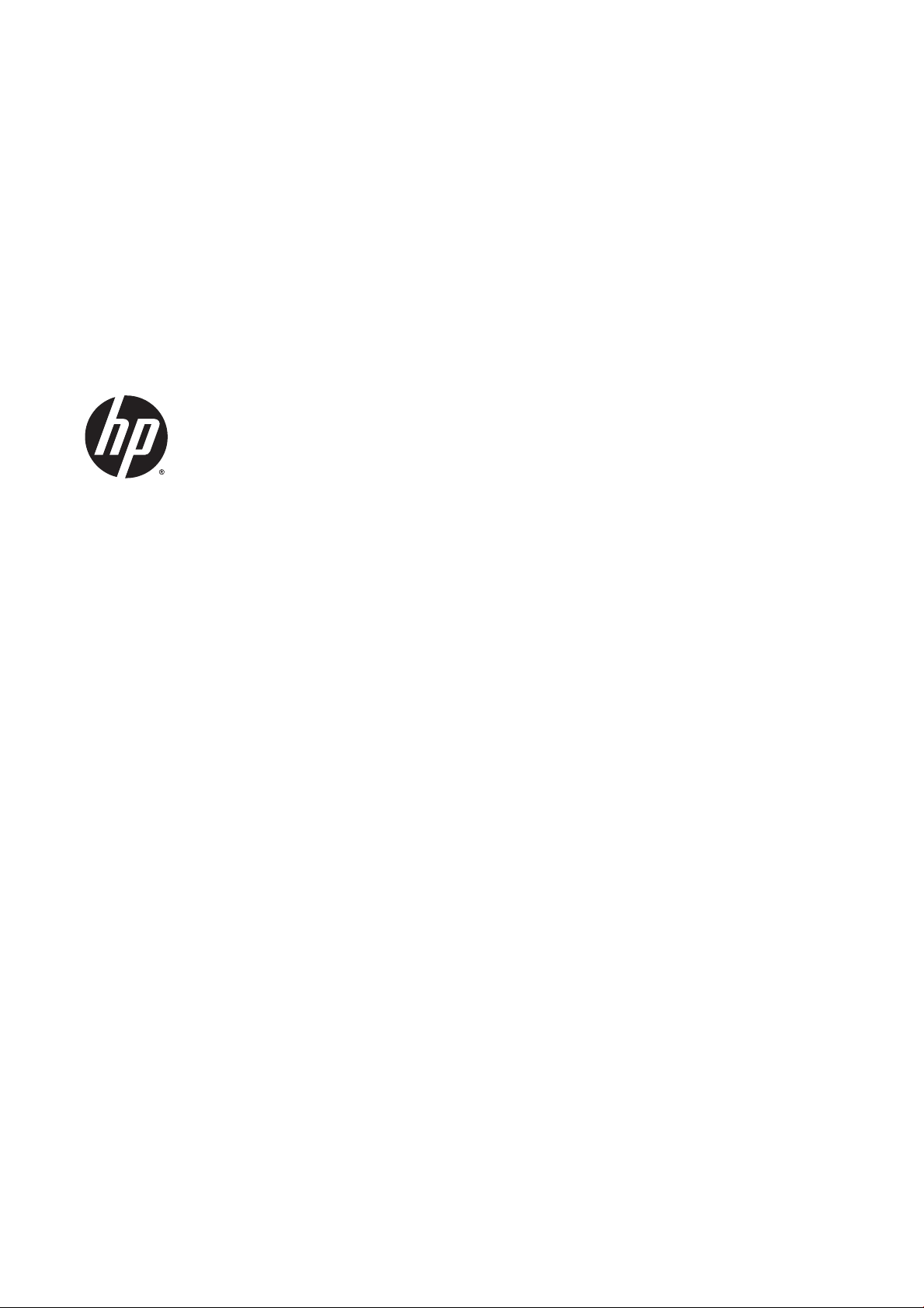
Stampante serie Latex 300
Manuale dell'utente
Page 2
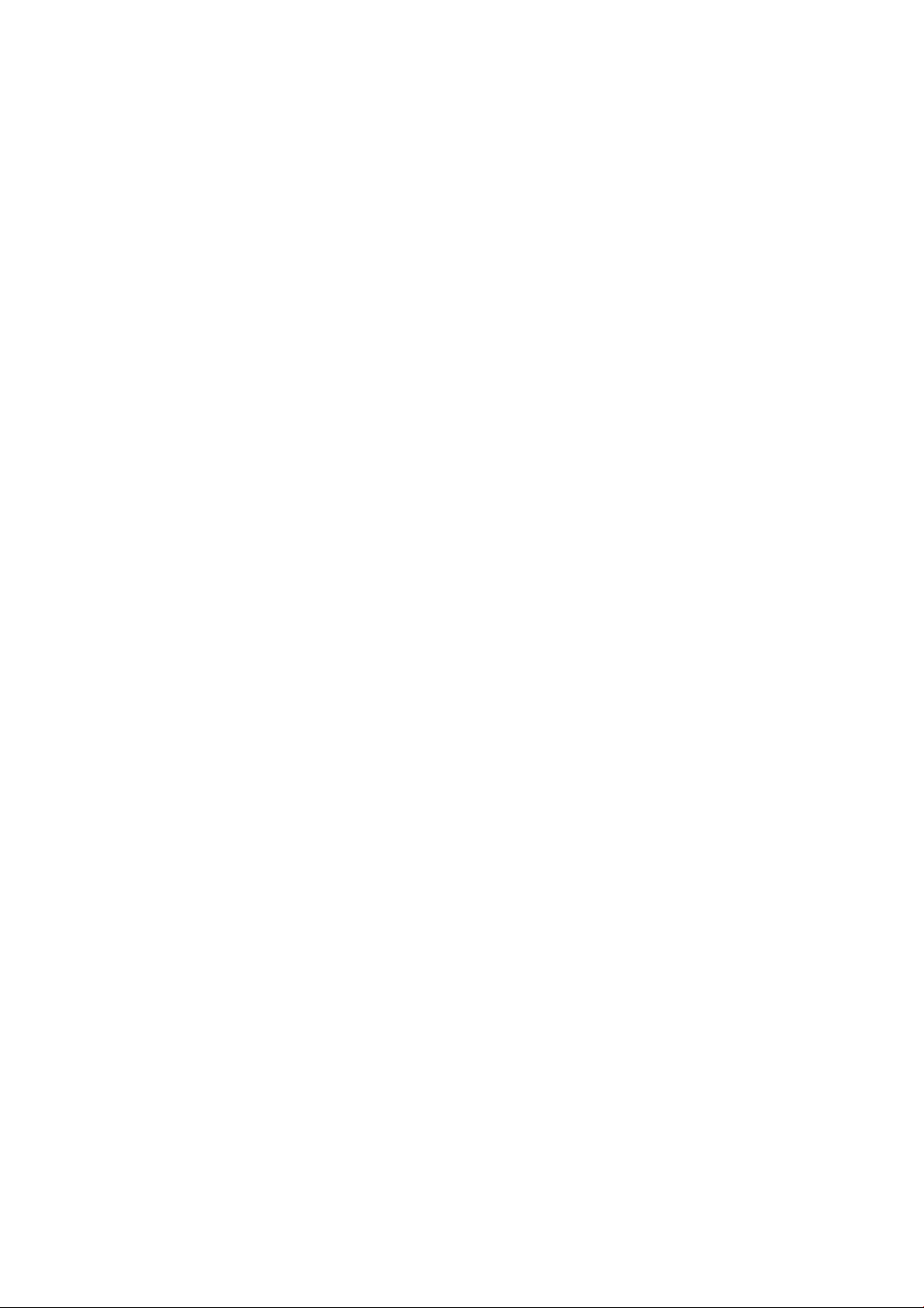
Edizione 2
Note legali
Marchi
© 2015 Hewlett-Packard Development
Company, L.P.
Le informazioni contenute nel presente
documento sono soggette a modifica senza
preavviso.
Le sole garanzie per i prodotti e i servizi HP
sono definite nelle norme esplicite di garanzia
che accompagnano tali prodotti e servizi. Nulla
di quanto qui contenuto potrà essere
interpretato come un elemento atto a
costituire una garanzia ulteriore. HP declina
ogni responsabilità per eventuali omissioni ed
errori tecnici o editoriali contenuti nel presente
documento.
Microsoft® e Windows® sono marchi registrati
negli Stati Uniti d'America di proprietà di
Microsoft Corporation.
Page 3
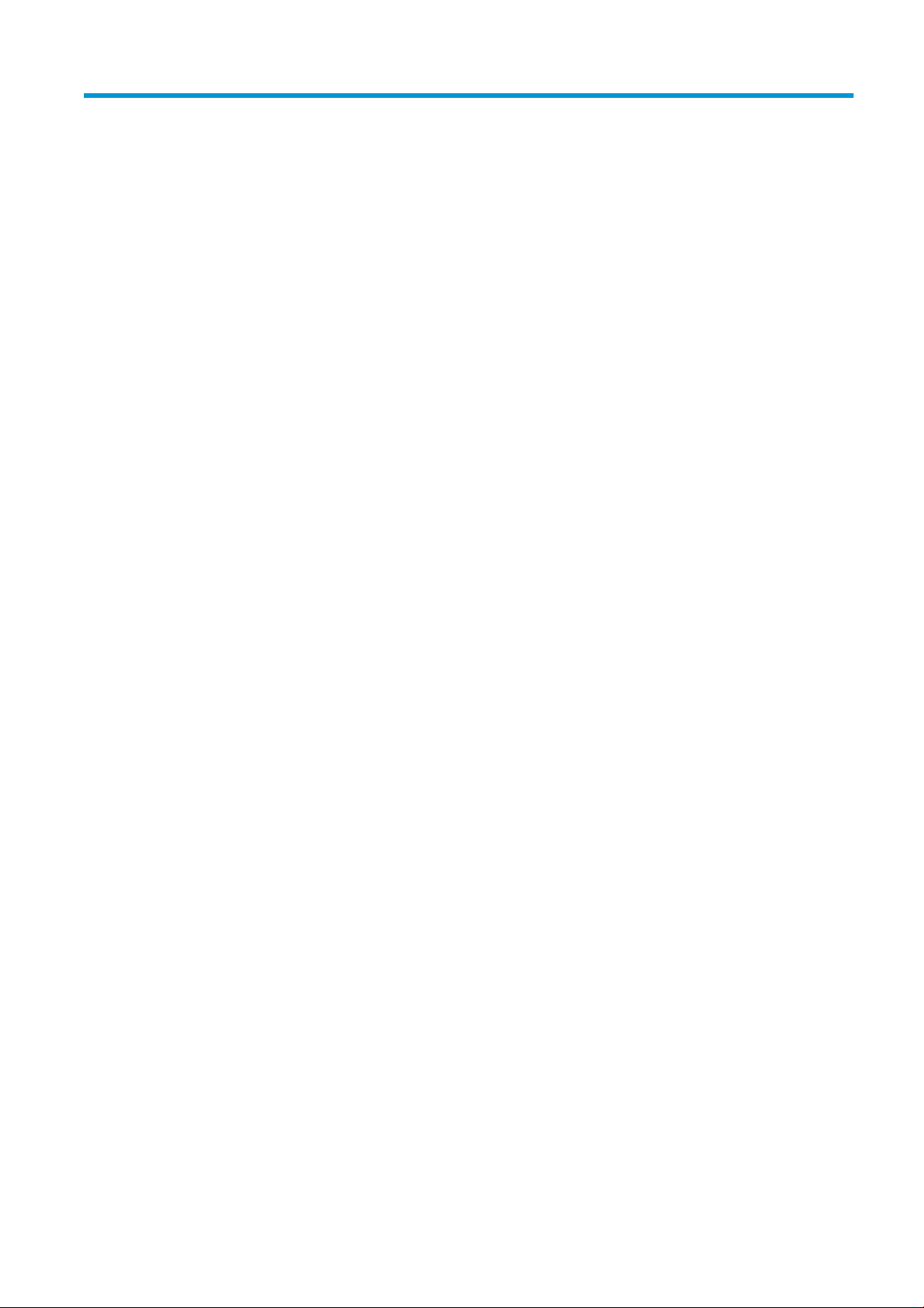
Sommario
1 Introduzione ................................................................................................................................................. 1
Informazioni introduttive sulla stampante ........................................................................................................... 2
Modelli di stampante ............................................................................................................................................. 3
Documentazione .................................................................................................................................................... 5
Misure di sicurezza ................................................................................................................................................. 5
Componenti principali della stampante .............................................................................................................. 10
Il pannello frontale .............................................................................................................................................. 13
L'Embedded Web Server ...................................................................................................................................... 22
Connettività e istruzioni software ....................................................................................................................... 29
Configurazione di rete avanzata ......................................................................................................................... 31
Accensione e spegnimento della stampante ...................................................................................................... 39
Riavvio della stampante ...................................................................................................................................... 39
2 Collegamenti utili ........................................................................................................................................ 41
Assistenza ............................................................................................................................................................ 41
3 Gestione del supporto di stampa e risoluzione dei problemi ............................................................................ 43
Panoramica .......................................................................................................................................................... 45
Supporti di stampa porosi ................................................................................................................................... 50
Caricamento di un rotolo sul mandrino .............................................................................................................. 51
Caricamento di un rotolo nella stampante ......................................................................................................... 56
Raccoglitore di inchiostro (solo modelli 360 e 370) ........................................................................................... 59
Accessorio di caricamento (solo modelli 360 e 370) .......................................................................................... 64
Caricamento manuale guidato ............................................................................................................................ 68
I supporti dei bordi ............................................................................................................................................... 71
Caricamento di un foglio singolo nella stampante ............................................................................................. 73
Rimozione di un rotolo dalla stampante ............................................................................................................. 74
Il rullo di tensione ................................................................................................................................................ 75
Stampa fronte/retro (solo modelli 360 e 370) ................................................................................................... 83
Visualizzazione di informazioni sul supporto di stampa .................................................................................... 85
Modifica della larghezza del supporto di stampa e della posizione del bordo destro ...................................... 86
Monitoraggio della lunghezza del supporto di stampa ...................................................................................... 86
Taglio del supporto di stampa (solo modelli 360 e 370) .................................................................................... 86
Bypass avvio processo in sicurezza .................................................................................................................... 87
ITWW iii
Page 4
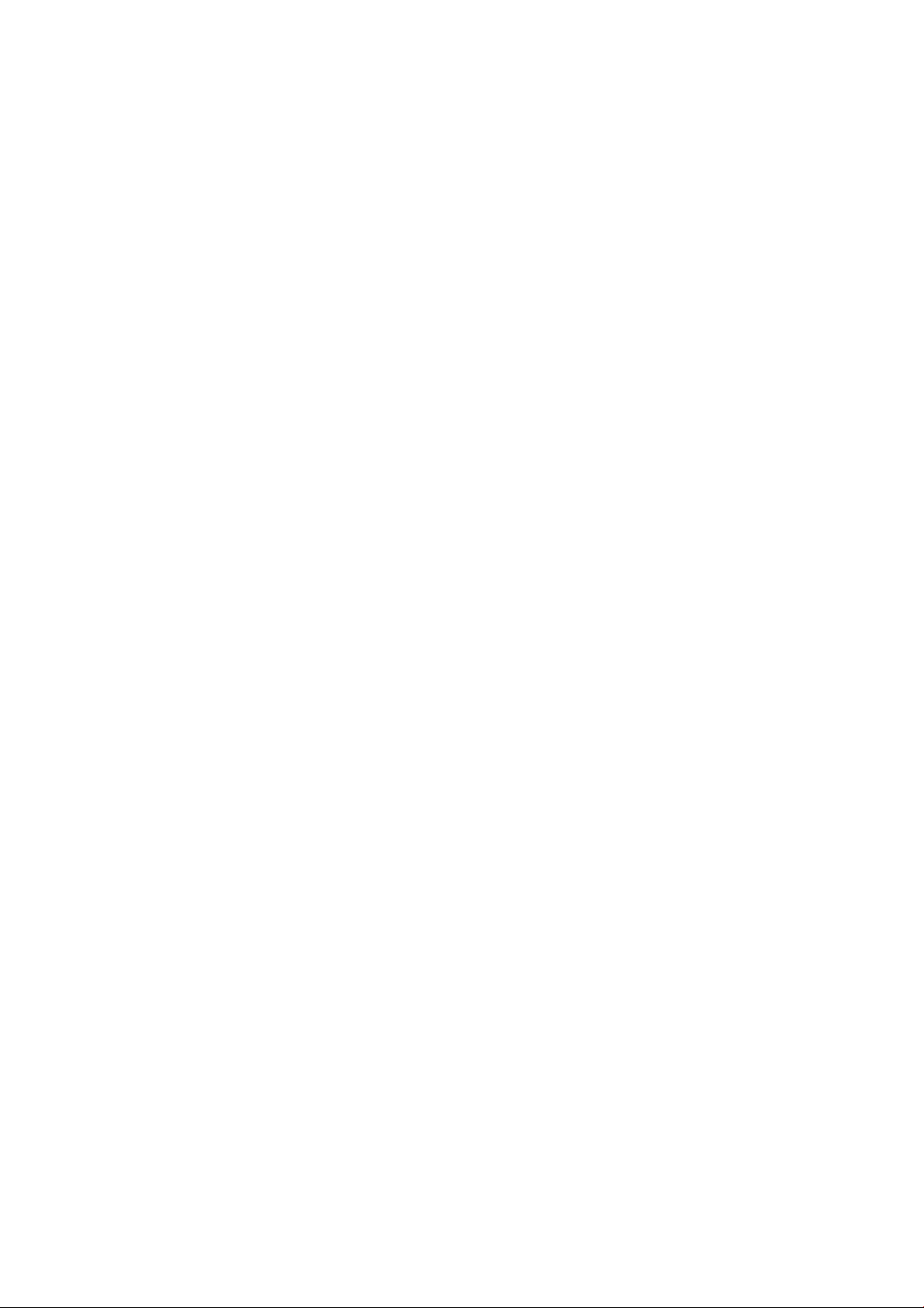
Conservazione del supporto di stampa .............................................................................................................. 87
Il supporto di stampa non viene caricato correttamente ................................................................................... 87
Il supporto di stampa non è posizionato correttamente .................................................................................... 88
Il supporto di stampa si è inceppato ................................................................................................................... 89
Il supporto di stampa è deformato o presenta arricciature ............................................................................... 91
Il supporto di stampa si è ristretto o espanso .................................................................................................... 92
Il supporto di stampa risulta incurvato ............................................................................................................... 93
Taglierina automatica non funzionante (solo modelli 360 e 370) ..................................................................... 93
Inceppamento del supporto di stampa sul rullo di tensione .............................................................................. 94
Il rullo di tensione non effettua l'avvolgimento ................................................................................................. 95
4 Impostazioni del supporto di stampa ............................................................................................................ 96
Impostazioni predefinite del supporto di stampa .............................................................................................. 97
Cerca online ......................................................................................................................................................... 98
HP Media Locator ................................................................................................................................................. 99
Impostazioni predefinite generiche .................................................................................................................. 100
Clonazione di un'impostazione predefinita del supporto di stampa ............................................................... 101
Modifica di un'impostazione predefinita di supporto di stampa ...................................................................... 102
Aggiunta di un nuovo supporto di stampa ........................................................................................................ 102
Eliminazione di un'impostazione predefinita del supporto di stampa ............................................................ 108
Stampa più veloce ............................................................................................................................................. 109
Calibrazione del colore ...................................................................................................................................... 109
Uniformità cromatica tra diverse stampanti (solo modelli 360 e 370) ............................................................ 114
Profili ICC ............................................................................................................................................................ 114
5 Risoluzione dei problemi relativi alla qualità di stampa ................................................................................ 117
Consigli generali relativi alla stampa ................................................................................................................ 118
Miglioramento della qualità di stampa ............................................................................................................. 118
I problemi di qualità di stampa più comuni ....................................................................................................... 125
6 Unità di stampa ......................................................................................................................................... 133
Cartucce di inchiostro ........................................................................................................................................ 133
Testine di stampa .............................................................................................................................................. 134
Cartuccia di manutenzione ................................................................................................................................ 135
Modalità sicura .................................................................................................................................................. 135
7 Manutenzione dell'hardware ...................................................................................................................... 136
Suggerimenti relativi all'unità di stampa .......................................................................................................... 137
Manutenzione delle cartucce di inchiostro ....................................................................................................... 137
Sostituzione della cartuccia di inchiostro ......................................................................................................... 137
Impossibile inserire una cartuccia d'inchiostro ................................................................................................ 141
Pulizia (ripristino) delle testine di stampa ........................................................................................................ 141
Allineamento delle testine di stampa ............................................................................................................... 142
iv ITWW
Page 5
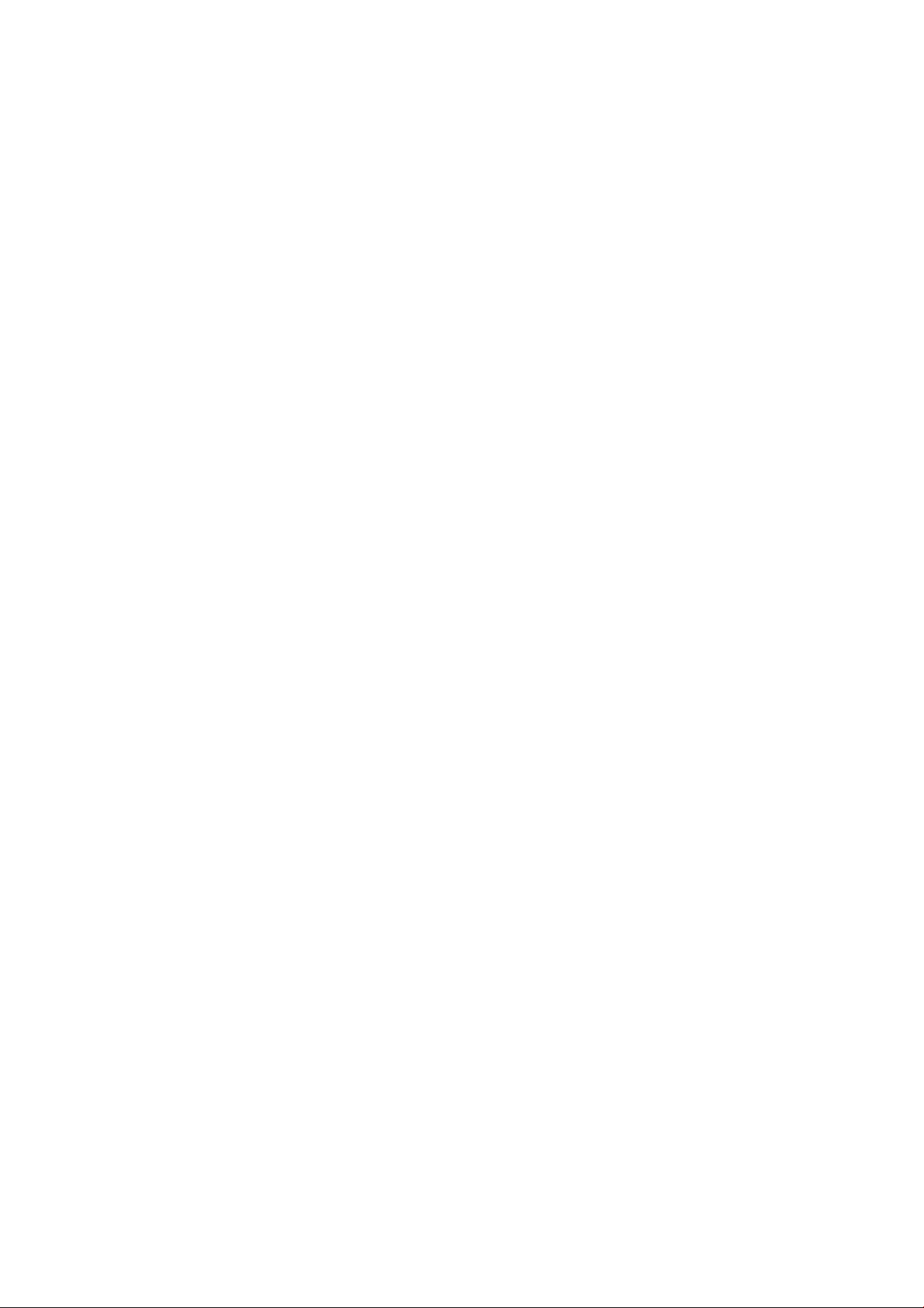
Un messaggio sul pannello frontale consiglia di sostituire o riposizionare una testina di stampa ................ 144
Sostituzione di una testina di stampa .............................................................................................................. 144
Impossibile inserire una testina di stampa ....................................................................................................... 150
Pulizia di collegamenti elettrici di una testina di stampa ................................................................................ 151
Sostituzione cartuccia di manutenzione ........................................................................................................... 155
Inserimento della cartuccia di manutenzione impossibile ............................................................................... 158
Pulire e lubrificare l'asta del carrello ................................................................................................................ 158
Pulizia della striscia dell'encoder ...................................................................................................................... 160
Pulizia della piastra ........................................................................................................................................... 161
Pulizia dello sportello del sensore di avanzamento del supporto di stampa (solo modelli 360 e 370) ......... 163
Pulizia della parte esterna della stampante ..................................................................................................... 164
Spostamento o conservazione della stampante .............................................................................................. 164
Manutenzione .................................................................................................................................................... 165
8 Aggiornamento firmware ........................................................................................................................... 166
Aggiornamento del firmware con l'unità flash USB .......................................................................................... 166
Aggiornamento del firmware tramite Embedded Web Server ......................................................................... 167
Aggiornamenti del firmware automatici ........................................................................................................... 168
9 Accessori .................................................................................................................................................. 169
Ordinazione delle cartucce di inchiostro ........................................................................................................... 169
Ordinazione di accessori .................................................................................................................................... 171
10 Risoluzione di altri problemi ..................................................................................................................... 172
Impossibile ottenere un indirizzo IP ................................................................................................................. 173
Accesso impossibile a Embedded Web Server .................................................................................................. 173
La stampante non stampa ................................................................................................................................ 173
Il programma software rallenta o si interrompe durante la creazione del processo di stampa ..................... 174
La stampante è lenta ......................................................................................................................................... 174
Errori di comunicazione fra computer e stampante ......................................................................................... 175
Connessione impossibile a servizi, quali aggiornamento del firmware, ricerca online o Programma di
partecipazione dei clienti .................................................................................................................................. 175
Codici di errore del pannello frontale ............................................................................................................... 176
11 Specifiche della stampante ....................................................................................................................... 183
Specifiche funzionali ......................................................................................................................................... 183
Specifiche fisiche ............................................................................................................................................... 185
Specifiche della memoria .................................................................................................................................. 185
Specifiche dell'alimentazione ........................................................................................................................... 185
Specifiche ecologiche ........................................................................................................................................ 186
Specifiche ambientali ........................................................................................................................................ 186
Specifiche acustiche .......................................................................................................................................... 186
ITWW v
Page 6

Appendice A Riepilogo dei problemi di stampa comuni .................................................................................... 187
Glossario ...................................................................................................................................................... 190
Indice analitico ............................................................................................................................................. 193
vi ITWW
Page 7
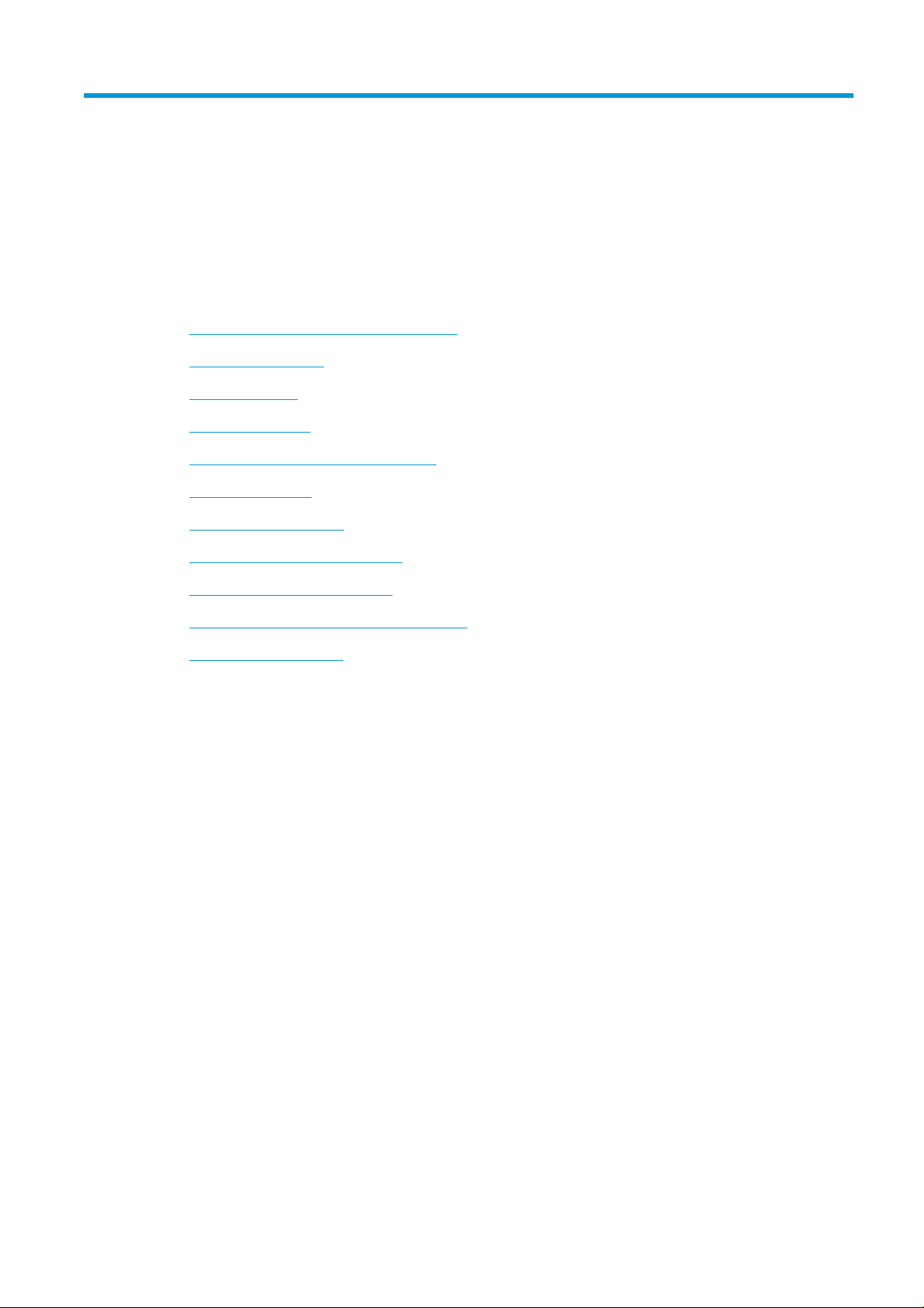
1 Introduzione
●
Informazioni introduttive sulla stampante
●
Modelli di stampante
●
Documentazione
●
Misure di sicurezza
●
Componenti principali della stampante
●
Il pannello frontale
●
L'Embedded Web Server
●
Connettività e istruzioni software
●
Configurazione di rete avanzata
●
Accensione e spegnimento della stampante
●
Riavvio della stampante
ITWW 1
Page 8

Informazioni introduttive sulla stampante
Questa stampante a getto di inchiostro a colori è stata progettata per stampare immagini di alta qualità su
supporti di stampa flessibili. Alcune funzionalità principali relative alla stampante sono illustrate di seguito:
●
Inchiostro al lattice acquoso, inodore ed ecologico in sei colori con ottimizzatore
●
Nessuna necessità di ventilazione speciale, nessun materiale di scarto pericoloso
●
Cartucce di inchiostro da 775 ml (cartucce da 3 litri per stampante 370)
●
Qualità di stampa molto nitida, transizioni uniformi e dettagli nitidi grazie a una risoluzione di 1200 dpi
reali
●
Qualità di stampa uniforme e costante ad ogni velocità di stampa
●
Stampe completamente asciutte e pronte per la finitura e la consegna
●
Stampa su un'ampia gamma di supporti, inclusi quelli economici, non patinati e compatibili con i
solventi
●
È disponibile un'ampia gamma di supporti di stampa riciclabili HP
●
È consigliabile utilizzare accessori non laminati con resistenza ai graffi paragonabile a quella degli
inchiostri a base di solventi pesanti su striscioni SAV e PVC
●
Stampe durevoli con resistenza all'ambiente esterno fino a tre anni se prive di pellicola protettiva e
cinque anni se con pellicola protettiva
●
Centinaia di impostazioni predefinite per i supporti di stampa pronte all'uso e facilmente disponibili
Per inviare processi di stampa alla stampante, è necessario l'utilizzo del software del processore di immagini
raster (RIP, Raster Image Processor), che deve essere eseguito in un computer separato. È possibile ottenere
il software RIP da diverse aziende.
2 Capitolo 1 Introduzione ITWW
Page 9
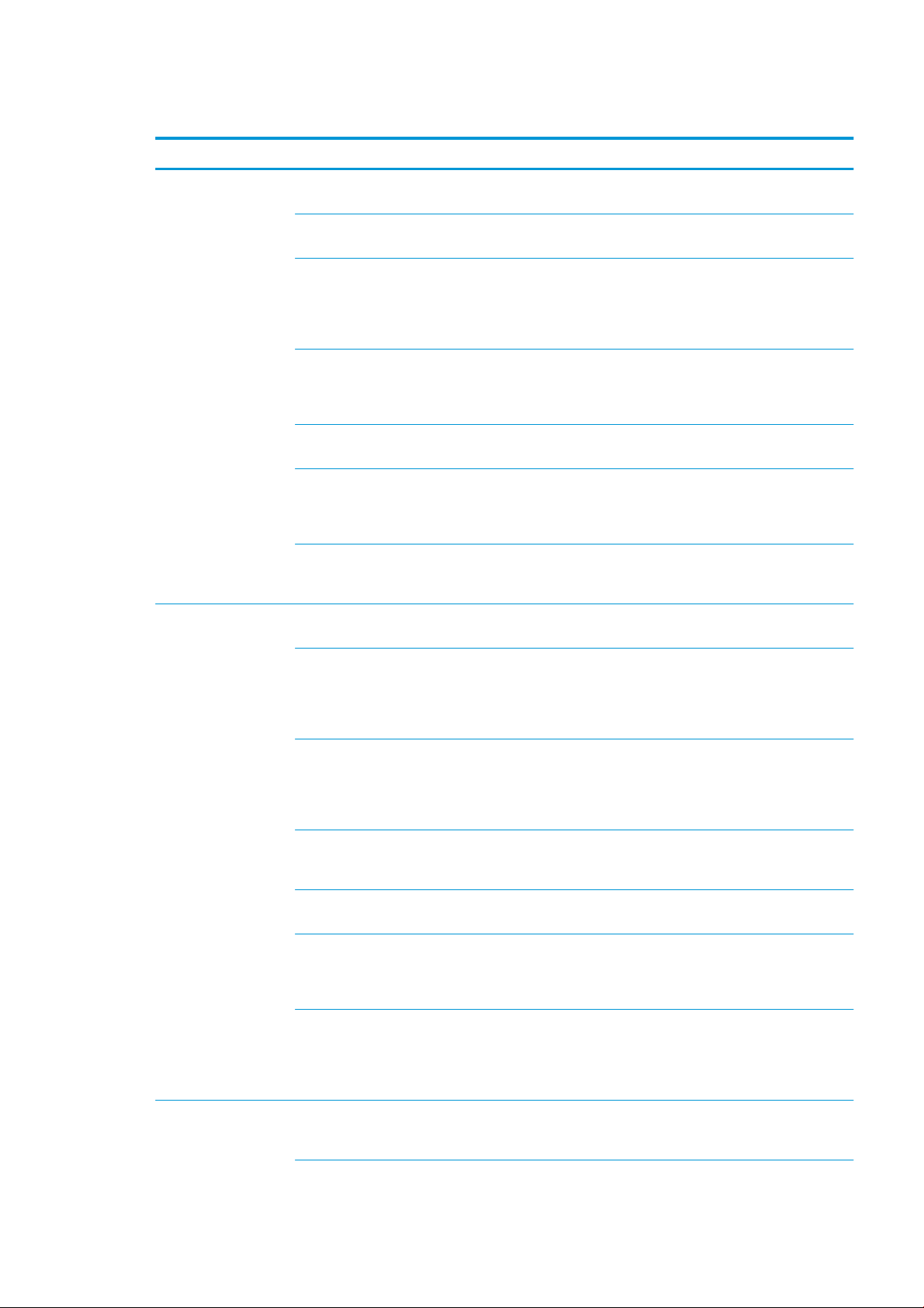
Modelli di stampante
HP Latex 310 HP Latex 330 HP Latex 360 HP Latex 370
Forniti con la stampante Supporti bordo HP Latex
3X0
Rullo di tensione HP
Mandrino da 2 pollici per
stampante HP Latex da
54 pollici (incluso
adattatore per mandrino
da 2 a 3 pollici)
Accessorio di
Kit manutenzione utente
HP Latex 3x0
FlexiPRINT HP Basic
Edition
Accessorio di
Accessori opzionali Supporti bordo HP Latex
3X0
Supporti bordo HP Latex
3X0
Latex da 64 pollici
Mandrino da 2 pollici per
stampante HP Latex da
64 pollici (incluso
adattatore per mandrino
da 2 a 3 pollici)
Kit manutenzione utente
HP Latex 3x0
FlexiPRINT HP Basic
Edition
Supporti bordo HP Latex
3X0
Supporti bordo HP Latex
3X0
Rullo di tensione HP
Latex da 64 pollici
Mandrino da 3 pollici per
stampante HP Latex da
64 pollici
caricamento del
supporto di stampa HP
Latex
Kit manutenzione utente
HP Latex 3x0
Raccoglitore inchiostro
HP Latex 360 (inclusa
protezione della piastra
di uscita)
Supporti bordo HP Latex
3X0
Supporti bordo HP Latex
3X0
Rullo di tensione HP
Latex da 64 pollici
Mandrino da 3 pollici per
stampante HP Latex da
64 pollici
Accessorio di
caricamento del
supporto di stampa HP
Latex
Kit manutenzione utente
HP Latex 3x0
Raccoglitore inchiostro
HP Latex 360 (inclusa
protezione della piastra
di uscita)
aggiornamento da 3 litri
HP Latex
Supporti bordo HP Latex
3X0
Rullo di tensione HP
Latex da 54 pollici
(incluso mandrino da 2
pollici e adattatore a 3
pollici)
Mandrino da 2 pollici per
stampante HP Latex da
54 pollici (incluso
adattatore per mandrino
da 2 a 3 pollici)
Mandrino da 3 pollici per
Kit manutenzione utente
HP Latex 3x0
Accessorio di
Raccoglitore inchiostro
Mandrino da 2 pollici per
stampante HP Latex da
64 pollici (incluso
adattatore per mandrino
da 2 a 3 pollici)
stampante HP Latex da
64 pollici
Kit manutenzione utente
HP Latex 3x0
Mandrino da 2 pollici per
stampante HP Latex da
64 pollici (incluso
adattatore per mandrino
da 2 a 3 pollici)
Mandrino da 3 pollici per
stampante HP Latex da
64 pollici
Kit manutenzione utente
HP Latex 3x0
caricamento del
supporto di stampa HP
Latex
HP Latex 360 (incluse
parti di consumo e
protezione per la piastra
di uscita)
Mandrino da 2 pollici per
stampante HP Latex da
64 pollici (incluso
adattatore per mandrino
da 2 a 3 pollici)
Mandrino da 3 pollici per
stampante HP Latex da
64 pollici
Kit manutenzione utente
HP Latex 3x0
Accessorio di
caricamento del
supporto di stampa HP
Latex
Raccoglitore inchiostro
HP Latex 360 (incluse
parti di consumo e
protezione per la piastra
di uscita)
Materiali di consumo Testine di stampa HP
831 Latex (1 set incluso
nella confezione)
Testine di stampa HP
831 Latex (1 set incluso
nella confezione)
Testine di stampa HP
831 Latex (1 set incluso
nella confezione)
Testine di stampa HP
831 Latex (1 set incluso
nella confezione)
ITWW Modelli di stampante 3
Page 10
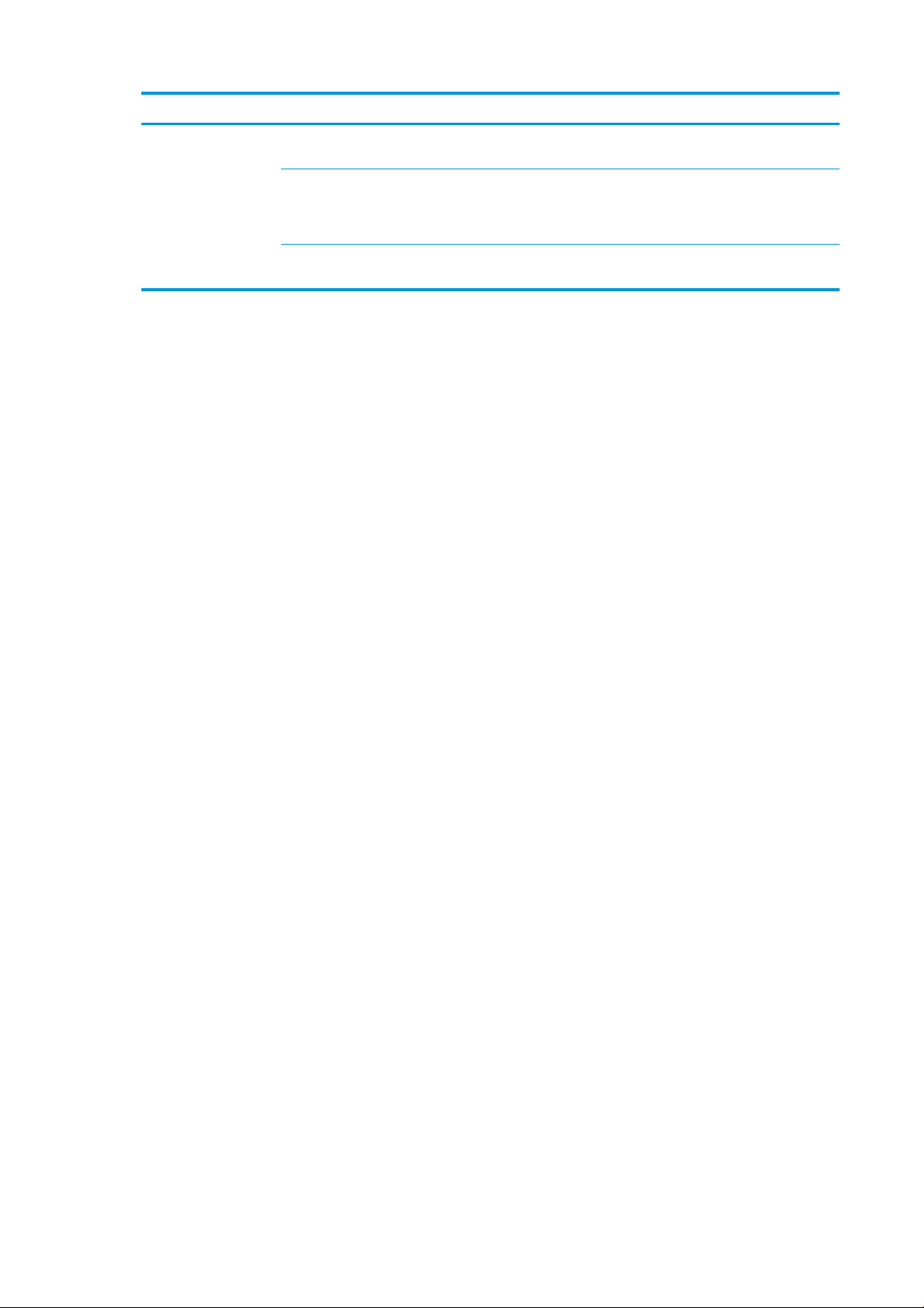
HP Latex 310 HP Latex 330 HP Latex 360 HP Latex 370
Cartucce di inchiostro HP
831 Latex
Cartuccia di
manutenzione HP 831
Latex (1 inclusa nella
confezione)
Cartucce di inchiostro da
Cartucce di inchiostro HP
831 Latex
Cartuccia di
manutenzione HP 831
Latex (1 inclusa nella
confezione)
Cartucce di inchiostro HP
831 Latex
Cartuccia di
manutenzione HP 831
Latex (1 inclusa nella
confezione)
Cartucce di inchiostro HP
831 Latex
Cartuccia di
manutenzione HP 831
Latex (1 inclusa nella
confezione)
3 litri HP 871A
4 Capitolo 1 Introduzione ITWW
Page 11

Documentazione
È possibile scaricare i seguenti documenti dalla pagina http://www.hp.com/go/latex300/manuals/:
●
Informazioni preliminari
●
Manuale dell'utente
●
Note legali
●
Garanzia limitata
Le marcature dei codici QR (Quick Response) che si trovano in alcune parti di questo manuale dell'utente
forniscono il collegamento a video aggiuntivi esplicativi di specifici argomenti. Per un esempio di queste
marcature, vedere Componenti principali della stampante a pagina 10.
Misure di sicurezza
Prima di utilizzare la stampante, leggere le seguenti misure di sicurezza per assicurarsi che l'apparecchiatura
venga utilizzata in modo corretto.
Gli utenti devono possedere la formazione tecnica e l'esperienza necessarie per essere consapevoli dei rischi
ai quali potrebbero essere esposti durante l'esecuzione di un'attività e per mettere in atto misure adeguate
per ridurre al minino i pericoli nei confronti di loro stessi e di terzi.
Istruzioni generali per la sicurezza
●
All'interno della stampante non sono presenti parti riparabili dall'operatore, ad eccezione di quelle
coperte dal programma Customer Self Repair di HP (vedere http://www.hp.com/go/selfrepair/). Per
assistenza relativa ad altre parti di ricambio, rivolgersi a personale qualificato.
●
Spegnere la stampante e contattare il servizio di assistenza nei seguenti casi:
◦
Il cavo di alimentazione è danneggiato.
◦
Il modulo di essiccazione è danneggiato.
◦
La stampante è stata danneggiata in seguito a un urto.
◦
Si è verificato un danno alla meccanica o a uno dei moduli.
◦
Nella stampante è penetrato del liquido.
◦
Dalla stampante fuoriescono fumo o odori insoliti.
◦
La stampante è caduta oppure il modulo di essiccazione è stato danneggiato.
◦
La stampante non funziona normalmente.
●
Spegnere la stampante:
◦
In caso di temporale
◦
In caso di interruzione di corrente
●
Prestare particolare attenzione alle parti contrassegnate con etichette di avviso.
Pericolo di scosse elettriche
AVVERTENZA! I circuiti interni delle zone di essiccazione, dell'essiccatore in uscita, dei riscaldatori delle
zone di stampa e degli alimentatori integrati operano a tensioni pericolose in grado di provocare morte o
lesioni personali gravi.
ITWW Documentazione 5
Page 12
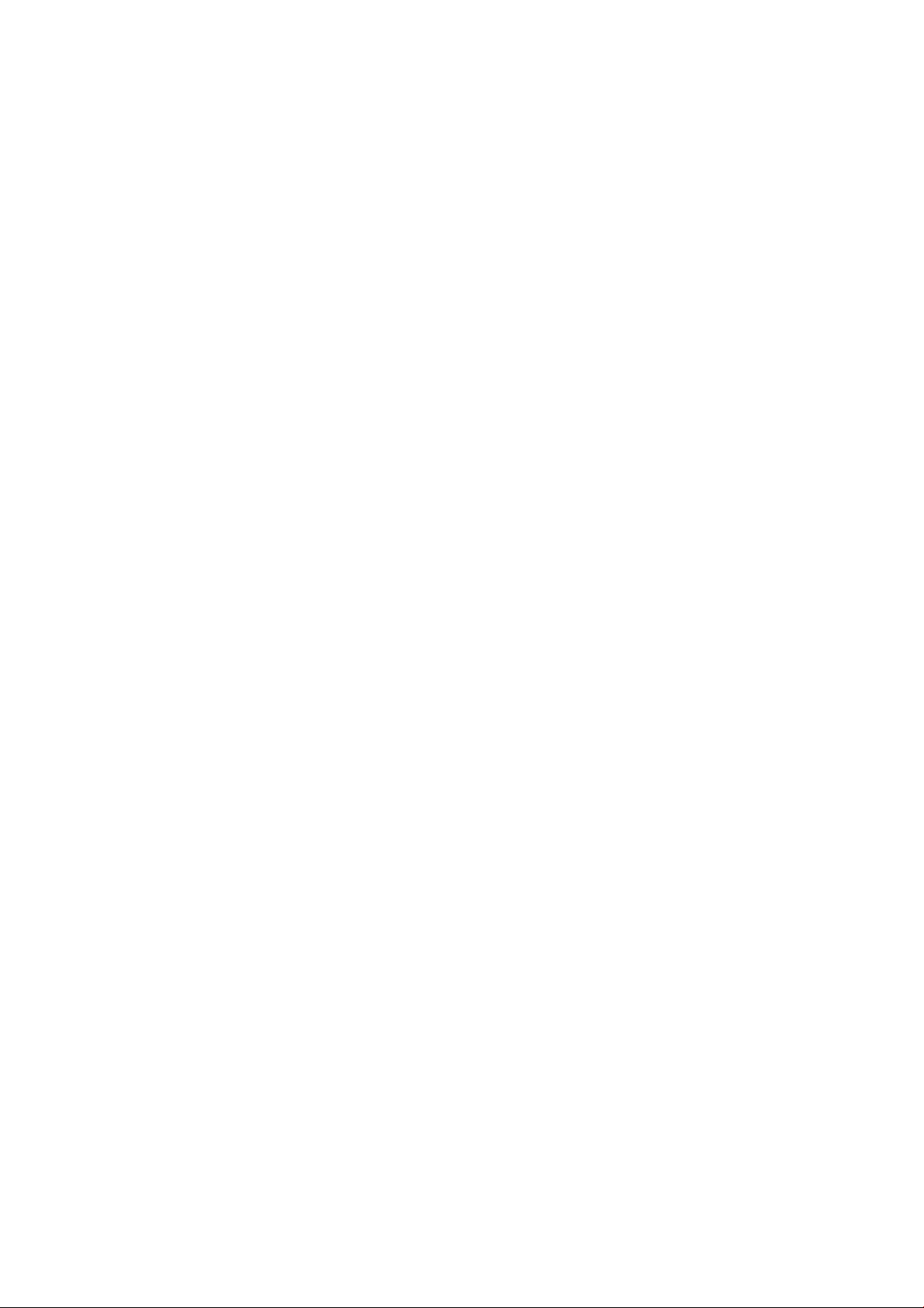
La stampante prevede l'utilizzo di due cavi di alimentazione. Staccare entrambi i cavi prima di effettuare
interventi di manutenzione.
Per evitare il rischio di scosse elettriche:
●
Collegare la stampante solo a prese elettriche con messa a terra.
●
Non tentare di eliminare i moduli di essiccazione.
●
Non rimuovere o aprire qualsiasi altro coperchio chiuso o spina del sistema.
●
Non inserire oggetti negli alloggiamenti della stampante.
Rischio di ustioni
I sottosistemi di essiccazione della stampante operano a temperature elevate e possono causare ustioni da
contatto. Per evitare lesioni alla persona, osservare le seguenti precauzioni.
●
Non toccare le superfici interne dei moduli delle zone di essiccazione della stampante.
●
In caso di inceppamento del supporto, lasciare raffreddare la stampante prima di accedere alla zona di
essiccazione interna e alla piastra di uscita.
●
Prima di eseguire interventi di manutenzione, lasciare raffreddare la stampante.
Rischio di incendio
Il sottosistema di essiccazione della stampante opera a temperature elevate.
Per evitare il rischio di incendio, osservare le seguenti precauzioni.
●
Il cliente ha la responsabilità di soddisfare i requisiti della stampante e del Codice Elettrico secondo la
giurisdizione locale del Paese in cui l'apparecchiatura è installata. Utilizzare la tensione di alimentazione
specificata sulla targhetta.
●
Collegare i cavi di alimentazione a linee dedicate, ognuna protetta da un interruttore di derivazione in
base alle informazioni dettagliate contenute nella Guida alla preparazione del sito di installazione. Non
utilizzare una ciabatta multi-presa per collegare entrambi i cavi di alimentazione.
●
Utilizzare solo i cavi di alimentazione forniti da HP con la stampante. Non utilizzare cavi di
alimentazione danneggiati. Non utilizzare i cavi di alimentazione con altri prodotti.
●
Non inserire oggetti negli alloggiamenti della stampante.
●
Fare attenzione a non versare liquidi sulla stampante. Dopo la pulizia, assicurarsi che tutti i componenti
siano asciutti prima di utilizzare nuovamente la stampante.
●
Non utilizzare prodotti spray contenenti gas infiammabili all'interno o intorno alla stampante. Non
utilizzare la stampante in ambienti a rischio di esplosioni.
●
Non bloccare o coprire le aperture della stampante.
●
Non tentare di eliminare o modificare i moduli di essiccazione.
●
Assicurarsi che la temperatura di esercizio del supporto di stampa consigliata dal produttore non venga
superata. Se queste informazioni non sono disponibili, contattare il produttore. Non caricare supporti
che non possono essere utilizzati a una temperatura di esercizio superiore a 125°C.
●
Non caricare supporti con temperature di autocombustione inferiori a 250°C. Se questa informazione
non è disponibile, la stampa deve essere controllata in ogni momento. Vedere la nota riportata di
seguito.
6 Capitolo 1 Introduzione ITWW
Page 13
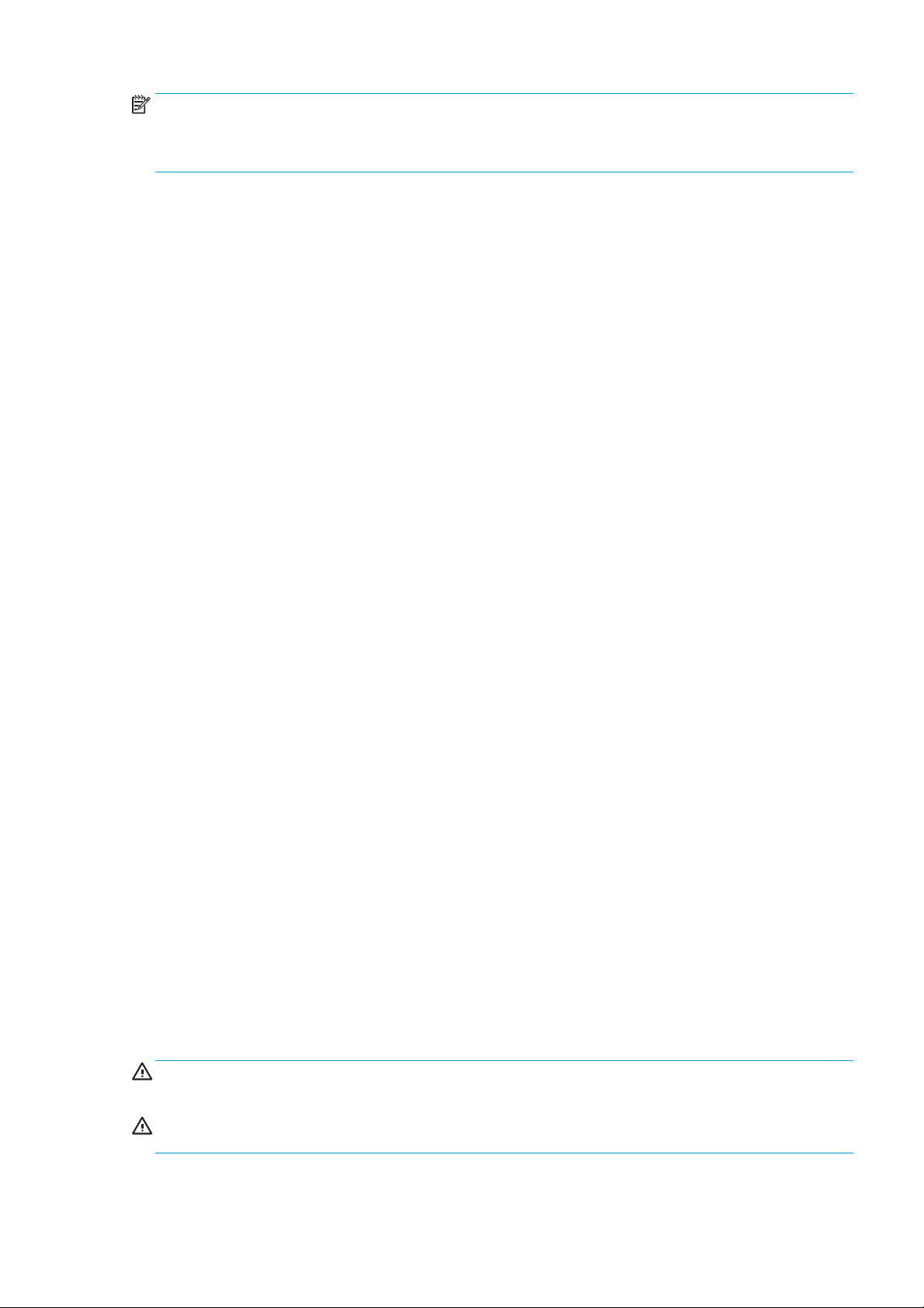
NOTA: Metodo di prova EN ISO 6942:2002; valutazione dei materiali e materiali assemblati quando esposti
ad una sorgente di calore radiante, metodo B. Le condizioni del test per stabilire la temperatura alla quale ha
luogo la combustione (fiamma o bagliore) erano le seguenti: Densità flusso di calore 30 kW/m², calorimetro
in rame, termocoppia tipo K.
Rischio meccanico
La stampante è dotata di parti mobili che possono provocare lesioni. Per evitare lesioni personali, osservare
le seguenti precauzioni quando ci si trova in prossimità della stampante.
●
Stare distanti e tenere lontano i vestiti dalle parti mobili della stampante.
●
Evitare di indossare collane, braccialetti e altri oggetti pendenti.
●
Le persone con capelli lunghi devono proteggerli per evitare che cadano o si impiglino nella stampante.
●
Fare attenzione che maniche o guanti non restino impigliati nelle parti mobili della stampante.
●
Evitare di sostare nelle vicinanze delle ventole per evitare il rischio di subire lesioni e di peggiorare la
qualità di stampa a causa dell'ostruzione del flusso d'aria.
●
Non toccare ingranaggi o rulli mobili durante la stampa.
●
Non azionare la stampante con i coperchi rimossi.
Pericolo di radiazioni luminose
Radiazioni luminose vengono emesse dall'illuminazione della zona di stampa. Questa illuminazione è in
conformità con i requisiti EXEMPT GROUP (assenza di pericolo) IEC 62471:2006, Sicurezza fotobiologica delle
lampade e dei sistemi di lampade. Tuttavia, si consiglia di non guardare direttamente i LED mentre sono
accesi. Non modificare il modulo.
Rischi correlati all'impiego di supporti di stampa pesanti
Particolare attenzione va prestata nella gestione di supporti di stampa pesanti per evitare lesioni alla
persona.
●
Lo spostamento di rotoli di supporti di stampa pesanti può richiedere più di una persona. È necessario
fare attenzione per evitare strappi muscolari alla schiena e/o lesioni.
●
Si consiglia di utilizzare un elevatore a forca, un autocarro per pallet o altra attrezzatura analoga.
●
Per lo spostamento di rotoli di supporti di stampa pesanti, indossare abbigliamento e accessori
protettivi inclusi stivali e guanti.
Gestione dell'inchiostro
HP consiglia di indossare guanti per maneggiare i componenti del sistema di inchiostro.
Informazioni di avviso e di attenzione
Nel presente manuale vengono utilizzati i seguenti simboli per garantire l'utilizzo appropriato della
stampante ed evitarne il danneggiamento. Attenersi alle istruzioni contrassegnate da questi simboli.
AVVERTENZA! La mancata osservanza delle istruzioni contrassegnate da questo simbolo potrebbe causare
gravi lesioni personali o il decesso.
ATTENZIONE: La mancata osservanza delle istruzioni contrassegnate da questo simbolo potrebbe causare
lesioni lievi alla persona o il danneggiamento della stampante.
ITWW Misure di sicurezza 7
Page 14
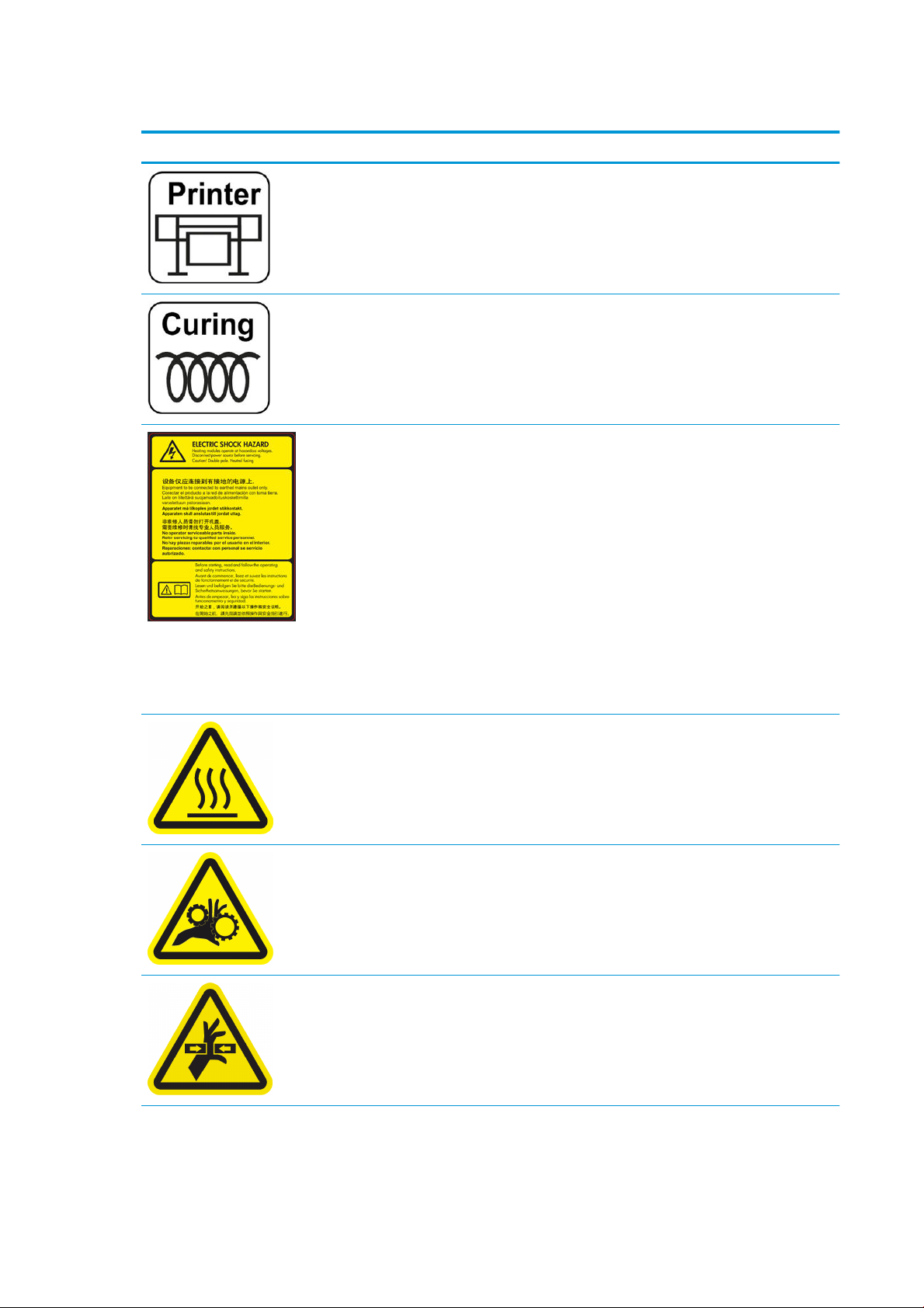
Etichette di avviso
Etichetta Spiegazione
Etichetta della stampante. Per identificare il cavo di
alimentazione della stampante.
Etichetta dell'essiccazione. Per identificare il cavo di
alimentazione dell'essiccazione.
Pericolo di scosse elettriche. I moduli di riscaldamento operano a
tensioni pericolose. Scollegare la fonte di alimentazione prima di
effettuare interventi di manutenzione.
ATTENZIONE: Doppia polarità. Fusibile su conduttore neutro.
Apparecchiatura da collegare esclusivamente a una presa
elettrica con messa a terra. Per l'assistenza, rivolgersi a
personale qualificato. Scollegare tutti i cavi di alimentazione
prima di effettuare interventi di manutenzione. All'interno della
stampante non sono presenti parti riparabili dall'operatore.
Prima di iniziare, leggere e seguire le istruzioni operative e di
sicurezza. Assicurarsi che la tensione di alimentazione sia
compresa nell'intervallo di tensione della stampante. La
stampante richiede fino a due linee dedicate.
Questa etichetta si trova sul contenitore per l'elettronica.
Rischio di ustioni. Non toccare la zona di essiccazione o la piastra
di uscita della stampante: potrebbero essere calde.
Questa etichetta si trova sulla parte anteriore del modulo di
essiccazione.
Rischio di intrappolamento delle dita. Non toccare gli ingranaggi
in movimento.
Queste etichette sono collocate sul retro della stampante, una
sull'ingranaggio di entrata del supporto di stampa e l'altra
sull'ingranaggio del rullo di tensione (solo modelli 330, 360 e
370).
Parte mobile. Stare distanti dal carrello della testina di stampa in
movimento. Durante la stampa, il carrello della testina di stampa
si sposta avanti e indietro attraverso il supporto di stampa.
Questa etichetta si trova sul retro dello sportello dell'asse di
scansione, dietro la plastica.
8 Capitolo 1 Introduzione ITWW
Page 15
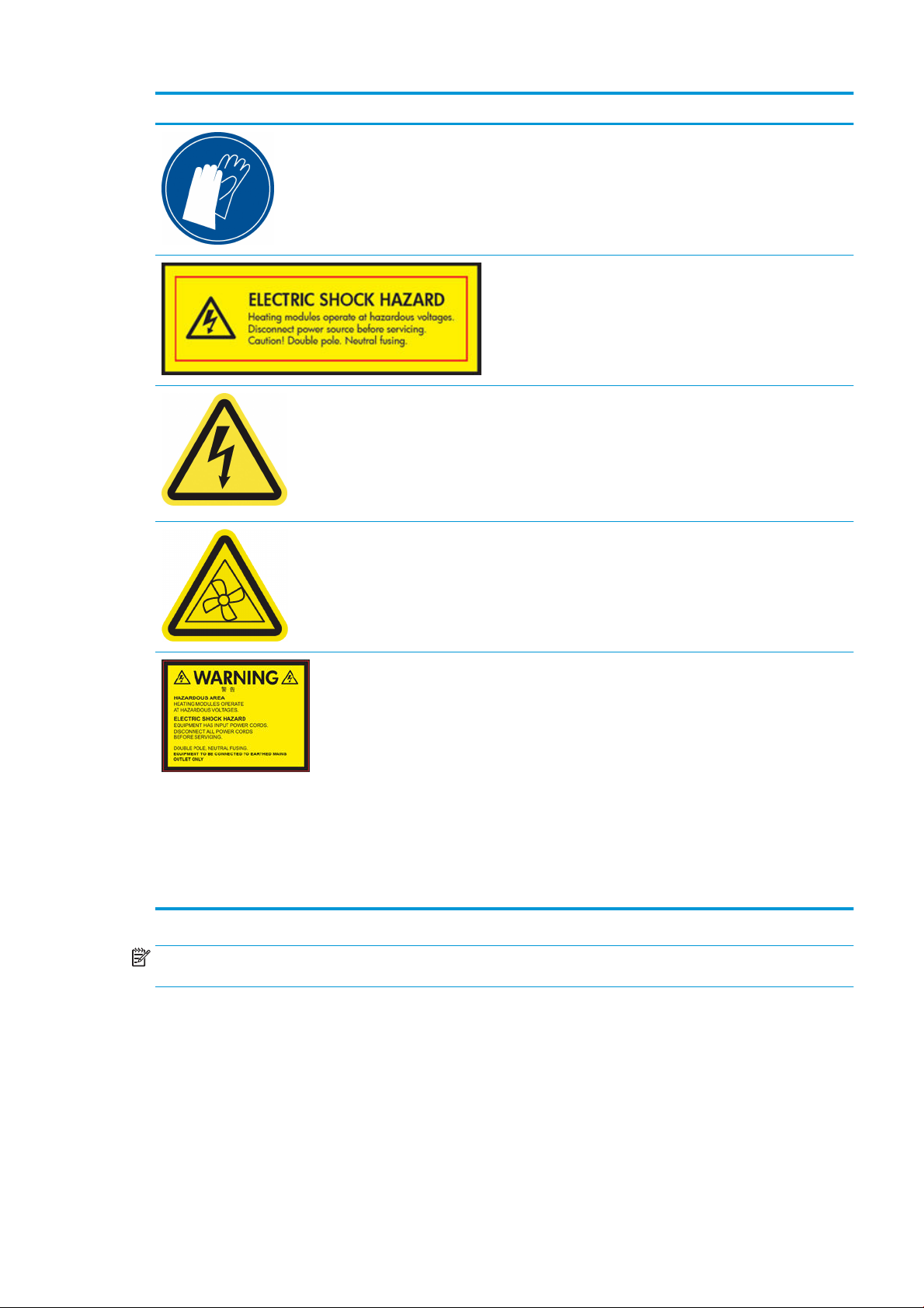
Etichetta Spiegazione
Si consiglia di indossare guanti per maneggiare la cartuccia di
manutenzione, la piastra, o il raccoglitore di inchiostro.
Questa etichetta si trova sulla cartuccia di manutenzione.
Pericolo di scosse elettriche. I moduli di riscaldamento operano a
tensioni pericolose. Scollegare tutte le fonti di alimentazione
prima di effettuare interventi di manutenzione.
Questa etichetta si trova sul modulo di essiccazione degli
inchiostri PCA. Solo per il personale di servizio.
Pericolo di scosse elettriche. La stampante include due cavi di
alimentazione. Gli alimentatori operano a tensioni pericolose.
Scollegare tutti i cavi di alimentazione prima di effettuare
interventi di manutenzione.
Questa etichetta è collocata all'interno (solo modelli 360 e 370),
vicino al modulo delle serpentine di riscaldamento della zona di
stampa fra le ventole. Solo per il personale di servizio.
Pericolo parti mobili. Pale rotanti della ventola. Tenere lontano le
mani.
Queste etichette sono collocate all'interno, vicino alle ventole di
riscaldamento della zona di stampa tra le ventole (solo modelli
360 e 370), una vicino alla ventola di aspirazione e l'altra alla
ventola aerosol. Solo per il personale di servizio.
Zona pericolosa. I moduli di riscaldamento operano a tensioni
pericolose.
Pericolo di scosse elettriche. L'apparecchiatura include due cavi di
alimentazione in ingresso. Scollegare tutti i cavi di alimentazione
prima di effettuare interventi di manutenzione. Gli alimentatori
operano a tensioni pericolose.
Doppi poli, fusione neutra.
Apparecchiatura da collegare esclusivamente a una presa
elettrica con messa a terra.
Questa etichetta è collocata nel modulo di controllo dello scanner
e del riscaldatore della cortina d'aria (solo modelli 360 e 370).
Solo per il personale di servizio.
NOTA: La posizione e il formato finali dell'etichetta sulla stampante possono variare leggermente, ma è
sempre visibile e in prossimità della zona di rischio potenziale.
ITWW Misure di sicurezza 9
Page 16

Componenti principali della stampante
L'immagine qui sopra mostra un codice QR contenente un collegamento a un video; vedere Documentazione
a pagina 5.
Le viste illustrate di seguito mostrano i componenti principali della stampante.
Vista frontale
1. Cartuccia di inchiostro
2. Piastra
3. Testina di stampa
4. Carrello della testina di stampa
5. Pannello frontale
6. Cartuccia di manutenzione
7. Leva di rilascio del supporto di stampa
8. Leva di blocco del mandrino
9. Motore del rullo di tensione
10. Barra di tensione
10 Capitolo 1 Introduzione ITWW
Page 17
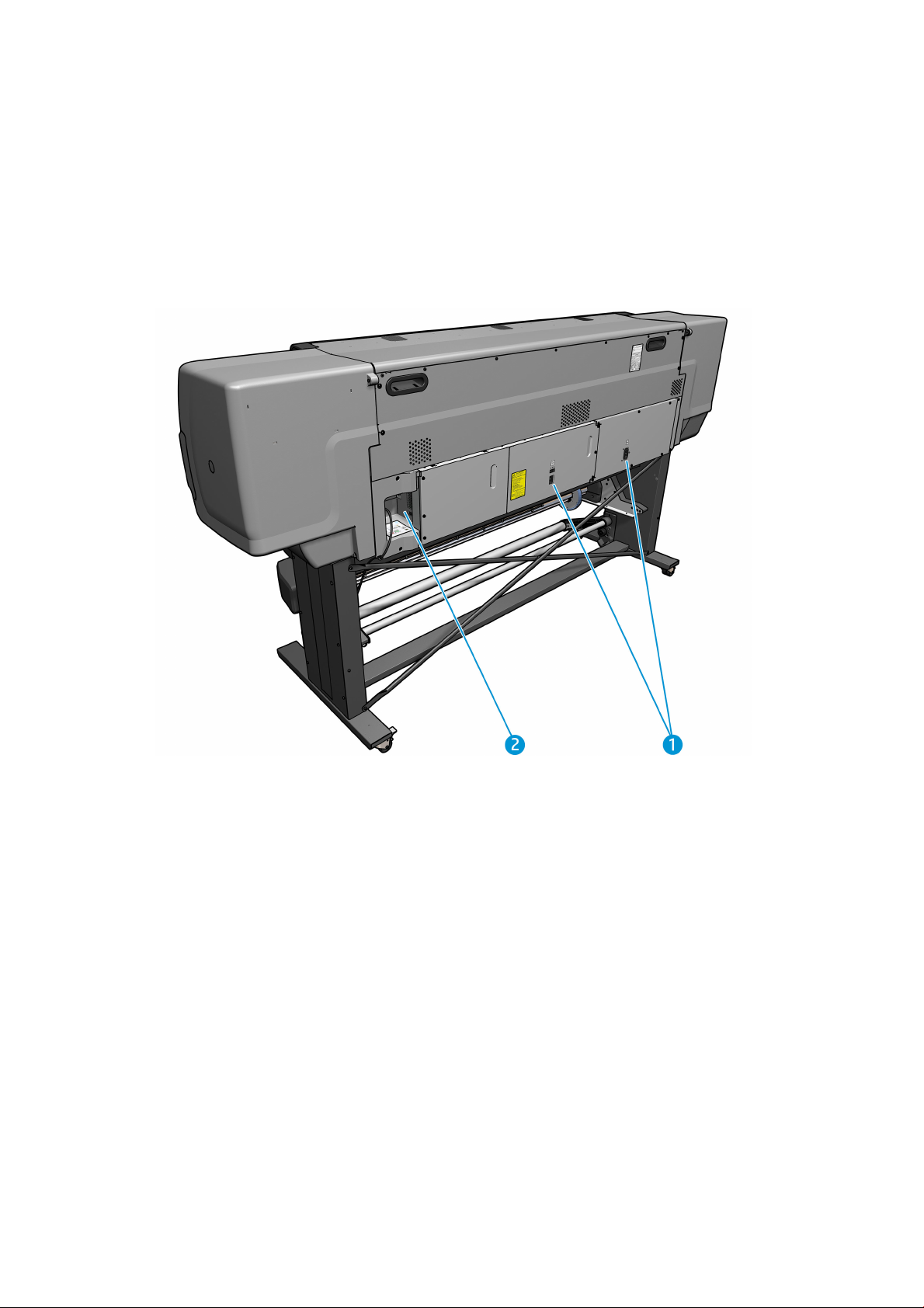
11. Mandrino
12. Rullo di tensione
13. Dispositivo di arresto mandrino
14. Tavolo di caricamento
15. Modulo di essiccazione
Vista posteriore
1. Interruttore e presa di alimentazione
2. Prese per cavi di comunicazione e accessori opzionali
ITWW Componenti principali della stampante 11
Page 18
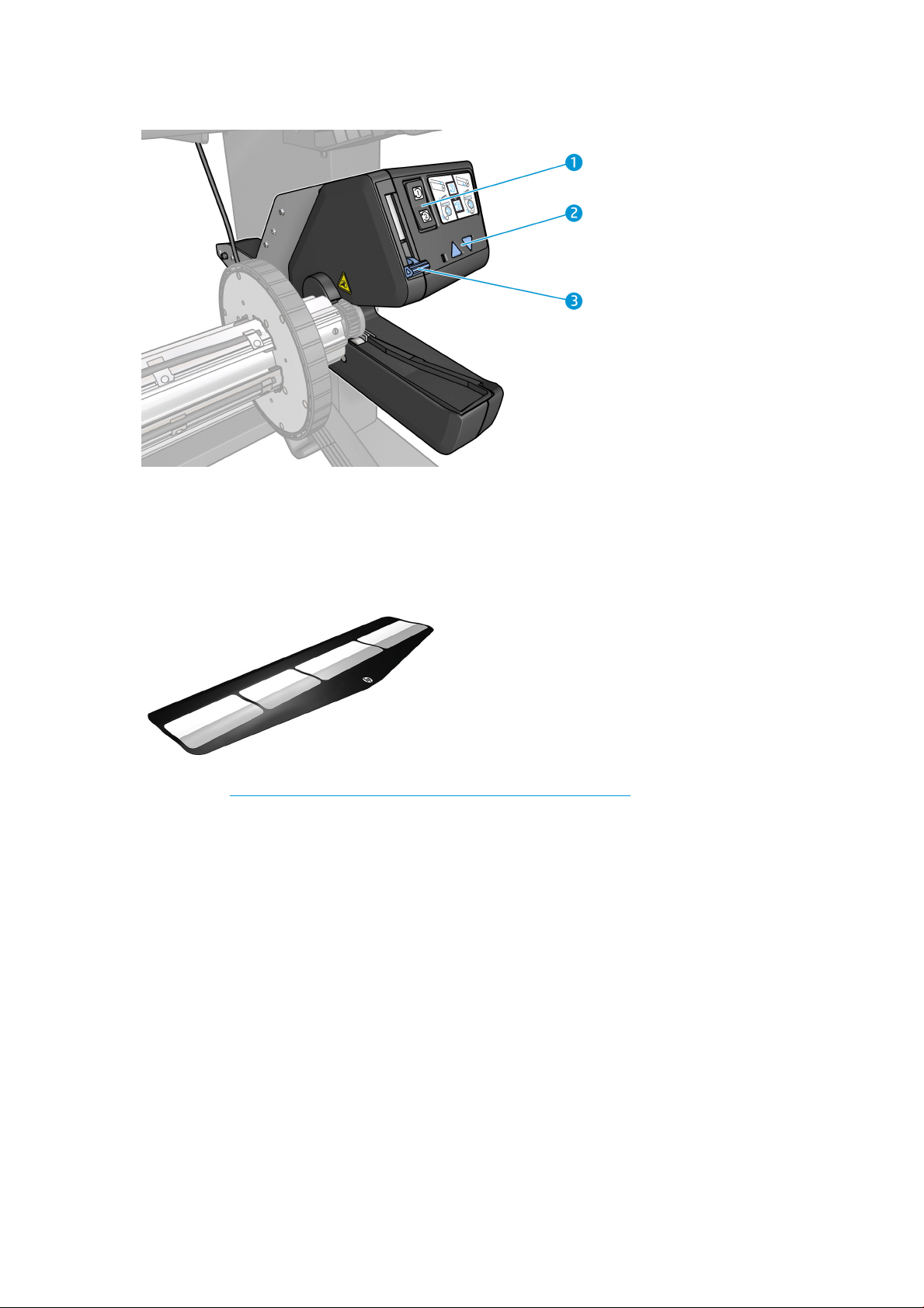
Motore del rullo di tensione
1. Interruttore di direzione dell'avvolgimento
2. Pulsanti di avvolgimento manuale
3. Leva del rullo di tensione
Accessorio di caricamento
Utilizzare l'accessorio di caricamento per alcuni tipi di supporti di stampa difficili da caricare senza il suo
aiuto. Vedere Accessorio di caricamento (solo modelli 360 e 370) a pagina 64.
12 Capitolo 1 Introduzione ITWW
Page 19
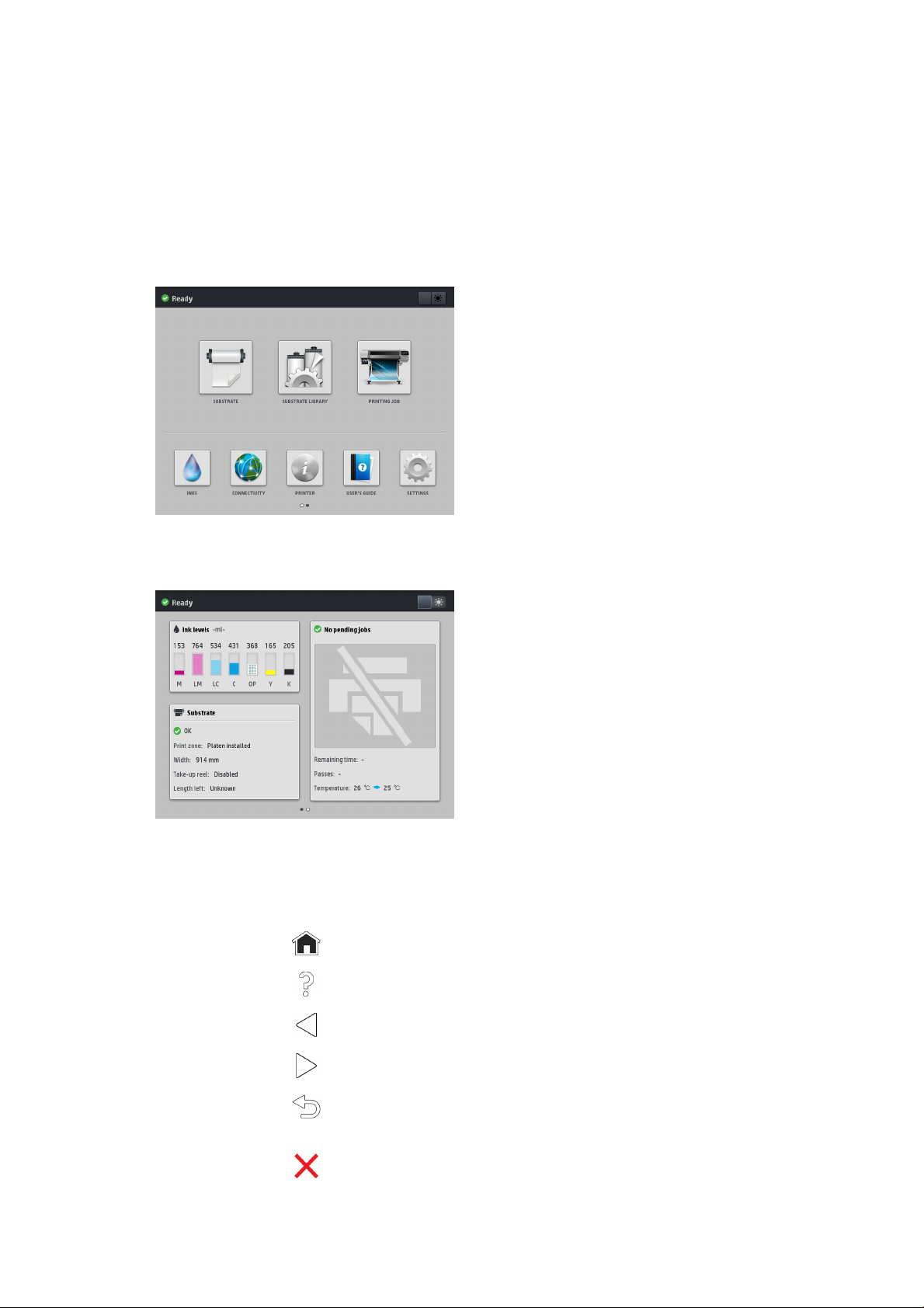
Il pannello frontale
Introduzione al pannello frontale
Il pannello frontale è uno schermo tattile dotato di un'interfaccia utente grafica; si trova sulla parte anteriore
destra della stampante e consente di controllare tutte le funzionalità della stampante. Dal pannello frontale
è possibile visualizzare informazioni sulla stampante, modificarne le impostazioni, eseguire calibrazioni, test
e così via. Sul pannello frontale vengono inoltre visualizzati eventuali avvisi per gli utenti (avvertenze e
messaggi di errore).
È presente una schermata iniziale alternativa che è possibile visualizzare facendo scorrere il dito sulla
schermata verso sinistra. La schermata riepiloga lo stato delle cartucce di inchiostro, del supporto di stampa
e del processo di stampa corrente.
Il pannello frontale è dotato di un'ampia area centrale per la visualizzazione delle icone e delle informazioni
dinamiche. Sul lato destro e sinistro è possibile visualizzare fino a sei icone fisse, in momenti diversi.
Solitamente non vengono visualizzate nello stesso momento.
Icone fisse a sinistra e a destra
●
Premere l'icona per tornare alla schermata iniziale.
●
Premere l'icona per visualizzare le informazioni relative alla schermata corrente.
●
Premere l'icona per tornare alla voce precedente.
●
Premere l'icona per andare alla voce successiva.
●
Premere l'icona per tornare all'ultima schermata visualizzata. Tale operazione non annulla le
modifiche apportate nella schermata corrente.
●
Premere l'icona per annullare la procedura corrente.
ITWW Il pannello frontale 13
Page 20
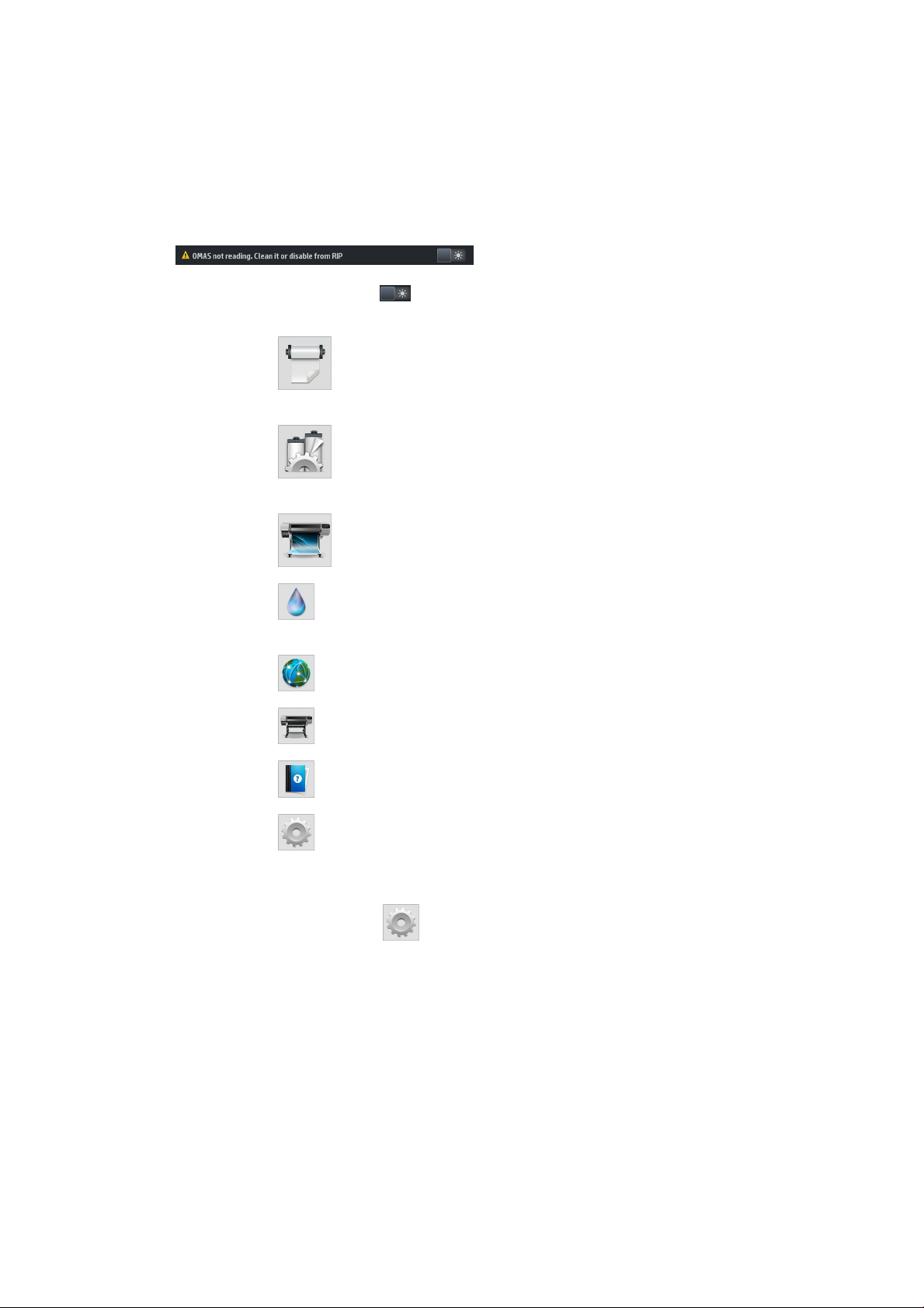
Icone dinamiche della schermata iniziale
I seguenti elementi vengono visualizzati solo nella schermata iniziale:
●
In alto a sinistra della schermata viene visualizzato un messaggio in cui è mostrato lo stato della
stampante o l'avviso corrente più importante. Premere in corrispondenza di questo messaggio per
visualizzare un elenco di tutti gli avvisi correnti insieme alle icone indicanti la rispettiva gravità. È
possibile premere sull'avviso per ricevere assistenza nella risoluzione del problema.
●
In alto a destra, premere l'icona per accendere o spegnere la luce di illuminazione della zona di
stampa.
●
Premere l'icona per visualizzare lo stato del supporto di stampa ed eseguire operazioni di
gestione del supporto.
●
Premere l'icona per aprire la Libreria del supporto di stampa e accedere alla vasta libreria
online di impostazioni predefinite per il supporto di stampa.
●
Premere l'icona per visualizzare le informazioni relative al processo attualmente in stampa.
●
Premere l'icona per visualizzare lo stato di consumo della cartuccia di inchiostro ed eseguire
operazioni riguardanti le cartucce di inchiostro e le testine di stampa.
●
Premere l'icona per visualizzare lo stato di rete e di Internet e modificare le relative impostazioni.
●
Premere l'icona per visualizzare informazioni sulla stampante.
●
Premere l'icona per ulteriori informazioni.
●
Premere l'icona per visualizzare e modificare le impostazioni generali della stampante.
Se la stampante rimane inutilizzata per un certo periodo di tempo, passa in modalità di sospensione e il
display del pannello frontale si spegne. Per modificare il tempo di attesa prima dell'attivazione della
modalità di inattività, premere l'icona , quindi Impostazione > Opzioni pannello frontale > Timeout
per modo inattivo. È possibile impostare il tempo su un intervallo compreso tra 5 e 240 minuti. Il valore
predefinito è 25 minuti.
Se viene intrapresa un'azione esterna, la stampante esce dalla modalità di inattività e il display del pannello
frontale si accende.
Nel presente manuale sono reperibili informazioni relative a utilizzi specifici del pannello frontale.
Modifica della lingua del pannello frontale
Sono disponibili due metodi per cambiare la lingua utilizzata nei menu e nei messaggi del pannello frontale.
14 Capitolo 1 Introduzione ITWW
Page 21

●
Se si comprende la lingua attualmente utilizzata, dal pannello frontale premere l'icona , quindi
Impostazione > Opzioni pannello frontale > Lingua.
●
Se non si comprende la lingua corrente del pannello frontale, iniziare con la stampante spenta.
Accenderla. Non appena viene visualizzata l'icona
visualizzate tutte le icone sul pannello frontale, premere l'icona e subito l'icona . Il pannello
frontale lampeggia brevemente.
Indipendentemente dal metodo utilizzato, il menu di selezione della lingua verrà visualizzato sul pannello
frontale.
, premerla per alcuni secondi. Quando vengono
Premere il pulsante corrispondente alla lingua desiderata.
Visualizzazione o impostazione della data e dell'ora
Per visualizzare o impostare la data e l'ora della stampante, dal pannello frontale premere l'icona ,
quindi Impostazione > Opzioni pannello frontale > Opzioni data e ora.
Impostazione dell'altitudine
Se la stampante viene utilizzata ad un'altitudine maggiore di 500 m sopra il livello del mare, dal pannello
frontale premere l'icona
la sua altitudine di funzionamento.
, quindi Impostazione > Selezionare altitudine per segnalare alla stampante
Impostazione dell'intervallo di attivazione dello standby
Quando non ci sono altri processi da stampare o se si desidera preriscaldare la stampante (opzione Prepare
printing (Preparazione stampa) del software RIP), le unità di essiccazione della stampante rimangono accese
per il tempo e la temperatura specificate nel caso arrivi un altro processo o occorra evitare eventuali
problemi di qualità di stampa che potrebbero essere causati da una temperatura non corretta nell'area di
stampa. Per scegliere l'intervallo di tempo durante il quale mantenere le unità di riscaldamento in questa
condizione, dal pannello frontale premere l'icona
quindi Supporto di stampa > Opzioni gest. supporto
stampa > Durata standby essiccazione. È possibile selezionare da 5 a 120 minuti.
La temperatura di essiccazione durante questo periodo di standby è impostata automaticamente dalla
stampante.
Modifica dell'impostazione della modalità di inattività
Se la stampante rimane accesa ma non viene utilizzata per un certo periodo di tempo, si attiva in automatico
la modalità di inattività per ridurre il consumo energetico. Il periodo predefinito di attesa è 25 minuti. Per
modificare il tempo di attesa prima dell'attivazione della modalità di inattività, dal pannello frontale premere
ITWW Il pannello frontale 15
Page 22
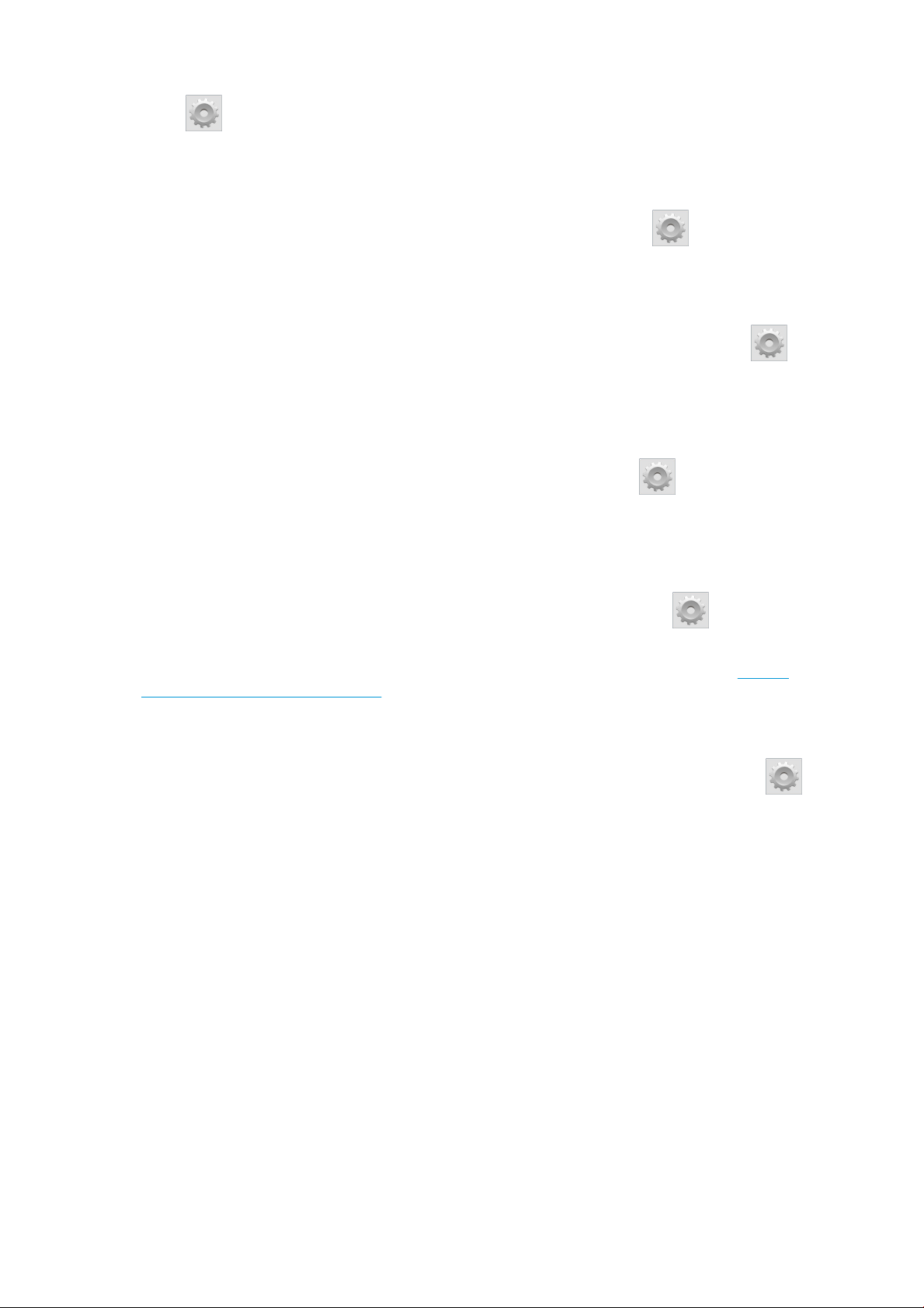
l'icona , quindi Impostazione > Opzioni pannello frontale > Timeout per modo inattivo. Immettere i
minuti di attesa desiderati, quindi premere OK.
Modifica del volume dell'altoparlante
Per modificare il volume dell'altoparlante, dal pannello frontale premere l'icona , quindi Impostazione
> Opzioni pannello frontale > Volume altoparlante, e infine selezionare Disattivato, Basso oppure Alto.
Attivazione o disattivazione degli avvisi audio
Per attivare o disattivare gli avvisi audio della stampante, dal pannello frontale premere l'icona , quindi
Impostazione > Opzioni pannello frontale > Abilita avviso audio o Disabilita avviso audio. Gli avvisi audio
sono abilitati per impostazione predefinita.
Modifica della luminosità del display del pannello frontale
Per modificare la luminosità del display del pannello frontale, premere l'icona , quindi Impostazione >
Opzioni pannello frontale > Luminosità display, e infine scegliere un valore spostando la barra di
scorrimento. Premere OK per salvare il valore.
Modifica delle unità di misura
Per modificare le unità di misura visualizzate sul pannello frontale, premere l'icona , quindi
Impostazione > Opzioni pannello frontale > Selezione unità di misura, e infine Inglese o Metrico.
Le unità di misura possono essere modificate anche mediante Embedded Web Server. Vedere Accesso
all'Embedded Web Server a pagina 24.
Ripristino delle impostazioni predefinite
Per ripristinare le impostazioni predefinite della stampante, dal pannello frontale premere l'icona ,
quindi
Impostazione > Ripristino > Ripristina imp. predefinite. Questa opzione consente di ripristinare tutte
le impostazioni della stampante ad eccezione di quelle Gigabit Ethernet e quelle predefinite del supporto di
stampa.
Verifica dello stato della stampante
È possibile visualizzare lo stato della stampante, del supporto di stampa caricato e del sistema di inchiostro
sia dal pannello frontale sia dall'Embedded Web Server.
16 Capitolo 1 Introduzione ITWW
Page 23
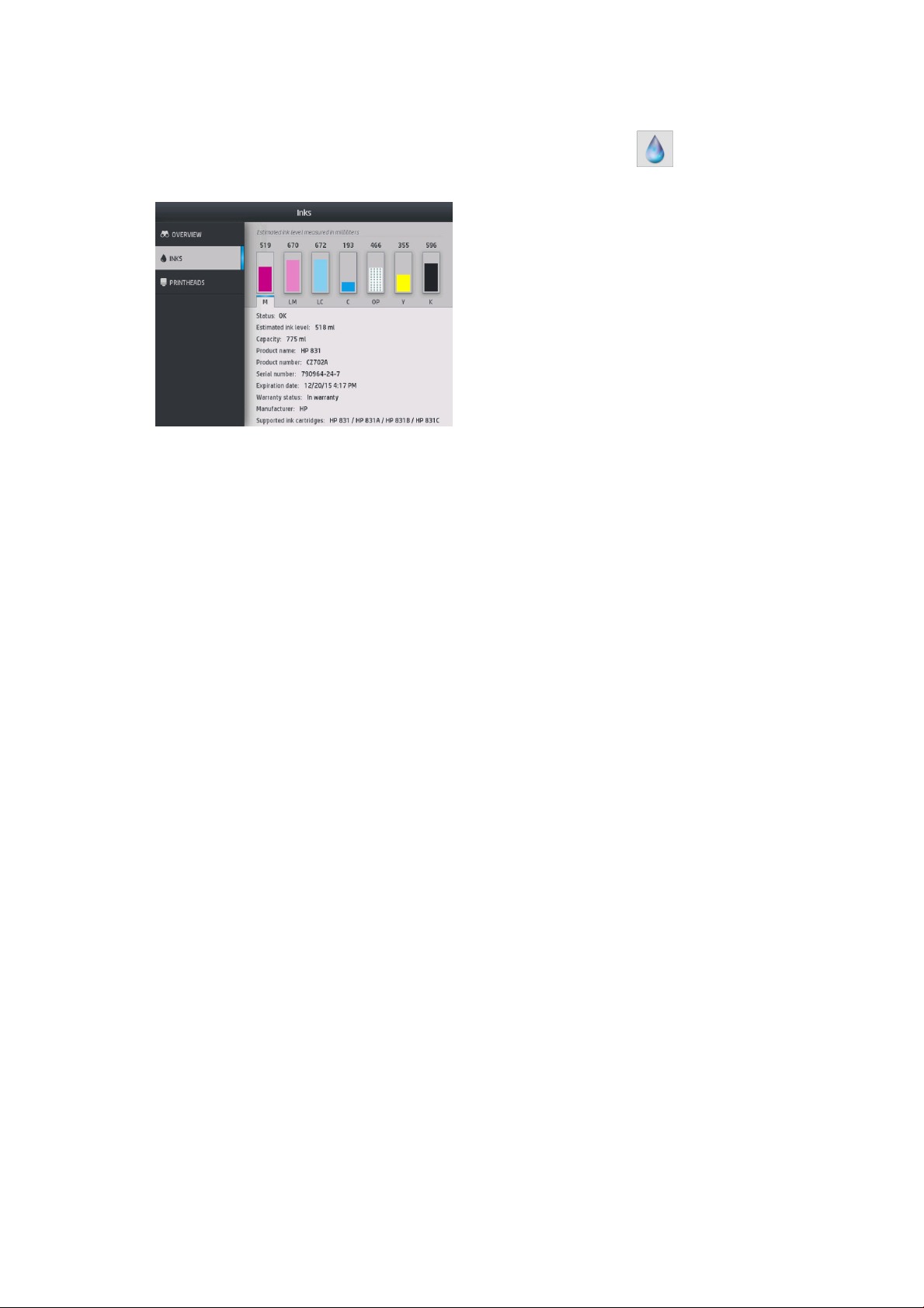
Controllo dello stato delle cartucce di inchiostro
È possibile visualizzare i livelli di inchiostro delle cartucce premendo l'icona sulla schermata iniziale del
pannello frontale della stampante.
Per ulteriori dettagli su una specifica cartuccia di inchiostro, premere il rettangolo che rappresenta quella
cartuccia. Vengono visualizzate le seguenti informazioni.
●
Stato
●
Stima del livello di inchiostro
●
Capacità
●
Nome del prodotto
●
Numero del prodotto
●
Numero di serie
●
Data di scadenza
●
Stato garanzia
●
Produttore
●
Cartucce di inchiostro supportate
Di seguito sono indicati i possibili messaggi relativi allo stato delle cartucce di inchiostro che è possibile
visualizzare sul pannello frontale:
●
OK: la cartuccia funziona regolarmente, senza problemi noti.
●
Mancante: non è presente alcuna cartuccia o la cartuccia non è collegata correttamente alla stampante.
●
Basso: il livello di inchiostro è basso.
●
Molto basso: il livello di inchiostro è molto basso.
●
Vuoto: la cartuccia è vuota.
●
Ricollocare: si consiglia di rimuovere la cartuccia e poi reinserirla.
●
Sostituire: si consiglia di sostituire la cartuccia vuota con una nuova.
●
Scaduta: la cartuccia è scaduta.
●
Non corretta: la cartuccia non è compatibile con questa stampante. Il messaggio include un elenco delle
cartucce compatibili.
●
Non HP: la cartuccia è usata, ricaricata o contraffatta.
ITWW Il pannello frontale 17
Page 24
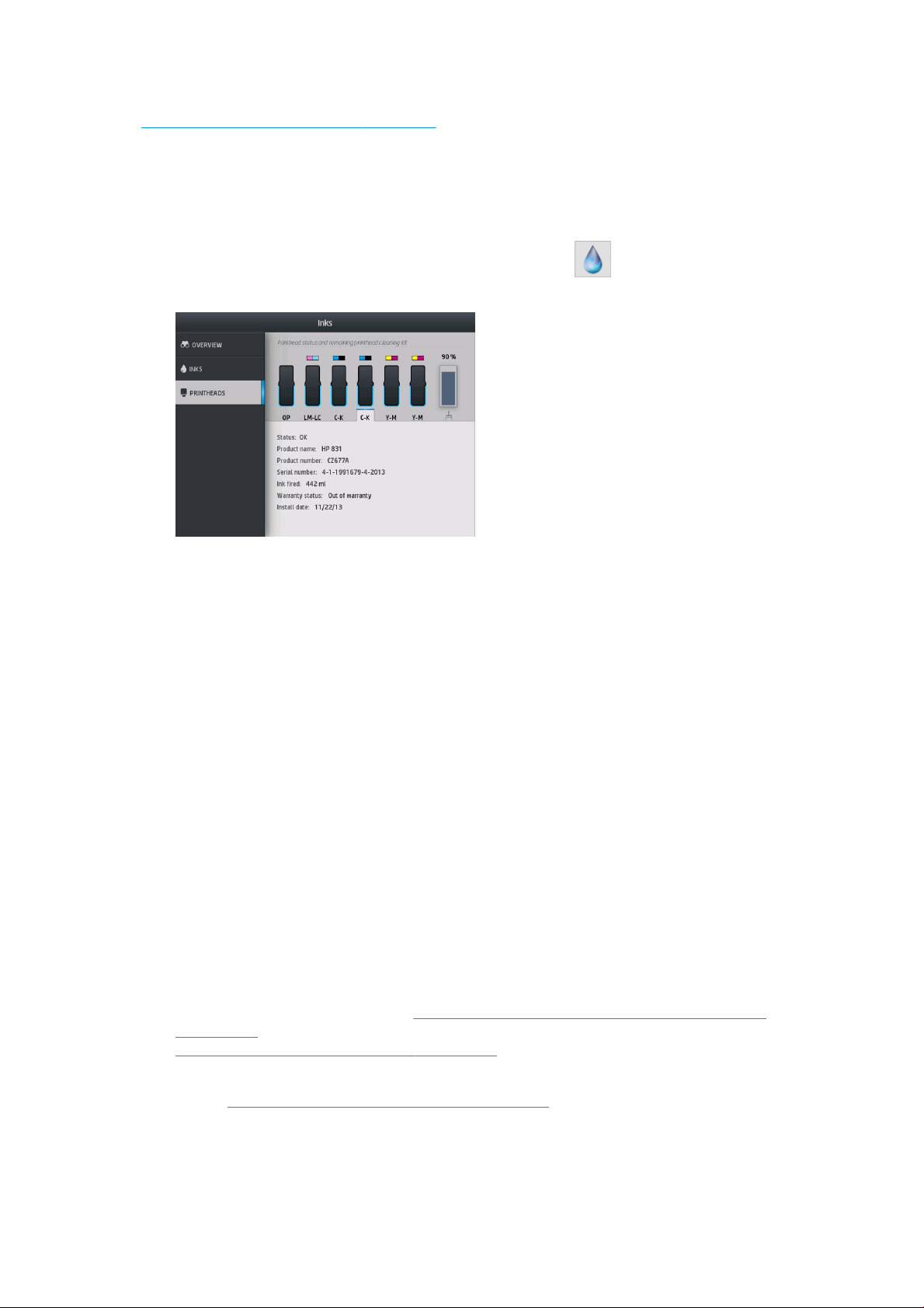
È inoltre possibile visualizzare lo stato delle cartucce di inchiostro mediante l'Embedded Web Server. Vedere
Accesso all'Embedded Web Server a pagina 24.
Controllo dello stato di una testina di stampa
Dopo ogni stampa, la stampante automaticamente controlla ed esegue la manutenzione delle testine di
stampa. Seguire i passaggi riportati di seguito per ottenere ulteriori informazioni sulle testine di stampa.
1.
Nella schermata iniziale del pannello frontale, premere l'icona (HP Latex 360 e 370) o l'icona della
testina di stampa (HP Latex 310 e 330).
2. Selezionare la testina di stampa della quale si desidera visualizzare le informazioni.
3. Sul pannello frontale verranno visualizzate le informazioni seguenti:
●
Stato
●
Nome del prodotto
●
Numero del prodotto
●
Numero di serie
●
Inchiostro emesso
●
Stato garanzia
●
Data installazione
Di seguito sono riportati i messaggi relativi allo stato delle testine di stampa che è possibile visualizzare sul
pannello frontale:
●
OK: la testina di stampa funziona regolarmente, senza problemi noti.
●
Mancante: non è presente alcuna testina di stampa o la testina non è installata correttamente nella
stampante.
●
Ricollocare: si consiglia di rimuovere la testina di stampa e poi reinserirla. Se il problema persiste,
pulire i collegamenti elettrici (vedere Pulizia di collegamenti elettrici di una testina di stampa
a pagina 151). Se il problema persiste, sostituire la testina di stampa con una nuova testina (vedere
Sostituzione di una testina di stampa a pagina 144).
●
Sostituire: la testina di stampa è difettosa. Sostituire la testina di stampa con una nuova funzionante
(vedere Sostituzione di una testina di stampa a pagina 144).
●
Sostituzione testina incompleta: il processo di sostituzione della testina non è stato completato
correttamente; riavviarlo e attenderne il completamento.
18 Capitolo 1 Introduzione ITWW
Page 25
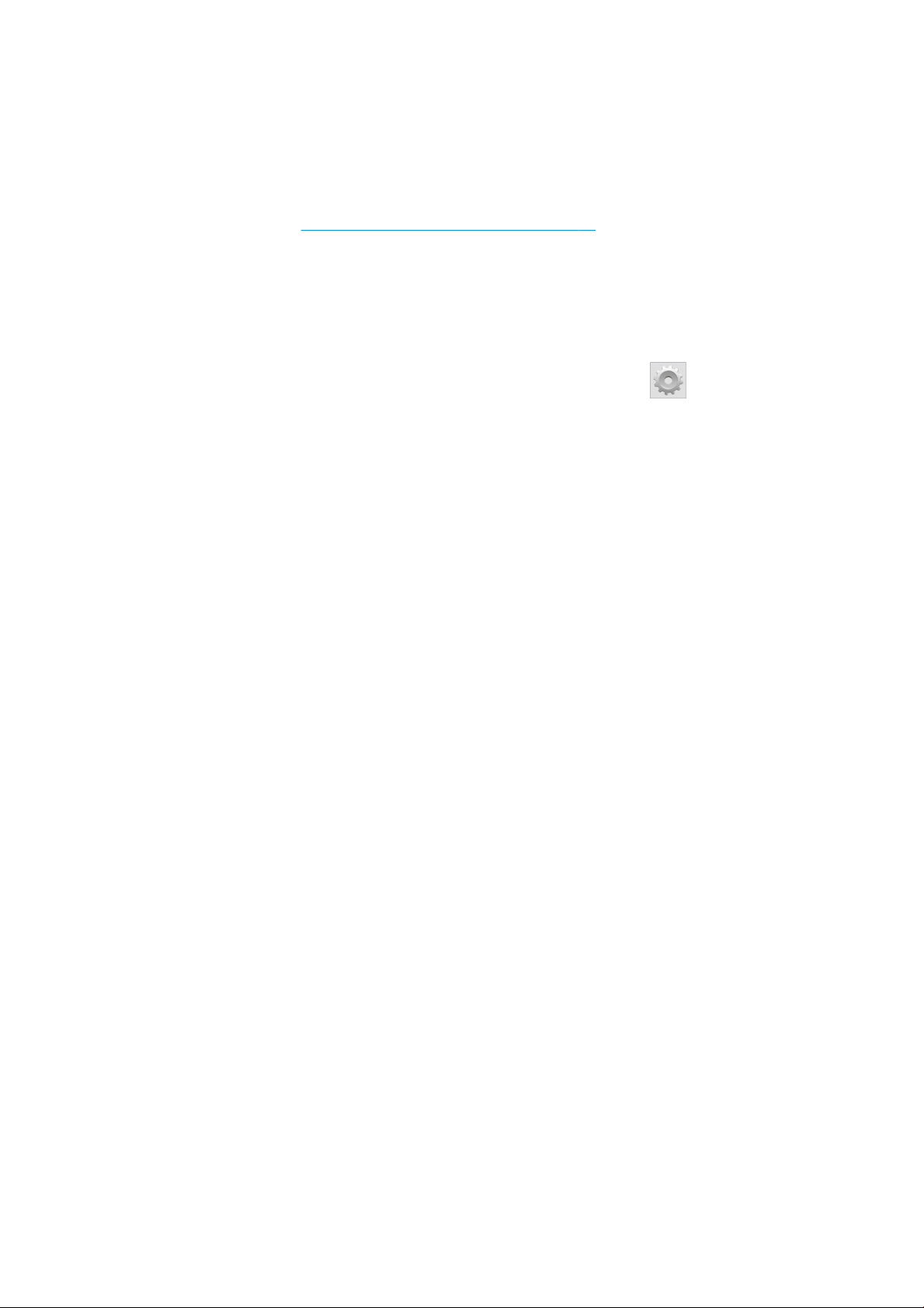
●
Rimuovere: il tipo di testina di stampa non è adatto all'uso.
●
Inchiostro non HP: l'inchiostro di una cartuccia usata, ricaricata o contraffatta è passato attraverso la
testina di stampa. Per ulteriori informazioni sulle implicazioni di garanzia, vedere la garanzia limitata
fornita con la stampante.
È inoltre possibile utilizzare l'Embedded Web Server per controllare lo stato delle testine di stampa e lo stato
della garanzia. Vedere Accesso all'Embedded Web Server a pagina 24.
Controllo del file system
È possibile controllare l'integrità del file system sul disco rigido della stampante e correggere
automaticamente qualsiasi errore. Si consiglia di eseguire questa procedura circa una volta ogni sei mesi
oppure se si notano problemi nell'accesso ai file sul disco rigido.
Per eseguire il controllo del file system, dal pannello frontale premere l'icona , quindi Manutenzione
preventiva > Controllo file system.
Se la stampante rileva un danno al file system, ad esempio dopo un grave problema software, può avviare
una verifica del file system automaticamente. Questa operazione potrebbe richiedere circa dieci minuti.
ITWW Il pannello frontale 19
Page 26
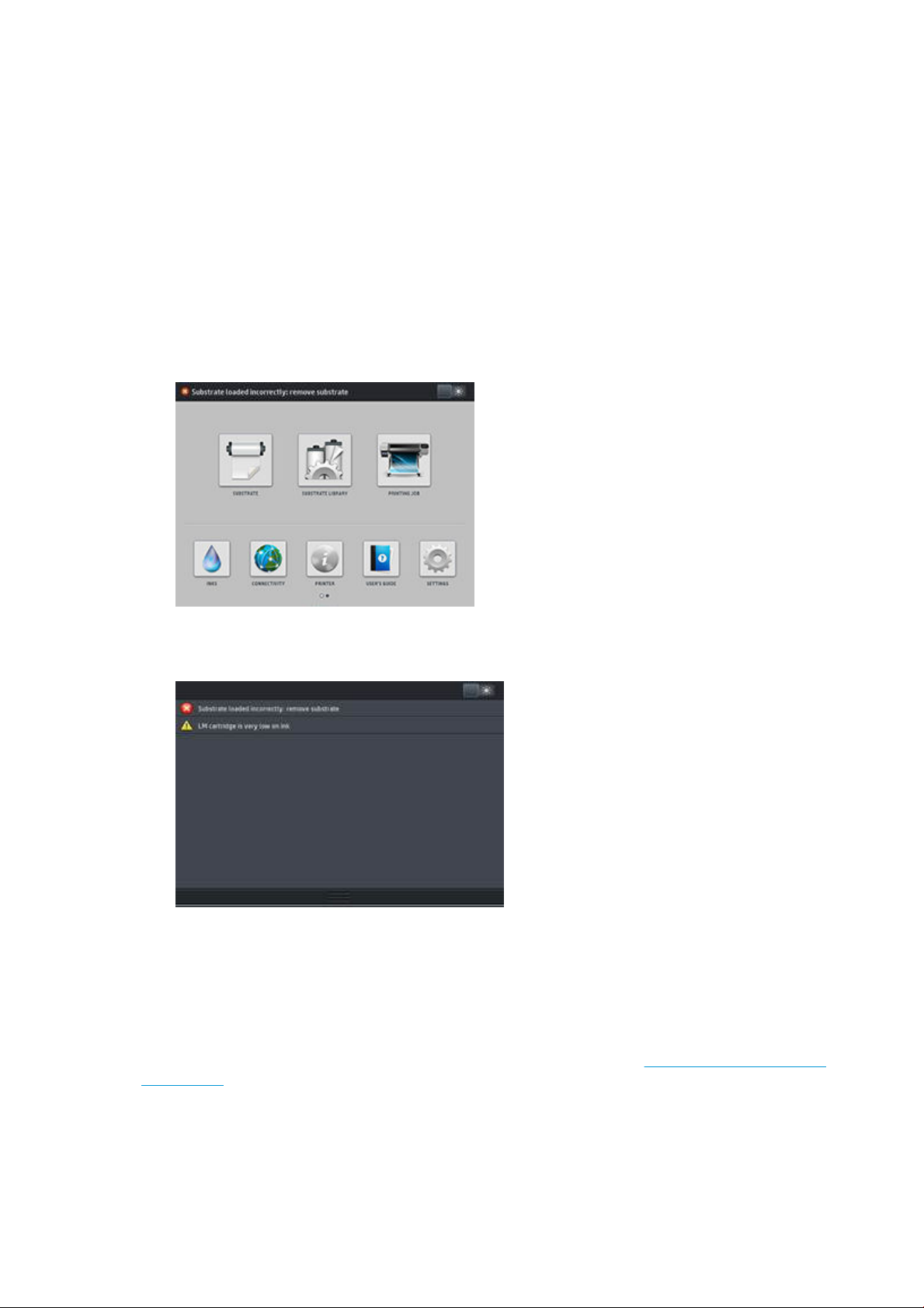
Notifiche della stampante
La stampante utilizza due tipi di notifiche per le comunicazioni:
●
Errori: quando la stampante non è in grado di stampare.
●
Avvertenze: quando è necessario intervenire sulla stampante, ad esempio per eseguire operazioni di
calibrazione, manutenzione preventiva o sostituzione di cartucce di inchiostro.
●
Suggerimento: quando è disponibile o è stato scaricato un aggiornamento del firmware ed è pronto per
essere installato.
Gli avvisi della stampante vengono visualizzati sia sul pannello frontale che nell'Embedded Web Server.
●
Display del pannello frontale: le notifiche vengono visualizzate nella parte superiore sinistra della
schermata (barra di notifica).
Viene visualizzata solo una notifica alla volta. Se si preme la barra di notifica, è possibile visualizzare
tutte le notifiche correnti della stampante. È possibile chiudere l'elenco delle notifiche premendo o
scorrendo verso l'alto la riga inferiore dell'elenco.
Facendo clic su una notifica, si apre l'applicazione che può risultare utile alla risoluzione della stessa.
L'avviso di aggiornamento del firmware viene ignorato quando si accede all'applicazione della
stampante. Una volta ignorato, l'avviso non verrà più ricordato in seguito (in caso di aggiornamenti del
firmware, quando è disponibile la nuova versione, si visualizza un nuovo avviso).
●
Embedded Web Server: il server Web incorporato consente la visualizzazione di un solo avviso alla
volta, ovvero quello ritenuto più importante.
Una notifica può richiedere di eseguire un'operazione di manutenzione; vedere Manutenzione dell'hardware
a pagina 136.
Per le seguenti notifiche è necessario l'intervento di un tecnico dell'assistenza:
20 Capitolo 1 Introduzione ITWW
Page 27
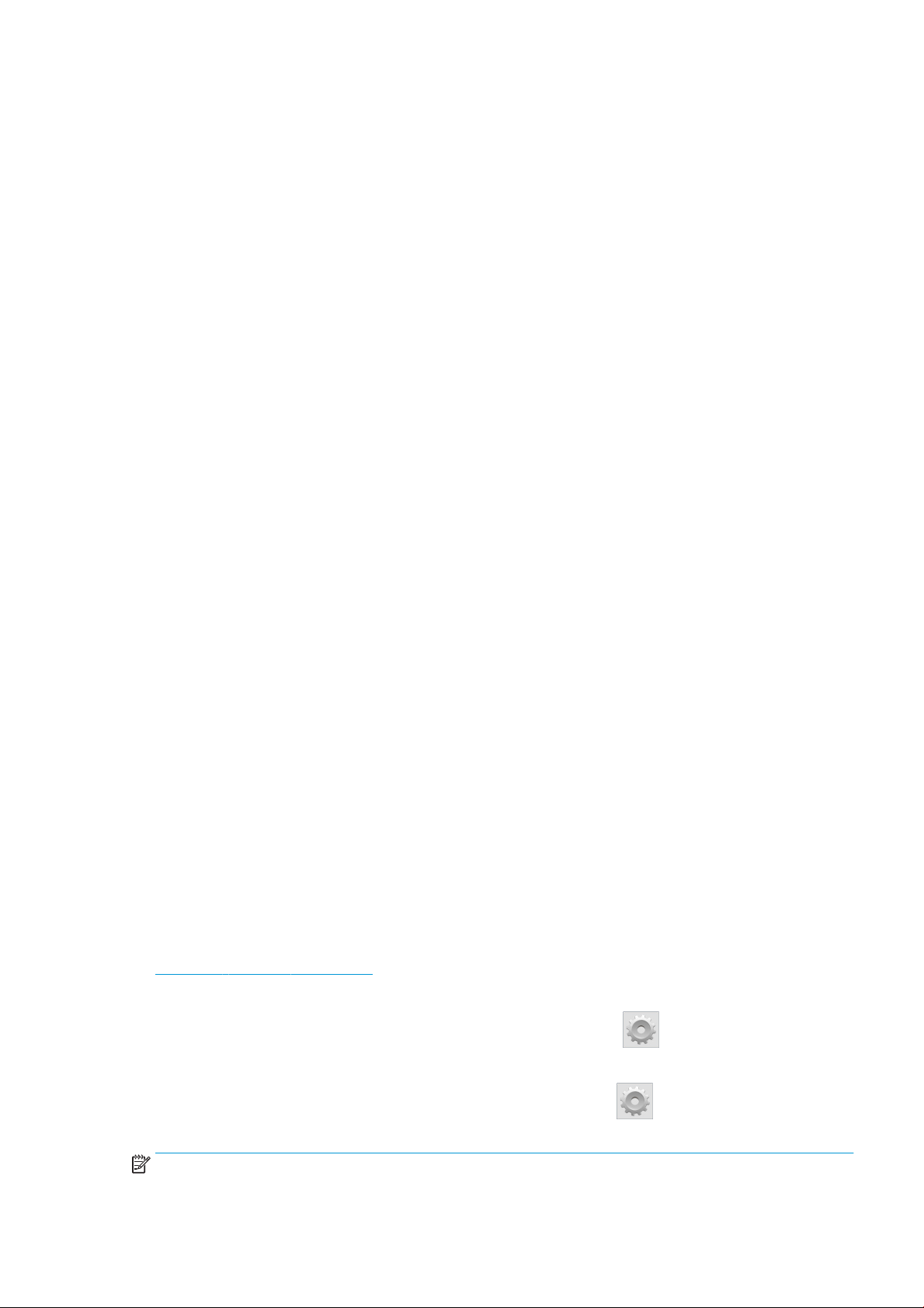
●
Kit manutenzione 1
●
Kit manutenzione 2
●
Kit manutenzione 3
Stati della stampante
La stampante può trovarsi in uno dei seguenti stati, alcuni dei quali prevedono dei tempi di attesa.
●
Ready (cold) (Pronto (fredda)): la stampante è accesa ma non ha ancora stampato e i dispositivi di
riscaldamento non sono ancora accesi.
●
Preparazione alla stampa: è in corso il riscaldamento delle unità di riscaldamento e la preparazione
delle testine di stampa per la stampa. Questo processo richiede da 1 a 6 minuti.
●
Pronta per supporto di stampa
●
Pronta per lato A/B
●
Stampa in corso
●
Stampa lato A/B
●
Asciugatura: questo processo richiede da 1,5 a 5 minuti.
●
Finitura: è in corso il raffreddamento della stampante e la preparazione della modalità di standby.
Questo processo richiede da 0,5 a 5 minuti.
Se si avviano processi della stessa modalità di stampa del file già stampato mentre la stampante è in stato
Asciugatura (se la taglierina non è attivata) o Finitura, la stampante passa in stato Preparazione alla
stampa.
Per ridurre il tempo fra le stampe, utilizzare l'annidamento per stampare diversi processi nello stesso flusso
di lavoro.
Anche se la taglierina è attivata o i processi successivi utilizzano modalità di stampa diverse, si consiglia di
stamparli tutti contemporaneamente senza rallentamenti per ridurre al minimo il tempo in cui la stampante è
nello stato Preparazione alla stampa.
Modifica dei margini
I margini della stampante determinano l'area situata tra i bordi dell'immagine e quelli del supporto di
stampa. Il modello 360 o 370 con raccoglitore di inchiostro consente di eseguire una stampa senza margini
laterali (a pagina intera).
I margini laterali di un determinato processo di stampa vengono selezionati nel software RIP; il processo che
eccede la larghezza del supporto di stampa verrà interrotto.
Sul pannello frontale sono disponibili impostazioni aggiuntive per i margini superiore e inferiore: vedere
Tabella 11-5 Margini a pagina 184. Queste impostazioni sono disponibili solo per le stampe singole quando
la taglierina non è in uso. I margini superiore e inferiore non sono applicati nelle stampe fronte/retro.
Per impostare il margine superiore dal pannello frontale, premere l'icona , quindi Supporto di stampa >
Opzioni gest. supporto stampa > Margine sup. aggiunt..
Per impostare il margine inferiore dal pannello frontale, premere l'icona , quindi Supporto di stampa >
Opzioni gest. supporto stampa > Margine inf. aggiunt..
NOTA: Il margine superiore/inferiore aggiuntivo impostato dal pannello frontale viene applicato in
aggiunta al margine superiore/inferiore selezionato nel software RIP.
ITWW Il pannello frontale 21
Page 28
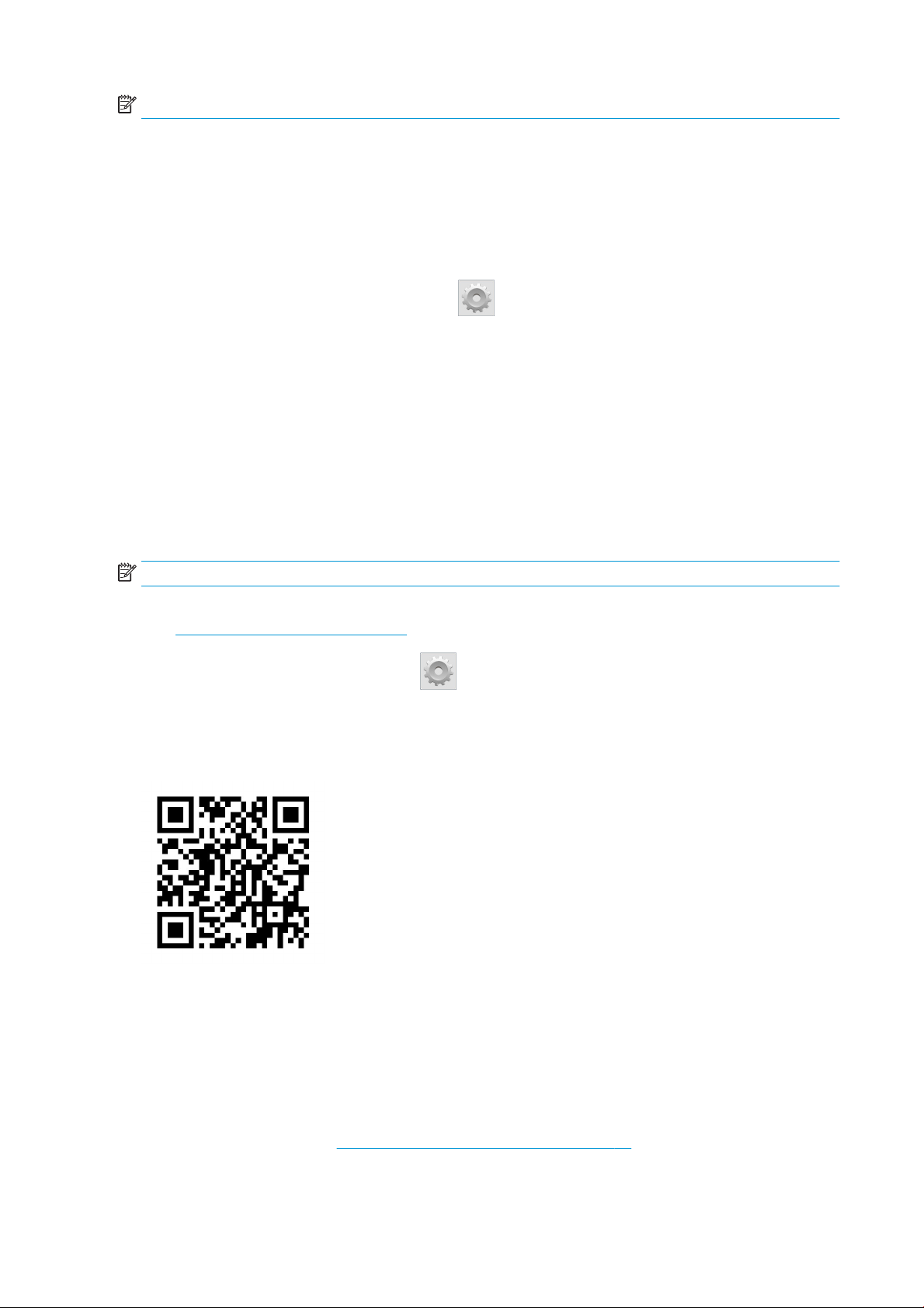
NOTA: È possibile regolare i margini laterali mediante software RIP.
Richiesta delle stampe interne della stampante
Le stampe interne forniscono vari tipi di informazioni sulla stampante. È possibile richiedere tali stampe dal
pannello frontale, senza che sia necessario utilizzare un computer.
Prima di richiedere una stampa interna, assicurarsi che il supporto di stampa sia caricato e che sul display del
pannello frontale sia visualizzato il messaggio Pronto.
Per eseguire una stampa interna, premere l'icona , Impostazione > Stampe interne, quindi scegliere il
tipo di stampa interna che si desidera.
Sono disponibili le seguenti stampe interne:
●
Rapporto sull'utilizzo: mostra le stime del numero totale di stampe, del numero di stampe per tipo di
supporto di stampa, del numero di stampe per opzione di qualità di stampa e della quantità totale di
inchiostro utilizzata per colore. La precisione di queste stime non è garantita.
●
Info su servizi: fornisce informazioni necessarie ai tecnici dell'assistenza.
Controllo delle statistiche sull'utilizzo totale
È possibile controllare le statistiche sull'utilizzo della stampante in due modi.
NOTA: La precisione delle statistiche sull'utilizzo non è garantita.
●
Dall'Embedded Web Server, nella scheda Principale, selezionare Cronologia, quindi Utilizzo. Vedere
L'Embedded Web Server a pagina 22.
●
Dal pannello frontale, premere l'icona , quindi Impostazione > Stampe interne > Stampe info
utente > Stampa rapporto utilizzo
L'Embedded Web Server
Introduzione all'Embedded Web Server
L'Embedded Web Server è un server Web incorporato nella stampante. che consente di ottenere informazioni
sulla stampante, gestire le impostazioni generali e predefinite, allineare le testine di stampa, caricare il
nuovo firmware, nonché risolvere i problemi della stampante. Consente inoltre ai tecnici dell'assistenza di
recuperare informazioni interne per la diagnosi dei problemi della stampante.
È possibile accedere all'Embedded Web Server da remoto utilizzando un normale browser Web in esecuzione
su qualsiasi computer. Vedere Accesso all'Embedded Web Server a pagina 24.
22 Capitolo 1 Introduzione ITWW
Page 29
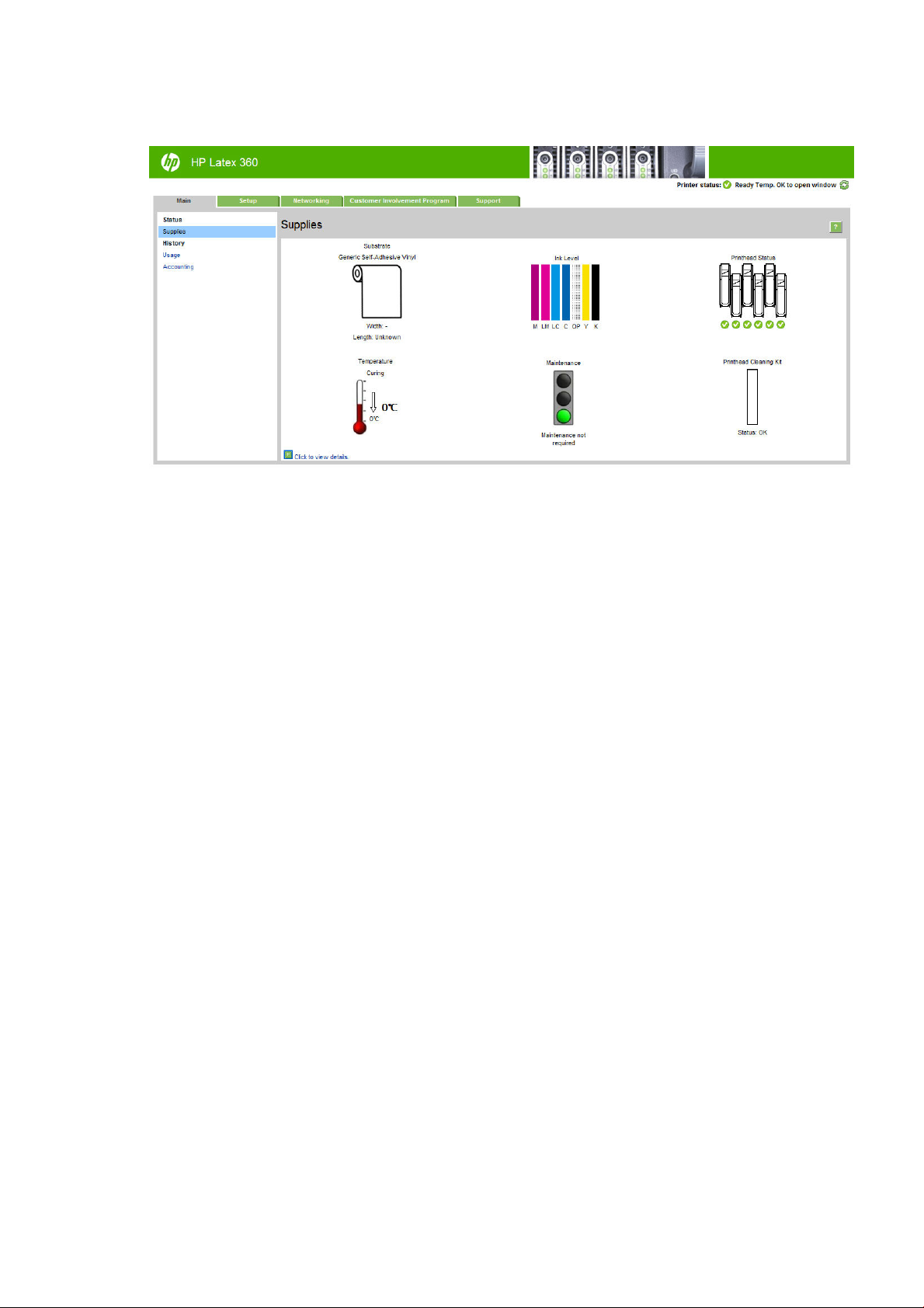
Nella finestra dell'Embedded Web Server vengono visualizzate tre schede separate. I pulsanti nella parte
superiore di ciascuna pagina consentono di accedere alla Guida in linea e ordinare i materiali di consumo.
Scheda Principale
La scheda Principale fornisce informazioni sui seguenti elementi:
●
Stato dei supporti di stampa, dell'inchiostro, delle testine di stampa e della manutenzione.
●
Temperatura del modulo di essiccazione
●
Utilizzo e contabilità dei supporti di stampa e dell'inchiostro
Scheda Impostazione
La scheda Impostazione include le opzioni delle seguenti attività:
●
Specifica delle impostazioni della stampante, ad esempio unità di misura e data di aggiornamento
●
Specifica delle impostazioni della rete e della sicurezza
●
Impostazione di data e ora
●
Aggiornamento del firmware
●
Allineamento delle testine
●
Caricamento delle impostazioni predefinite del supporto di stampa
●
Configurazione delle notifiche via posta elettronica
Scheda Assistenza
La scheda Assistenza offre diversi tipi di risorse relative alla stampante.
●
Reperimento di informazioni utili da varie fonti
●
Risoluzione dei problemi
●
Accesso ai collegamenti HP per l'assistenza tecnica di stampante e accessori
●
Accesso alle pagine dell'assistenza in cui sono disponibili i dati correnti e pregressi sull'utilizzo della
stampante
ITWW L'Embedded Web Server 23
Page 30
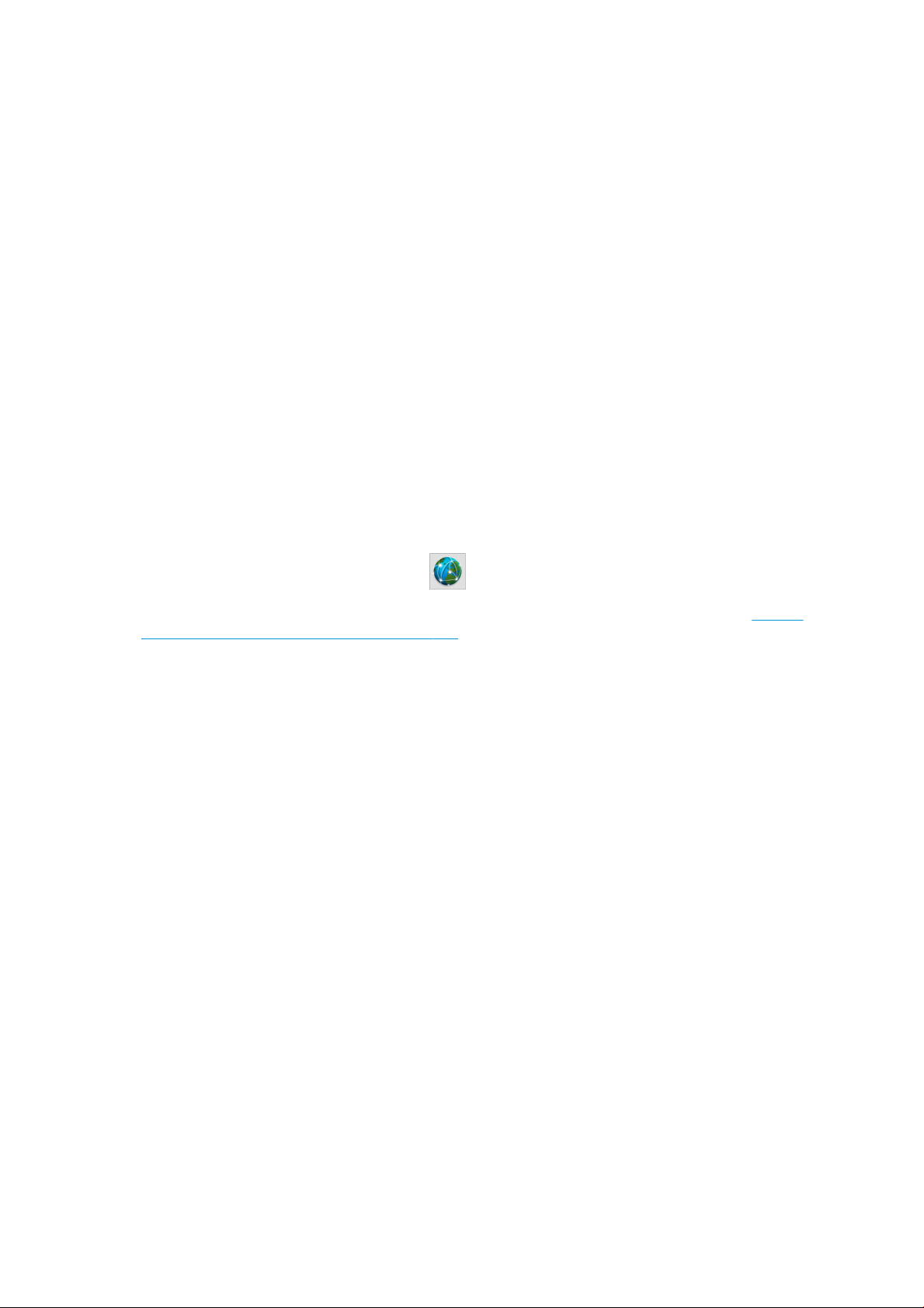
Scheda Rete
La scheda Connessione in rete consente la modifica delle configurazioni di rete della stampante.
Scheda Programma di partecipazione dei clienti
La scheda Programma di partecipazione dei clienti consente di registrarsi al Programma di partecipazione
dei clienti e configurare la propria partecipazione.
Accesso all'Embedded Web Server
Utilizzare l'Embedded Web Server per visualizzare le informazioni sulla stampante in remoto mediante un
normale browser Web in esecuzione su qualsiasi computer.
I seguenti browser risultano compatibili con l'Embedded Web Server:
●
Internet Explorer 7 e versione successiva per Windows
●
Safari 3 e versione successiva per Mac OS X
●
Mozilla Firefox 3,6 e versione successiva
●
Google Chrome 7 e versioni successive
Per utilizzare l'Embedded Web Server su qualsiasi computer, aprire il browser Web e immettere l'indirizzo IP
della stampante nell'apposita barra degli indirizzi. L'indirizzo IP della stampante viene visualizzato sul
pannello frontale, dopo aver premuto l'icona .
Se, pur avendo seguito queste istruzioni, non si riesce ad aprire l'Embedded Web Server, vedere Accesso
impossibile a Embedded Web Server a pagina 173.
Modifica della lingua dell'Embedded Web Server
L'Embedded Web Server può essere utilizzato nelle seguenti lingue: inglese, portoghese, spagnolo, catalano,
francese, italiano, tedesco, cinese semplificato, cinese tradizionale, coreano e giapponese. Verrà scelta la
lingua specificata nelle opzioni del browser Web. Se si specifica una lingua non supportata, verrà utilizzato
l'inglese.
Per cambiare la lingua, è necessario cambiare la relativa impostazione nel browser Web. In Chrome, ad
esempio, andare da Impostazioni, Lingua (in Impostazioni avanzate), e assicurarsi che la lingua che si
desidera si trovi in cima all'elenco nella finestra di dialogo; oppure, in Internet Explorer versione 8, accedere
al menu Strumenti e selezionare Opzioni Internet > Lingue. Assicurarsi che la lingua desiderata si trovi in
cima all'elenco nella finestra di dialogo.
Per completare la modifica, è necessario chiudere e riaprire il browser Web.
24 Capitolo 1 Introduzione ITWW
Page 31

Restrizione dell'accesso alla stampante
Dall'Embedded Web Server, è possibile selezionare Impostazione > Sicurezza per impostare una password
amministratore. Una volta impostata, questa password deve essere specificata per poter eseguire le
seguenti funzioni della stampante.
●
Cancellare le informazioni relative alla contabilità.
●
Aggiornare il firmware della stampante.
●
Modificare le impostazioni di sicurezza.
●
Visualizzare le informazioni protette sulla stampante.
●
Modificare le impostazioni di connessione a Internet.
●
Modificare alcune impostazioni di connessione in rete.
●
Configurare il Programma di partecipazione dei clienti.
●
Eseguire dei test di risoluzione dei problemi di connettività.
Per ulteriori informazioni, consultare la Guida in linea dell'Embedded Web Server.
Se si dimentica la password amministratore, è possibile eliminare quella corrente utilizzando il pannello
frontale: premere l'icona , quindi Impostazione > Connettività > Avanzate > Embedded Web Server >
Reimposta password EWS.
Iscrizione al Programma di partecipazione dei clienti
È possibile attivare o disattivare il Programma di partecipazione dei clienti dall'Embedded Web Server o dal
pannello frontale della stampante.
NOTA: Dal pannello frontale, premere l'icona , quindi Impostazione > Programma di partecipazione
dei clienti.
Il Programma di partecipazione dei clienti è un sistema di rilevamento statistico dei dati sull'utilizzo della
stampante. Tali informazioni potrebbero anche essere utilizzate per determinare l'eleggibilità a determinati
programmi di ricompensa basati sull'utilizzo, oppure per monitorare il dispositivo nel contesto dei servizi
opzionali offerti, come la sostituzione proattiva delle cartucce, i contratti pay-per-use o gli accordi di
assistenza (la disponibilità varia in base al prodotto, alla regione e al Paese). Vedere la scheda Programma di
partecipazione dei clienti nell'Embedded Web Server per maggiori informazioni sui i dati raccolti e l'utilizzo
dei dati da parte di HP. Una volta abilitato il Programma di partecipazione dei clienti, la stampante invierà in
automatico gli "snapshot di utilizzo" a HP attraverso Internet circa una volta a settimana per tutto il tempo in
cui il Programma di partecipazione dei clienti resta abilitato. I file snapshot vengono raccolti su un server di
archiviazione, quindi elaborati in automatico per estrarre i dati pertinenti, che vengono poi memorizzati in un
database di utilizzo. L'invio dei dati non interferisce con il normale funzionamento della stampante e non
richiede nessuna particolare attenzione. È possibile interrompere la partecipazione in qualsiasi momento. In
tal caso la trasmissione dei dati viene interrotta immediatamente.
ITWW L'Embedded Web Server 25
Page 32

Dalla pagina Configurazione del Programma di partecipazione dei clienti della scheda Programma di
partecipazione dei clienti è possibile avviare, interrompere o modificare la partecipazione al Programma.
Per impostazione predefinita, vengono inviati a HP solo dati di utilizzo anonimi, ma è possibile scegliere di
includere il numero di serie della stampante. L'invio del numero di serie potrebbe essere necessario per
determinati programmi e servizi allo scopo di offrire al cliente un miglior supporto tecnico. Dopo aver
apportato delle modifiche alle impostazioni, fare clic sul pulsante Applica per applicarle.
Se il Programma di partecipazione dei clienti è stato abilitato prima di fare clic sul pulsante Applica, viene
eseguito in automatico un test di connettività al fine di determinare se l'invio dei dati del Programma di
partecipazione dei clienti a HP può essere completato correttamente.
Se il test viene completato correttamente, la configurazione è completata. È quindi possibile accedere a
qualsiasi pagina dell'Embedded Web Server oppure chiudere la finestra del browser. Se il test ha esito
negativo, seguire le istruzioni visualizzate per provare a identificare e risolvere il problema.
È possibile utilizzare la pagina Stato e test del Programma di partecipazione dei clienti della scheda
Programma di partecipazione dei clienti per controllare lo stato attuale del programma (abilitato o
disabilitato, dati anonimi o non), e eseguire un test di connettività per verificare che l'invio dei dati del
Programma di partecipazione dei clienti a HP possa essere completato correttamente.
26 Capitolo 1 Introduzione ITWW
Page 33

Verifica dello stato della stampante
È possibile visualizzare lo stato della stampante, del supporto di stampa caricato e del sistema di inchiostro
sia dal pannello frontale sia dall'Embedded Web Server.
Controllo dello stato del sistema di inchiostro
1. Accedere all'Embedded Web Server (vedere Accesso all'Embedded Web Server a pagina 24).
2. Passare alla scheda Principale della pagina Materiali di consumo.
La pagina Materiali di consumo mostra lo stato del supporto di stampa caricato, delle cartucce d'inchiostro,
delle testine di stampa, delle unità di riscaldamento e della cartuccia di manutenzione.
Il semaforo mostra se è necessario eseguire la manutenzione.
Per ulteriori informazioni, fare clic su Fare clic per visualizzare i dettagli.
Richiesta di notifiche tramite posta elettronica relative a condizioni di errore specifiche
1. Nell'Embedded Web Server (vedere Accesso all'Embedded Web Server a pagina 24), entrare nella pagina
del server di posta elettronica dalla scheda Impostazione e assicurarsi che i seguenti campi siano
compilati correttamente:
●
Server SMTP. Si tratta dell'indirizzo IP del server di posta in uscita (SMTP [Simple Mail Transfer
Protocol]) che elabora tutti i messaggi di posta elettronica provenienti dalla stampante. Se il
server di posta richiede l'autenticazione, le notifiche e-mail non funzioneranno.
●
Indirizzo e-mail stampante. Ciascun messaggio di posta elettronica inviato dalla stampante deve
includere l'indirizzo del mittente. Non è necessario che questo indirizzo sia un indirizzo esistente e
operativo, ma deve essere univoco in modo che per i destinatari sia possibile identificare la
stampante che ha eseguito l'invio.
2. Andare alla pagina Notifica, disponibile nella scheda Impostazione.
3. Fare clic sull'icona Nuovo per richiedere nuove notifiche o sull'icona Modifica per modificare notifiche
già impostate. Specificare gli indirizzi di destinazione delle notifiche e selezionare gli eventi per i quali
inviare i messaggi di notifica.
Visualizzazione delle informazioni contabili
È possibile ottenere informazioni sulla contabilità dalla stampante in diversi modi.
ITWW L'Embedded Web Server 27
Page 34

●
Per visualizzare le statistiche sull'utilizzo della stampante in relazione ad un determinato processo,
vedere Controllo delle statistiche sull'utilizzo relativo a un processo a pagina 28
●
Visualizzazione delle statistiche sull'utilizzo della stampante relative all'intera durata di vita della
stampante; vedere Controllo delle statistiche sull'utilizzo totale a pagina 28.
●
Richiesta dei dati di contabilità tramite posta elettronica. Il prodotto invia i dati in formato XML a
intervalli regolari a un indirizzo e-mail specificato; i dati vengono interpretati e riepilogati da
un'applicazione di terze parti o visualizzati in un foglio di calcolo Excel. Vedere Richiesta dei dati di
contabilità tramite posta elettronica a pagina 28.
●
Utilizzo di un'applicazione di altri produttori per richiedere alla stampante e tramite Internet lo stato o
l'utilizzo della stampante oppure i dati di contabilità dei processi. Quando richiesto, la stampante
fornisce all'applicazione i dati in formato XML. Per facilitare lo sviluppo di tali applicazioni, HP fornisce
un apposito Software Development Kit.
Per impostazione predefinita, i nomi utente non sono inclusi nelle informazioni di contabilità. Per includerli,
selezionare la casella di controllo Mostra nome utente in contabilità processi nel menu Sicurezza.
Controllo delle statistiche sull'utilizzo relativo a un processo
È possibile utilizzare l'Embedded Web Server per controllare le statistiche sull'utilizzo relative a un
determinato processo: andare dalla scheda Principale e selezionare Cronologia > Contabilità.
NOTA: La precisione delle statistiche sull'utilizzo non è garantita.
Controllo delle statistiche sull'utilizzo totale
È possibile controllare le statistiche sull'utilizzo della stampante in due modi.
NOTA: La precisione delle statistiche sull'utilizzo non è garantita.
●
Dall'Embedded Web Server, nella scheda Principale, selezionare Cronologia, quindi Utilizzo.
●
Dal pannello frontale, premere l'icona , quindi Impostazione > Stampe interne > Stampe info
utente > Stampa rapporto utilizzo
Richiesta dei dati di contabilità tramite posta elettronica
1. Rivolgersi al reparto IT dell'organizzazione per ottenere l'indirizzo IP del server di posta in uscita
(SMTP); si tratta di un parametro richiesto per l'invio dei messaggi e-mail.
2. Verificare che il server di posta in uscita sia configurato per consentire l'inoltro dei messaggi di posta
elettronica inviati dal prodotto.
3. Aprire il browser Web e connettersi all'Embedded Web Server della stampante.
4. Selezionare la scheda Impostazione.
5. Dal menu Configurazione nella colonna di sinistra, selezionare Data e ora.
6. Verificate che la data e l'ora della stampante siano state impostate correttamente.
7. Dal menu Configurazione, selezionare Server di posta elettronica.
8. Immettere l'indirizzo IP del server di posta in uscita (SMTP).
9. Specificare l'indirizzo e-mail della stampante. Quest'ultimo può anche essere un indirizzo e-mail non
valido, perché il prodotto non riceverà messaggi; è tuttavia necessario che abbia il formato di un
indirizzo di posta elettronica effettivo. Serve a identificare il prodotto per l'invio di messaggi e-mail.
28 Capitolo 1 Introduzione ITWW
Page 35

10. Dal menu Configurazione, selezionare Impostazioni stampante.
11. Impostare Invia file di contabilità su Attivato.
12. Impostare Invia file di contabilità a sugli indirizzi di posta elettronica a cui si desidera inviare le
informazioni. Tali indirizzi possono essere stati creati specificamente per ricevere messaggi generati in
modo automatico dal prodotto.
13. Impostare Invia file di contabilità ogni secondo la frequenza con cui si desidera inviare le informazioni,
scegliendo un numero specifico di giorni o stampe.
14. È possibile impostare Eliminare informazioni personali dall'account e-mail su Attivato, in modo che i
messaggi di contabilità non contengano informazioni personali. Se questa opzione è impostata su
Disattivato, verranno incluse informazioni quali nome utente, nome processo e ID account.
Una volta completate le operazioni descritte, la stampante invierà i dati di contabilità tramite posta
elettronica con la frequenza specificata. I dati vengono forniti in XML e possono essere interpretati con
facilità da un programma di terzi. I dati forniti in ciascun processo di stampa includono la data di invio e di
stampa del processo, la durata della stampa, il tipo di immagine, il numero di pagine, il numero di copie, il
tipo e il formato di carta, la quantità di ciascun inchiostro a colori utilizzata e vari altri attributi del processo. I
dati della contabilità vengono anche forniti nei processi di scansione e copia.
È possibile scaricare un modello Excel dal sito Web HP (http://www.hp.com/go/designjet/accounting/) che
consentirà di visualizzare i dati XML in modo più leggibile sotto forma di foglio di calcolo.
L'analisi dei dati di contabilità vi consentirà di addebitare i costi ai clienti in modo preciso e flessibile in base
all'utilizzo della stampante. Ad esempio, potete:
●
Fatturare ai clienti l'importo totale di inchiostro e carta utilizzati in un periodo particolare.
●
Fatturare ai clienti ogni processo separatamente.
●
Fatturare ai clienti separatamente ogni progetto suddiviso in processi.
Connettività e istruzioni software
Metodo di connessione
La connessione della stampante può avvenire nel modo seguente.
Tipo di connessione Velocità Lunghezza massima del cavo Altri fattori
Gigabit Ethernet Veloce; varia in base al traffico
di rete
NOTA: La velocità delle connessioni di rete dipende da tutti i componenti utilizzati nella rete, che possono
includere schede di interfaccia di rete, hub, router, switch e cavi. Se uno qualsiasi di tali componenti non è in
grado di funzionare ad alta velocità, la connessione verrà stabilita a bassa velocità. Per ottenere le
prestazioni desiderate dalla stampante, è consigliabile utilizzare apparecchiature che supportano il
collegamento di rete 1000TX Full Gigabit. La velocità della connessione di rete può anche essere influenzata
dal traffico totale sulla rete.
Lungo (100 m = 328 piedi) Richiede apparecchiature
aggiuntive (switch)
Collegamento della stampante alla rete
La configurazione della stampante avviene in modo automatico per la maggior parte delle reti, in modo
analogo a qualsiasi computer della stessa rete. Alla prima connessione a una rete, questa procedura
potrebbe richiedere alcuni minuti. Se necessario, vedere Configurazione di rete avanzata a pagina 31.
ITWW Connettività e istruzioni software 29
Page 36

Una volta attivata la configurazione di rete, è possibile verificare l'indirizzo di rete della stampante dal
pannello frontale premere .
Configurazione di rete
Per ulteriori informazioni sulla configurazione di rete corrente, dal pannello frontale premere l'icona ,
quindi Connettività > Connettività di rete > Ethernet Gigabit > Modifica configurazione. Da qui è possibile,
anche se non normalmente necessario, modificare le impostazioni manualmente; è possibile eseguire
l'operazione anche in remoto mediante Embedded Web Server.
SUGGERIMENTO: Potrebbe risultare utile stampare la configurazione di rete completa della stampante.
Questa operazione può essere eseguita dal pannello frontale: premere l'icona , quindi Stampe interne >
Servizio informazioni stampa > Stampare config. conness.. Se non si stampa la configurazione di rete
completa, si consiglia di prendere nota del nome della rete e dell'indirizzo IP della stampante.
Nell'eventualità di un'errata configurazione, è possibile ripristinare le impostazioni di rete predefinite dal
pannello frontale: premere l'icona , quindi Connettività > Connettività di rete > Avanzate > Ripristina
imp. predefinite. È quindi necessario riavviare la stampante. Questa operazione consente di ottenere in
modo automatico una configurazione di rete funzionante per la maggior parte delle reti. Le altre
impostazioni della stampante non vengono modificate.
Utilizzo di IPv6
La stampante supporta quasi tutte le funzioni di connettività di rete con IPv6, analogamente a quanto
avviene con IPv4. Per utilizzare al meglio IPv6, potrebbe essere necessario connettere la stampante a una
rete IPv6 che includa router e server IPv6.
Nella maggior parte delle reti IPv6, la configurazione della stampante avviene in modo automatico come
indicato di seguito, senza intervento da parte dell'utente:
1. La stampante si assegna automaticamente un indirizzo IPv6 link-local (che inizia con "fe80::").
2. La stampante si assegna automaticamente indirizzi IPv6 stateless, come indicato da tutti i router IPv6
della rete.
3. Se non è possibile assegnare indirizzi IPv6 stateless, la stampante tenterà di ottenere gli indirizzi IPv6
tramite DHCPv6. Tale operazione verrà eseguita anche quando richiesta dai router.
È possibile utilizzare gli indirizzi IPv6 stateless e DHCPv6 per accedere alla stampante e tale operazione
risulta corretta per la maggior parte delle reti IPv6.
L'indirizzo IPv6 link-local funziona unicamente nella sottorete locale. Benché sia possibile accedere alla
stampante con questo indirizzo, tale operazione non è consigliata.
È possibile assegnare un indirizzo IPv6 manuale alla stampante, utilizzando il pannello frontale o l'Embedded
Web Server. È anche possibile disattivare completamente IPv6 nella stampante. Tuttavia, dal momento che
non è possibile disattivare IPv4 nella stampante, non è possibile configurare quest'ultima solo come IPv6.
NOTA: In un normale utilizzo di IPv6, la stampante avrà più indirizzi IPv6, anche se dispone di un solo
indirizzo IPv4.
SUGGERIMENTO: Si consiglia di assegnare un nome alla stampante. Questa operazione può essere
effettuata dal pannello frontale o, più facilmente, dall'Embedded Web Server.
SUGGERIMENTO: In genere risulta più semplice utilizzare IPv4 a meno che non sia specificatamente
necessario utilizzare IPv6.
30 Capitolo 1 Introduzione ITWW
Page 37

In Microsoft Windows Vista, Microsoft Windows Server 2008, nelle versioni più recenti di Windows e nelle
nuove periferiche di stampa e imaging di HP, IPv6 è attivato per impostazione predefinita. Per ulteriori
informazioni su IPv6, vedere http://h20000.www2.hp.com/bc/docs/support/SupportManual/c00840100/
c00840100.pdf. In questo documento viene illustrato il ruolo fondamentale rivestito dalla risoluzione dei
nomi nei metodi di transizione Dual-Stack. Utilizzando l'algoritmo di risoluzione dei nomi in Windows, il
documento analizza vari ambienti di rete e studia in che modo l'introduzione di indirizzi IPv6 instradabili
inciderà sulle applicazioni di rete. Vengono inoltre analizzati DHCPv6, SLAAC e l'impatto su DNS e forniti
alcuni consigli.
Connessione della stampante a Internet
Per collegarsi a Internet, dal pannello frontale premere l'icona , quindi Connettività > Connettività
guidata. La procedura di connettività guidata verifica anche lo stato di aggiornamento del firmware. Di
norma, è necessario eseguire la procedura guidata una sola volta, durante la configurazione iniziale della
stampante.
È necessaria una connessione a Internet per poter utilizzare alcune funzioni della stampante descritte in
questa guida, ad esempio per accedere all'Embedded Web Server.
Installazione del software RIP
Installare il software RIP attenendosi alle istruzioni fornite con il software.
Configurazione di rete avanzata
Probabilmente non è necessario leggere questa sezione, ma le informazioni contenute nel presente
documento potrebbero risultare utili in alcuni casi.
La stampante è dotata di una singola porta connettore RJ-45 per una connessione di rete. Per poter
soddisfare i limiti di Classe B, è richiesto l'utilizzo di cavi schermati I/O.
Il server di stampa Jetdirect incorporato supporta la connessione alle reti conformi a IEEE 802.3 Ethernet
10Base-T, IEEE 802.3u 100Base-TX Fast Ethernet e 802.3ab 1000Base-T Gigabit Ethernet. Quando è
collegata e accesa, la stampante effettua la negoziazione automatica con la rete per funzionare con una
velocità di collegamento di 10, 100 o 1000 Mbps e per comunicare utilizzando la modalità full-duplex o halfduplex. È tuttavia possibile configurare il collegamento manualmente utilizzando il pannello frontale della
stampante o altri strumenti di configurazione dopo aver stabilito la comunicazione di rete.
La stampante può supportare più protocolli di rete contemporaneamente, inclusi TCP/IPv4 e TCP/IPv6. Per
motivi di sicurezza, sono previste funzionalità di controllo del traffico IP da e verso la stampante.
Verifica del funzionamento corretto
1. Stampare una pagina di configurazione I/O per controllare tra i messaggi di stato.
2. Nella sezione superiore della pagina di configurazione I/O, cercare il messaggio di stato Scheda I/O
pronta.
3. Se viene visualizzato il messaggio Scheda I/O pronta, il server di stampa funziona correttamente.
Passare alla sezione successiva.
Se è presente un messaggio diverso da Scheda I/O pronta, provare quanto segue:
a. Spegnere e riaccendere la stampante per reinizializzare il server di stampa.
b. Verificare che le spie (LED) di stato indichino lo stato appropriato.
NOTA: Per informazioni sulla configurazione e sulla risoluzione dei problemi, consultare la
sezione Risoluzione dei problemi a pagina 32.
ITWW Configurazione di rete avanzata 31
Page 38

Per interpretare e risolvere altri messaggi di errore, consultare la Guida per l'amministratore dei server di
stampa HP Jetdirect per il modello di server di stampa in uso.
Eventuale configurazione preliminare delle impostazioni di rete
A questo punto, è possibile configurare le impostazioni di rete se tale operazione è richiesta prima di poter
aggiungere la stampante ai sistemi di rete.
Nella maggior parte dei casi, tuttavia, è possibile ignorare questa sezione ed è possibile passare
direttamente alla sezione successiva per installare la stampante sui sistemi di rete. Il software di
installazione in rete consente di configurare le impostazioni di rete di base e di aggiungere la stampante alla
configurazione del sistema.
Strumenti di configurazione preliminare
È possibile utilizzare i seguenti strumenti per preconfigurare le impostazioni di rete.
●
Il pannello frontale
●
L'Embedded Web Server
●
È possibile utilizzare un metodo di configurazione avanzato, come BootP, DHCP, Telnet o i comandi arp
e ping. Per istruzioni, vedere la Guida per l'amministratore dei server di stampa HP Jetdirect per il
modello di server di stampa in uso.
Dopo aver configurato la stampante con le impostazioni di rete, i valori impostati vengono salvati e
mantenuti anche dopo il suo spegnimento e la sua riaccensione.
Risoluzione dei problemi
Pagina di configurazione I/O
La pagina di configurazione I/O offre informazioni complete relative allo stato del server di stampa. Si tratta
di un importante strumento di diagnostica, soprattutto se le comunicazioni di rete non sono disponibili. Per
una descrizione dei messaggi che possono essere visualizzati nella pagina di configurazione I/O, vedere la
Guida per l'amministratore dei server di stampa HP Jetdirect per il modello di server di stampa in uso.
LED
La stampante dispone di LED di stato che indicano lo stato del collegamento e l'attività di rete.
●
Quando la spia verde è accesa, la stampante è collegata correttamente alla rete.
●
La spia gialla lampeggia quando vi è attività di rete.
Risoluzione dei problemi relativi al collegamento
Se la stampante non si collega alla rete:
●
Entrambi i LED sono spenti.
●
Nella pagina di configurazione I/O verrà riportato il messaggio Errore LAN - Perdita vettore.
Se viene indicato un errore di collegamento, provare quanto segue:
●
Controllare i collegamenti del cavo.
●
Stampare una pagina di configurazione I/O e controllare le impostazioni di collegamento.
32 Capitolo 1 Introduzione ITWW
Page 39

Elemento Descrizione
Configurazione
porta
Negoziazione
automatica
Se la stampante è collegata correttamente, questa voce ha uno dei seguenti valori:
●
10BASE-T HALF: 10 Mbps, half-duplex
●
10BASE-T FULL: 10 Mbps, full-duplex
●
100TX-HALF: 100 Mbps, half-duplex
●
100TX-FULL: 100 Mbps, full-duplex
●
1000TX FULL
Se la stampante non è collegata correttamente, viene visualizzato uno dei messaggi riportati di seguito.
●
SCONOSCIUTO: la stampante è in uno stato di inizializzazione.
●
DISCONNESSO: impossibile rilevare connessioni di rete. Controllare i cavi di rete. Riconfigurare le
impostazioni di collegamento o riavviare la stampante.
Indica se la negoziazione automatica per la configurazione del collegamento è attivata o disattivata.
●
ATTIVATA (impostazione predefinita): la stampante tenterà automaticamente di configurarsi nella
rete alla velocità e nella modalità di comunicazione corrette.
●
SPENTA: è necessario configurare manualmente la velocità di collegamento e la modalità di
comunicazione mediante il pannello frontale. Per il funzionamento corretto, è necessario che le
impostazioni corrispondano a quelle della rete.
Reimpostazione dei parametri di rete
È possibile ripristinare i valori predefiniti dei parametri di rete (ad esempio, l'indirizzo IP) tramite un ripristino
a freddo: spegnendo e riaccendendo la stampante. Dopo un ripristino a freddo, stampare una pagina di
configurazione I/O per verificare che i valori predefiniti siano stati assegnati.
ATTENZIONE: Un certificato HP Jetdirect X.509 installato in fabbrica viene salvato in seguito al ripristino a
freddo dei valori predefiniti, mentre un certificato rilasciato da un'autorità di certificazione (CA) installato
dall'utente ai fini della convalida di un server di autenticazione di rete non viene salvato.
Voci di menu
Voce di menu Voce di menu secondaria Voce di menu secondaria Valori e descrizione
TCP/IP Host Name Una stringa alfanumerica, costituita da un massimo di 32
caratteri, utilizzata per identificare la periferica. Questo
nome è elencato nella pagina di configurazione di HP
Jetdirect. Il nome host predefinito è NPIxxxxxx, dove
xxxxxx rappresenta le ultime sei cifre dell'indirizzo
hardware (MAC) della LAN.
ITWW Configurazione di rete avanzata 33
Page 40

Voce di menu Voce di menu secondaria Voce di menu secondaria Valori e descrizione
Impostazioni IPV4 Metodo config. Specifica il metodo con cui configurare i parametri TCP/
IPv4 sul server di stampa HP Jetdirect.
Bootp: utilizzare BootP (Bootstrap Protocol) per eseguire
automaticamente la configurazione da un server BootP.
DHCP (impostazione predefinita): utilizzare DHCP
(Dynamic Host Configuration Protocol) per eseguire
automaticamente la configurazione da un server DHCPv4.
Se è selezionato e se è presente un lease DHCP, saranno
disponibili i menu DHCP Release e DHCP Renew per
impostare le opzioni di lease di DHCP.
IP Auto: utilizzare l'indirizzamento IPv4 link-local
automatico. Viene assegnato automaticamente un
indirizzo nel formato 169.254.x.x.
Manuale: utilizzare il menu Impostazioni manuali per
configurare i parametri TCP/IPv4.
DHCP Release Questo menu viene visualizzato se Metodo config. è stato
impostato su DHCP ed è presente un lease DHCP per il
server di stampa.
No (impostazione predefinita): il lease DHCP corrente
viene salvato.
Sì: il lease DHCP corrente e l'indirizzo IP temporaneo
vengono rilasciati.
DHCP Renew Questo menu viene visualizzato se Metodo config. è stato
impostato su DHCP ed è presente un lease DHCP per il
server di stampa.
No (impostazione predefinita): il server di stampa non
richiede di rinnovare il lease DHCP.
Sì: il server di stampa richiede di rinnovare il lease DHCP
corrente.
Impostazioni manuali (Disponibile solo se Metodo config. è stato impostato su
Manuale) Configurare i parametri direttamente dal
pannello di controllo della stampante.
Indirizzo IP: indica l'indirizzo IP univoco della stampante
(n.n.n.n).
Maschera di sottorete: indica la maschera di sottorete
della stampante (n.n.n.n).
Server Syslog: indica l'indirizzo IP del server syslog
(n.n.n.n) utilizzato per ricevere e registrare i messaggi
syslog.
Gateway predefinito: indica l'indirizzo IP (n.n.n.n) del
gateway o del router utilizzato per le comunicazioni con
altre reti.
Timeout di inattività: indica il periodo di tempo, espresso
in secondi, trascorso il quale viene chiusa una
connessione dati di stampa TCP inattiva (il valore
predefinito è 270 secondi, il valore 0 disattiva il timeout).
34 Capitolo 1 Introduzione ITWW
Page 41

Voce di menu Voce di menu secondaria Voce di menu secondaria Valori e descrizione
IP predefinito Specificare l'indirizzo IP da utilizzare come predefinito
quando il server di stampa non è in grado di ottenere un
indirizzo IP dalla rete durante una riconfigurazione TCP/IP
forzata (ad esempio, quando è configurato manualmente
per utilizzare BootP o DHCP).
IP Auto: viene impostato un indirizzo IP link-local
169.254.x.x.
Legacy: viene impostato l'indirizzo 192.0.0.192, in modo
che corrisponda ai precedenti dispositivi HP Jetdirect.
DNS primario Specificare l'indirizzo IP (n.n.n.n) di un server DNS
(Domain Name System) primario.
NOTA: Questa voce viene visualizzata solo se la priorità
della configurazione Manuale è maggiore rispetto a DHCP
nella tabella Config: Precedenza, con configurazione
eseguita tramite server Web incorporato.
DNS secondario Specificare l'indirizzo IP (n.n.n.n) di un server DNS
(Domain Name System) secondario.
NOTA: Questa voce viene visualizzata solo se la priorità
della configurazione Manuale è maggiore rispetto a DHCP
nella tabella Config: Precedenza, con configurazione
eseguita tramite server Web incorporato.
Impostazioni IPV6 Attiva Utilizzare questo elemento per attivare o disattivare il
funzionamento di IPv6 sul server della stampante.
Disattivata: il IPv6 è disattivato.
Attivata (impostazione predefinita): il IPv6 è attivato.
Indirizzo Utilizzare questa voce per configurare manualmente un
indirizzo IPv6.
Impostazioni manuali: utilizzare il menu Impostazioni
manuali per attivare e configurare manualmente un
indirizzo TCP/IPv6.
Attiva: selezionare questa voce e scegliere Attivata per
attivare la configurazione manuale o Disattivata per
disattivare la configurazione manuale.
Indirizzo: utilizzare questa voce per digitare un indirizzo
del nodo IPv6 a 32 cifre esadecimali che utilizza la
sintassi in formato esadecimale con i due punti.
Politica DHCPV6 Router specificato: il metodo di configurazione
automatica stateful che deve essere utilizzato dal server
di stampa è determinato da un router, che specifica se il
server di stampa ottiene l'indirizzo, la configurazione o
entrambe le informazioni da un server DHCPv6.
Router non disponibile: se non è disponibile un router, il
server di stampa tenta di ottenere la configurazione
stateful da un server DHCPv6.
Sempre: anche se non è disponibile alcun router, il server
di stampa tenta sempre di ottenere le informazioni sulla
configurazione stateful da un server DHCPv6.
ITWW Configurazione di rete avanzata 35
Page 42

Voce di menu Voce di menu secondaria Voce di menu secondaria Valori e descrizione
DNS primario Usare questa voce per specificare un indirizzo IPv6 per un
server DNS primario utilizzabile dal server di stampa.
NOTA: Questa voce viene visualizzata solo se la priorità
della configurazione Manuale è maggiore rispetto a DHCP
nella tabella Precedenza config, con configurazione
eseguita tramite server Web incorporato.
DNS secondario Usare questa voce per specificare un indirizzo IPv6 per un
server DNS secondario utilizzabile dal server di stampa.
NOTA: Questa voce viene visualizzata solo se la priorità
della configurazione Manuale è maggiore rispetto a DHCP
nella tabella Precedenza config, con configurazione
eseguita tramite server Web incorporato.
Server proxy Consente di specificare il server proxy da utilizzare con le
applicazioni incorporate nella periferica. Un server proxy
viene in genere utilizzato dai client di rete per accedere a
Internet. Memorizza le pagine Web nella cache e
garantisce ai client un buon livello di protezione Internet.
Per specificare un server proxy, immettere l'indirizzo IPv4
o il nome di dominio completo corrispondente. Il nome
può essere composto da un massimo di 255 ottetti.
Per alcune reti, potrebbe essere necessario contattare
l'ISP (Independent Service Provider) per ottenere
l'indirizzo del server proxy.
Porta del proxy Immettere il numero della porta utilizzato dal server
proxy per il supporto dei client. Il numero della porta
identifica la porta riservata all'attività del proxy sulla rete
e può essere un valore compreso tra 0 e 65535.
Informazioni Stampa pagina impost. sic. Sì: consente di stampare una pagina contenente le
impostazioni di protezione correnti del server di stampa
HP Jetdirect.
No (impostazione predefinita): una pagina delle
impostazioni di sicurezza non viene stampata.
Sicurezza Web protetto Per la gestione della configurazione, specificare se il
server Web incorporato deve accettare le comunicazioni
solo tramite HTTPS (Secure HTTP) o anche tramite HTTP.
HTTP obbligatorio: per comunicazioni sicure e codificate,
viene accettato solo l'accesso tramite HTTPS. Il server di
stampa viene visualizzato come sito protetto.
HTTP/HTTPS opzionale: è possibile eseguire l'accesso
tramite HTTP e HTTPS.
NOTA: L'impostazione predefinita varia a seconda del
modello del server di stampa.
36 Capitolo 1 Introduzione ITWW
Page 43

Voce di menu Voce di menu secondaria Voce di menu secondaria Valori e descrizione
Ripristina protezione Indica se le impostazioni di protezione correnti sul server
di stampa verranno salvate o verranno ripristinati i valori
predefiniti.
No (impostazione predefinita): vengono mantenute le
impostazioni di protezione correnti.
Sì: vengono ripristinati i valori predefiniti delle
impostazioni di protezione.
Velocità di collegamento È necessario che la velocità di collegamento e la modalità
di comunicazione del server di stampa corrispondano a
quelle della rete. Le impostazioni disponibili variano a
seconda della periferica e del server di stampa installato.
Selezionare una delle seguenti impostazioni di
configurazione del collegamento:
ATTENZIONE: se si modifica l'impostazione del
collegamento, le comunicazioni di rete con il server di
stampa e con la periferica di rete potrebbero andare
perdute.
Auto (impostazione predefinita): il server di stampa
utilizza la negoziazione automatica per la configurazione
automatica alla velocità di collegamento e alla modalità
di comunicazione più elevate consentite. In caso di errore
della negoziazione automatica, viene impostato
100TXHALF o 10TXHALF a seconda della velocità di
collegamento della porta dell'hub/dello switch rilevata.
(Selezione di 1000T half-duplex non supportata.)
Servizi incorporati
I servizi di rete chiave incorporati nella stampante sono elencati di seguito. Per le funzioni e i servizi più
recenti, visitare la pagina http://www.hp.com/go/jetdirect.
●
Configurazione e gestione
◦
BootP/DHCP (solo IPv4)
◦
DHCPv6
◦
TFTP (solo IPv4)
◦
Proxy Web (cURL automatico/manuale)
10T Half: 10 Mbps, funzionamento half-duplex.
10T Full: 10 Mbps, funzionamento full-duplex.
100TX Half: 100 Mbps, funzionamento half-duplex.
100TX Full: 100 Mbps, funzionamento full-duplex.
100TX Auto: Limita la negoziazione automatica ad una
velocità di collegamento massima di 100 Mbps.
1000TX Full: 1000 Mbps, funzionamento full-duplex.
◦
LLMNR
◦
Telnet (solo IPv4)
◦
Agenti SNMP (v1, v2c, v3)
ITWW Configurazione di rete avanzata 37
Page 44

◦
◦
◦
◦
●
Stampa in corso
◦
●
Sicurezza
◦
◦
◦
Bonjour (per Mac OS X)
FTP (File Transfer Protocol)
Embedded Web Server, HTTP (TCP porta 80)
Embedded Web Server, HTTPS (TCP porta 443)
Stampa IP raw (porte TCP 9100, 9101 e 9102 esclusive di HP)
SNMP v3
SSL/TLS
Firewall
38 Capitolo 1 Introduzione ITWW
Page 45

Accensione e spegnimento della stampante
Per accendere la stampante, verificare che l'interruttore di alimentazione sul retro della stampante sia
acceso, quindi premere il pulsante di alimentazione situato accanto al pannello frontale.
La stampante può essere lasciata accesa senza spreco di energia. Questa caratteristica ne migliora i tempi di
risposta. Quando la stampante non viene utilizzata per un certo periodo, viene attivata la modalità di
inattività per un maggiore risparmio energetico. Premere il pulsante di alimentazione per rimettere la
stampante in modalità attiva e riprendere la stampa immediatamente.
Per spegnere la stampante, il metodo normale consigliato è premere il pulsante di alimentazione.
Quando si spegne la stampante in questo modo, le testine di stampa vengono automaticamente
riposizionate insieme alla cartuccia di manutenzione, per impedire che si asciughino.
Tuttavia, se si prevede di lasciare la stampante spenta per un lungo periodo di tempo, è consigliabile
spegnerla mediante il pulsante di alimentazione, quindi spegnendo anche l'interruttore di alimentazione sul
retro.
Per riaccendere la stampante, utilizzare l'interruttore di alimentazione sul retro. Se la stampante non si avvia
automaticamente, premere il pulsante di alimentazione.
All'accensione, la stampante impiega circa 2-3 minuti per effettuare l'inizializzazione.
Riavvio della stampante
In alcune circostanze potrà essere richiesto di riavviare la stampante.
1. Spegnere la stampante premendo il pulsante di alimentazione, quindi spegnere l'interruttore di
alimentazione sul retro della stampante.
2. Attendere almeno 10 secondi.
ITWW Accensione e spegnimento della stampante 39
Page 46

3. Accendere l'interruttore di alimentazione sul retro della stampante.
4. Se il pannello frontale non si attiva, premere il pulsante di alimentazione.
40 Capitolo 1 Introduzione ITWW
Page 47

2 Collegamenti utili
Documentazione sul prodotto: http://www.hp.com/go/latex300/manuals/
Guida rapida di formazione per l'utente già installata sul computer in uso. Per reinstallarla:
http://www.hp.com/go/latex300/quickguide/
Video su come utilizzare la stampante: http:/www.hp.com/supportvideos/ oppure http://www.youtube.com/
HPSupportAdvanced
Informazioni su software RIP, applicazioni, soluzioni, inchiostri e supporti di stampa: http://www.hp.com/go/
latex300/solutions/
Impostazioni predefinite del supporto di stampa: http://www.hp.com/go/mediasolutionslocator (vedere HP
Media Locator a pagina 99)
Assistenza tecnica HP: http://www.hp.com/go/latex300/support/
Embedded Web Server: utilizzare l'indirizzo IP della stampante (vedere Accesso all'Embedded Web Server
a pagina 24)
Registrazione e comunicazione con HP: http://www.hp.com/communities/HPLatex/.
Assistenza
Nella maggior parte dei Paesi, il supporto è fornito da partner di assistenza HP (in genere, i rivenditori presso
i quali si acquistano le stampanti). Se tale supporto non è disponibile, è possibile contattare l'assistenza HP
via Web come indicato sopra.
È inoltre possibile contattare l'assistenza telefonicamente. Prima di contattare HP:
●
Rileggere le istruzioni per la risoluzione dei problemi descritte in questo manuale.
●
Se necessario, consultare la documentazione del RIP.
●
Tenere a disposizione le seguenti informazioni:
◦
◦
La stampante in uso: il numero di prodotto, il numero di serie e l'ID assistenza
NOTA: Queste informazioni sono disponibili dal pannello frontale: premere l'icona . Le
informazioni potrebbero essere presenti anche sull'etichetta sul retro della stampante.
Annotare il codice di errore eventualmente visualizzato sul pannello frontale; vedere Codici di
errore del pannello frontale a pagina 176
◦
Il RIP in uso e il relativo numero di versione
◦
Quando si verifica un problema relativo alla qualità di stampa: il riferimento del supporto di
stampa, il nome e l'origine delle impostazioni predefinite del supporto di stampa utilizzate.
◦
Il rapporto sulle informazioni di servizio (vedere Info su servizi a pagina 42)
ITWW Assistenza 41
Page 48

Numero di telefono
Il numero di telefono dell'assistenza HP è disponibile sul Web: alla pagina http://welcome.hp.com/
country/us/en/wwcontact_us.html.
Customer Self Repair
Il programma HP Customer Self Repair (Riparazione da parte del cliente) offre ai clienti HP un servizio più
rapido durante il periodo di validità della garanzia o del contratto. Permette ad HP di inviare i componenti da
sostituire direttamente all'utente finale che provvederà a sostituirli. Utilizzando questo programma, il cliente
può provvedere alla sostituzione dei componenti quando più comodo.
Pratico, facile da utilizzare
●
Un tecnico dell'assistenza HP diagnosticherà e accerterà se è necessario effettuare la sostituzione di un
componente per risolvere un guasto hardware.
●
Le parti di ricambio vengono inviate tramite corriere e la maggior dei componenti in magazzino vengono
spediti il giorno stesso in cui il cliente ha contattato HP.
●
Disponibile per la maggior parte di prodotti HP attualmente coperti da garanzia o contratto.
●
Disponibile nella maggior parte dei Paesi.
Per ulteriori informazioni su Customer Self Repair, vedere http://www.hp.com/go/selfrepair/.
Info su servizi
La stampante può generare su richiesta un elenco di molti aspetti relativi allo stato corrente, alcuni dei quali
possono rivelarsi utili a un tecnico dell'assistenza che tenta di risolvere un problema. L'elenco può essere
richiesto in due modi diversi:
●
Nell'Embedded Web Server (vedere Accesso all'Embedded Web Server a pagina 24), selezionare la
scheda Assistenza, quindi Assistenza tecnica > Informazioni sulla stampante. È consigliabile
richiedere l'intero elenco (selezionare Tutte le pagine).
●
Da qualsiasi computer con accesso a Internet, immettere l'URL della stampante in un browser Web,
seguito da /hp/device/webAccess/allServicePlot.htm. Ad esempio, se l'URL della
stampante è
http://123.123.123.123/hp/device/webAccess/allServicePlot.htm
Per inviare l'elenco tramite posta elettronica, è possibile salvare la pagina come file dal browser Web e
successivamente inviare il file. In alternativa, è possibile inviare la pagina direttamente da Internet Explorer:
selezionare File > Invia > Pagina per posta elettronica.
http://123.123.123.123, immettere:
42 Capitolo 2 Collegamenti utili ITWW
Page 49

3 Gestione del supporto di stampa e
risoluzione dei problemi
●
Panoramica
●
Supporti di stampa porosi
●
Caricamento di un rotolo sul mandrino
●
Caricamento di un rotolo nella stampante
●
Raccoglitore di inchiostro (solo modelli 360 e 370)
●
Accessorio di caricamento (solo modelli 360 e 370)
●
Caricamento manuale guidato
●
I supporti dei bordi
●
Caricamento di un foglio singolo nella stampante
●
Rimozione di un rotolo dalla stampante
●
Il rullo di tensione
●
Stampa fronte/retro (solo modelli 360 e 370)
●
Visualizzazione di informazioni sul supporto di stampa
●
Modifica della larghezza del supporto di stampa e della posizione del bordo destro
●
Monitoraggio della lunghezza del supporto di stampa
●
Taglio del supporto di stampa (solo modelli 360 e 370)
●
Bypass avvio processo in sicurezza
●
Conservazione del supporto di stampa
●
Il supporto di stampa non viene caricato correttamente
●
Il supporto di stampa non è posizionato correttamente
●
Il supporto di stampa si è inceppato
●
Il supporto di stampa è deformato o presenta arricciature
●
Il supporto di stampa si è ristretto o espanso
●
Il supporto di stampa risulta incurvato
●
Taglierina automatica non funzionante (solo modelli 360 e 370)
ITWW 43
Page 50

●
Inceppamento del supporto di stampa sul rullo di tensione
●
Il rullo di tensione non effettua l'avvolgimento
44 Capitolo 3 Gestione del supporto di stampa e risoluzione dei problemi ITWW
Page 51

Panoramica
È possibile stampare su una vasta gamma di materiali di stampa, tutti denominati supporti di stampa nel
presente manuale.
Suggerimenti relativi al supporto di stampa
La scelta del supporto di stampa corretto è essenziale per garantire una buona qualità di stampa.
Di seguito sono riportati alcuni suggerimenti sull'utilizzo del supporto di stampa.
●
Per stampare su supporti di stampa in tessuto, nella maggior parte dei casi è necessario utilizzare il
raccoglitore di inchiostro. Vedere Raccoglitore di inchiostro (solo modelli 360 e 370) a pagina 59.
●
L'utilizzo del rullo di tensione con alcuni supporti di stampa, ad esempio materiali tessili, consente alla
stampante di avere un controllo migliore del supporto di stampa e può contribuire a migliorare la
qualità di stampa. Vedere Il rullo di tensione a pagina 75.
●
Disimballare tutti i supporti di stampa almeno 24 ore prima della stampa in modo da consentire ai
supporti di adattarsi alle condizioni ambientali della stanza.
●
Afferrare la pellicola o i supporti di stampa fotografica dai bordi oppure indossare guanti di cotone.
Leggere tracce di sebo possono infatti essere trasferite sul supporto di stampa, lasciando impronte
digitali.
●
Assicurarsi che il supporto di stampa sia arrotolato saldamente sul rotolo durante le procedure di
caricamento e rimozione. Per assicurarsi che il rotolo resti strettamente arrotolato, applicare del nastro
adesivo fra il bordo iniziale del rotolo e l'anima in cartone subito prima di rimuovere il rotolo dalla
stampante. È possibile conservare i rotoli fissati con il nastro adesivo. Se la carta comincia a srotolarsi,
risulterà difficile da gestire.
NOTA: L'applicazione di nastro adesivo fra il bordo iniziale del rotolo e l'anima in cartone risulta
particolarmente importante per i supporti di stampa pesanti, la cui rigidità potrebbe causare
l'allentamento del supporto stesso e lo srotolamento dall'anima.
●
La qualità di stampa potrebbe risultare ridotta se si utilizza un supporto di stampa non adatto
all'immagine.
●
Assicurarsi che nel RIP siano selezionate le impostazioni di qualità di stampa appropriate.
●
Ogni volta che si carica un rotolo, nel pannello frontale verrà richiesto di specificare il tipo di supporto di
stampa che si sta caricando. Per una buona qualità di stampa, è necessario specificare questa
impostazione correttamente. Verificare che il nome del supporto di stampa sia uguale sia nel pannello
frontale che nel software RIP.
Se i nomi non corrispondono, premere l'icona sul pannello frontale, quindi Supporto di stampa >
Modifica tipo supporto caric.; oppure modificare il supporto di stampa nel software RIP.
ITWW Panoramica 45
Page 52

●
Non estrarre il supporto stampato durante la fase di stampa: questa operazione può causare gravi
difetti alla qualità di stampa.
●
Quando si stampano una serie di processi, non permettere che il supporto stampato ostruisca il
percorso di uscita: questa operazione può causare gravi difetti alla qualità di stampa.
●
Per ulteriori suggerimenti sul supporto di stampa, vedere Caricamento di un rotolo nella stampante
a pagina 56 e Caricamento manuale guidato a pagina 68.
ATTENZIONE: la rimozione manuale del supporto di stampa dalla stampante senza l'utilizzo del pannello
frontale può provocare danni alla stampante. Effettuare tale operazione solo quando è necessario rimuovere
un inceppamento del supporto di stampa.
Categorie di supporto di stampa supportate
Categoria di supporto di stampa Tipi di supporto di stampa Nomi di supporti di stampa generici
Vinile autoadesivo Vinile autoadesivo cast
Vinile autoadesivo calandrato
Vinile autoadesivo perforato
Vinile autoadesivo trasparente
Vinile autoadesivo riflettente
Vinile autoad. generico
Vinile autoad. gen. alto liv. inch.
46 Capitolo 3 Gestione del supporto di stampa e risoluzione dei problemi ITWW
Page 53

Categoria di supporto di stampa Tipi di supporto di stampa Nomi di supporti di stampa generici
Tessuto Tessuto di poliestere
Striscione in tessuto
Sfondi
Mesh in tessuto con liner
Tessuto illuminato frontalmente, con liner
se poroso
Tessuto retroilluminato, con liner se
poroso
Canvas
Bandiera e velo con liner
Tessuto di cotone
Tessuto autoadesivo
Striscione PVC Striscione illuminato frontalmente
Striscione retroilluminato
Striscione a superficie rugosa
Striscione a superficie liscia
Striscione rete con liner
Tessuto generico
Carta Canvas e tessuti trattati generici
Striscione PVC generico
Striscione PVC retroill. gen.
Striscione oscurante
Telone o striscione per autocarro
Striscione e pellicola in PP e PE Pellicola in polipropilene (PP)
Carta sintetica (ad esempio, Yupo)
Tyvek
Striscione rivestito in PE/HDPE
Pellicola PET Pellicola retroilluminata in poliestere (PET)
Pellicola illuminata frontalmente in
poliestere (PET)
Pellicola con retro grigio in poliestere
(PET)
Carta Carta trattata
Carta non trattata
Carta fotografica
Carta fotorealistica
Carta con retro blu
Carta autoadesiva
Carta sintetica PP e PE gener.
Pell. in poliestere gen.
Pellicola poliestere retr. gen.
Carta generica
Carta patinata generica
Carta retroill. generica
ITWW Panoramica 47
Page 54

Supporti di stampa HP supportati
Categoria Supporto di stampa Calib.
color.
Vinile
autoadesivo
Tessuto Nuovo striscione per espositori in tessuto leggero HP Light Textile Display Banner
Vinile adesivo cast HP lucido con tecnologia anti-bolle
Senza liner: 50 micron • 100 g/m² • 45,7 m
Con liner: 241 micron • 260 g/m² • 45,7 m
Vinile adesivo permanente HP lucido
Senza liner: 88 micron • 145 g/m² • 45,7 m/ 91,4 m
Con liner: 238 micron • 270 g/m² • 45,7 m/ 91,4 m
Vinile adesivo permanente HP opaco
Senza liner: 88 micron • 145 g/m² • 45,7 m/ 91,4 m
Con liner: 238 micron • 270 g/m² • 45,7 m/ 91,4 m
Vinile adesivo perforato per finestra monolato HP
Senza liner: 165 micron • 155 g/m² • 50 m
Con liner: 406 micron • 288 g/m² • 50 m
Vedere http://www.globalbmg.com/hp/
Sì Rivestimento per
Sì
Sì
No
No Bandiere per interni,
Applicazioni
veicoli, auto/bus/
autocarri, segnali
decorazioni murali,
decorazione interna,
belle arti
Supporto per striscioni in tessuto pesante HP
Vedere http://www.globalbmg.com/hp/
Tela Canvas HP satinata
419 micron • 370 g/m² • 14,9 m
Nuova carta satinata Canvas HP Premium
463 micron • 381 g/m² • 22,9 m
Nuova carta Canvas satinata per uso quotidiano HP
444 micron • 340 g/m² • 22,9 m
Nuova carta da parati in pelle scamosciata durevole HP senza PVC
Vedere http://www.globalbmg.com/hp/
Striscione PVC Supporto per striscioni HP a lunga durata per illuminazione frontale
449 micron • 535 g/m² • 35 m
Pellicola e
striscioni in PP
e PE
Nuovo supporto per striscioni rinforzato HP in HDPE
203 micron • 170 g/m² • 45,7 m
Supporto per striscioni rinforzato fronte/retro HP in HDPE
Sì
Sì Striscioni, punti
vendita, bandiere,
coperture di vagoni,
decorazioni murali
Sì Striscioni, POP,
bandiere, murali,
fotografie di grande
formato, rivestimenti
per pavimenti
Vedere http://www.globalbmg.com/hp/
Nuovo polipropilene opaco HP per uso quotidiano, bobina di 3 pollici
203 micron • 120 g/m² • 61 m
Sì
48 Capitolo 3 Gestione del supporto di stampa e risoluzione dei problemi ITWW
Page 55

Categoria Supporto di stampa Calib.
color.
Applicazioni
Nuovo polipropilene adesivo opaco HP per uso quotidiano, bobina da 3 pollici
Senza liner: 180 micron • 120 g/m² • 30,5 m
Con liner: 215 micron • 168 g/m² • 30,5 m
Supporto per striscioni HP con DuPont Tyvek
Pellicola PET
Carta *Carta da parati senza PVC HP
Nuova pellicola poliestere retroilluminata HP
220 micron • 285 g/m² • 30,5 m
177 micron • 175 g/m² • 30,5 m
Carta per poster satinata bianca HP
165 micron • 136 g/m² • 61 m
Carta per poster fotorealistica HP
205 micron • 205 g/m² • 61 m
Carta HP per cartelloni con retro blu
165 micron • 123 g/m² • 80 m
Nuova carta trattata HP universale, bobina 3 pollici
Sì
No
No Fermate di autobus,
pubblicità
aeroportuali, punti
vendita, pubblicità
stradali
Sì Punti vendita al chiuso
e all'aperto, vetrine,
fermate di autobus,
cartelloni, decorazioni
murali
Sì
Sì
Sì
124 micron • 90 g/m² • 61 m
Nuova carta trattata HP, bobina 3 pollici
114 micron • 90 g/m² • 61 m
Nuova carta trattata pesante HP universale, bobina 3 pollici
165 micron • 125 g/m² • 61 m
Nuova carta trattata pesante HP, bobina 3 pollici
167 micron • 130 g/m² • 61 m
Nuova carta opaca HP super-pesante, bobina 3 pollici
259 micron • 210 g/m² • 61 m
Nuova carta fotografica extra-lucida professionale HP
Vedere http://www.globalbmg.com/hp/
Nuova carta fotografica satinata professionale HP
Vedere http://www.globalbmg.com/hp/
Nuova carta fotografica satinata per uso quotidiano HP
Vedere http://www.globalbmg.com/hp/
Sì
Sì
Sì
Sì
ITWW Panoramica 49
Page 56

●
Per supporti di stampa di terze parti con tecnologia ColorPRO, visitare il sito
http://ColorPROtechnology.com/.
●
HP PVC-free Wall Paper imprimé avec les encres HP Latex est classé A+ selon l’arrêté du 19 avril 2011
« Émissions dans l'air intérieur », qui définit des seuils sur l’émission de polluants volatils posant des
problèmes en cas d’inhalation – sur une échelle de A+ (émission très basses) à C (émission élevée).
●
La carta da parati senza PVC HP stampata con gli inchiostri HP Latex ha ottenuto la classificazione A+
secondo l'Émissions dans l'air intérieur, che classifica i prodotti per interni in relazione all'emissione di
sostanze organiche volatili dannose per la salute, se inalate, su una scala da A+ (emissione molto
bassa) a C (emissione alta).
* La carta da parati HP senza PVC stampata con inchiostri HP Latex è GREENGUARD Children Schools Certified.
Vedere http://www.greenguard.org/.
* La carta da parati HP senza PVC stampata con inchiostri HP Latex soddisfa i criteri AgBB per la valutazione
delle emissioni VOC dei prodotti destinati all'utilizzo in ambienti chiusi. Vedere
http://www.umweltbundesamt.de/produkte-e/bauprodukte/agbb.htm.
La disponibilità del programma di ritiro e riciclo dei supporti di grande formato HP può variare. Alcuni
supporti di stampa HP riciclabili possono essere riciclati tramite le normali iniziative di riciclaggio disponibili.
La disponibilità dei programmi di riciclaggio varia a seconda dell'area geografica.
recycle/ per ulteriori informazioni.
Supporti di stampa porosi
http://www.hp.com/
È possibile utilizzare supporti di stampa porosi con il modello 360 o 370 della stampante e il raccoglitore di
inchiostro, che richiede l'utilizzo del rullo di tensione.
I modelli 310 e 330 della stampante non sono progettati per l'utilizzo con supporti di stampa porosi e tale
utilizzo potrebbe danneggiarli rendendo necessario un intervento di assistenza non coperto dalla garanzia.
Per controllare la porosità del supporto di stampa in uso procedere come segue.
1. Se nella stampante è caricato un supporto di stampa, rimuoverlo.
2. Tagliare un pezzo di vinile autoadesivo lucido bianco di dimensioni 15 × 50 mm.
3. Incollarlo alla piastra come mostrato.
4. Caricare il supporto di stampa che si desidera controllare.
5. Aprire il software RIP.
6. Scaricare il file di test dalla stampante: http://printerIP/hp/device/webAccess/images/
Ink_trespassing_check.pdf, dove printerIP è l'indirizzo IP della stampante.
50 Capitolo 3 Gestione del supporto di stampa e risoluzione dei problemi ITWW
Page 57

7. Stampare il file di prova utilizzando il numero di passaggi e l'impostazione predefinita del supporto che
si intende utilizzare in futuro con questo supporto (o un profilo simile in termini di limite di inchiostro).
8. Rimuovere il supporto di stampa.
9. Rimuovere la striscia di vinile autoadesivo dalla piastra.
10. Osservare la striscia di vinile autoadesivo rimossa dalla piastra.
●
Se la striscia è completamente bianca (assenza d'inchiostro), il supporto di stampa testato non è
poroso e può essere utilizzato per la stampa come descritto nel presente manuale.
●
Se sono presenti tracce di inchiostro sulla striscia, il supporto di stampa testato è poroso e
pertanto non può essere utilizzato con i modelli 310 o 330 della stampante. È possibile utilizzarlo
con il modello 360 o 370 della stampante e con il raccoglitore di inchiostro.
11. Pulire la piastra: vedere Pulizia della piastra a pagina 161.
Caricamento di un rotolo sul mandrino
SUGGERIMENTO: In alternativa alla descrizione riportata nella presente guida, è possibile visualizzare
un'animazione di questa procedura dal pannello frontale: premere l'icona , quindi Supporto di stampa >
Caricamento supp. stampa > Info caricamento rullo.
1. Assicurarsi che le ruote della stampante siano bloccate (la leva del freno deve essere abbassata) per
evitare che la stampante si sposti.
2. Sollevare la leva di blocco del mandrino per sganciarlo.
ITWW Caricamento di un rotolo sul mandrino 51
Page 58

3. Rimuovere il mandrino dalla stampante.
ATTENZIONE: Non inserire le dita nei supporti del mandrino.
A ciascuna estremità del mandrino è presente un dispositivo di arresto per mantenere il rotolo di carta
in posizione. Rimuovere il dispositivo di arresto blu dall'estremità sinistra per applicare un nuovo rotolo
(se si desidera, è possibile rimuovere anche il dispositivo di blocco situato all'estremità opposta del
mandrino con diametro 76 mm). Il dispositivo di blocco scorre lungo il mandrino per adattarsi a rulli di
varie lunghezze.
4. Sbloccare il dispositivo di arresto blu.
5. Rimuovere il dispositivo di arresto dall'estremità sinistra del mandrino.
52 Capitolo 3 Gestione del supporto di stampa e risoluzione dei problemi ITWW
Page 59

6. Posizionare il rotolo sul tavolo di caricamento.
7. Inserire il mandrino nel rotolo.
ITWW Caricamento di un rotolo sul mandrino 53
Page 60

8. Il dispositivo di arresto destro del mandrino con diametro 76 mm ha due posizioni: una per i rotoli della
larghezza massima della stampante e un'altra per rotoli più stretti. Ricordarsi di utilizzare la seconda
posizione per i rotoli più stretti al fine di migliorare il processo di essiccazione e consentire velocità di
stampa più elevate.
NOTA: Il mandrino con diametro di 76 mm viene fornito con il modelli 360 e 370 della stampante ed è
disponibile come accessorio per il modello 330.
NOTA: Il mandrino con diametro di 51 mm è fornito con i modelli 310 e 330 della stampante e prevede
una sola posizione per il dispositivo di arresto destro. Sul tavolo di caricamento sono presenti delle linee
blu corrispondenti a due posizioni; tuttavia, quando si utilizza il mandrino è possibile utilizzare soltanto
la posizione esterna.
9. Collocare il dispositivo di arresto blu sull'estremità superiore del mandrino e spingerlo verso l'estremità
del rotolo.
54 Capitolo 3 Gestione del supporto di stampa e risoluzione dei problemi ITWW
Page 61

10. Bloccare il dispositivo di arresto blu non appena entra in contatto con il supporto di stampa.
11. Inserire con attenzione il mandrino nella stampante.
AVVERTENZA! Evitare di inserire le dita tra il mandrino e i supporti del mandrino.
Rischio di intrappolamento delle dita
Per ulteriori informazioni sulla sicurezza, vedere Misure di sicurezza a pagina 5.
ATTENZIONE: Assicurarsi che i dispositivi di scorrimento del tavolo di caricamento si trovino sotto il
supporto di sinistra, altrimenti il mandrino non entra correttamente nel supporto di sinistra e può
cadere.
Se in genere si utilizzano vari tipi di supporto, è possibile sostituire i rotoli più rapidamente precaricando
rotoli di supporti di stampa diversi su mandrini diversi. Mandrini aggiuntivi sono disponibili per l'acquisto.
ITWW Caricamento di un rotolo sul mandrino 55
Page 62

Caricamento di un rotolo nella stampante
Per avviare la procedura, è necessario che sul mandrino sia caricato un rotolo. Vedere Caricamento di un
rotolo sul mandrino a pagina 51.
La larghezza del supporto di stampa minima normale è di 584 mm. Per caricare supporti di stampa con
larghezza minima di 254 mm, dal pannello frontale premere l'icona
Opzioni gest. supporto stampa > Attiva supporto stretto. Con questa opzione, la qualità di stampa non è
garantita.
SUGGERIMENTO: Per caricare un rotolo di supporto di stampa in tessuto, vedere Accessorio di caricamento
(solo modelli 360 e 370) a pagina 64. Ricordarsi di utilizzare il raccoglitore di inchiostro se il supporto di
stampa è poroso (quali i tessuti in genere).
SUGGERIMENTO: Quando si caricano supporti di stampa molto sottili, molto spessi o tendenti ad arricciarsi,
è necessario seguire una procedura manuale per ridurre il rischio di inceppamento e di arresto anomalo delle
testine di stampa; vedere Caricamento manuale guidato a pagina 68.
1.
Dal pannello frontale della stampante, premere , quindi Carica.
, quindi Supporto di stampa >
In alternativa, premere l'icona , quindi Caricamento supp. stampa > Carica rotolo.
2. Viene visualizzata la schermata di configurazione del caricamento.
56 Capitolo 3 Gestione del supporto di stampa e risoluzione dei problemi ITWW
Page 63

●
Accettazione disallineamento: I valori disponibili sono tra 1 e 5, il valore predefinito è 3. La
stampante indica se il disallineamento supera il limite impostato, ma è comunque possibile
scegliere di continuare il caricamento.
●
Monitoraggio lunghezza: Se si seleziona la casella e si sceglie la lunghezza del rotolo, durante la
fase di stampa la carta di scorta si riduce e ne viene indicata la lunghezza residua. Vedere
Monitoraggio della lunghezza del supporto di stampa a pagina 86.
●
Fronte/retro: l'opzione può essere Disattivato, Lato A o Lato B. Vedere Stampa fronte/retro (solo
modelli 360 e 370) a pagina 83.
●
Area di stampa: scegliere Piastra o Raccoglitore inchiostro. Vedere Raccoglitore di inchiostro
(solo modelli 360 e 370) a pagina 59.
●
Utilizza accessorio di caricamento. Vedere Accessorio di caricamento (solo modelli 360 e 370)
a pagina 64.
●
Caricamento manuale guidato. Vedere Caricamento manuale guidato a pagina 68.
●
Utilizza supporti bordo. Vedere I supporti dei bordi a pagina 71.
Dopo aver effettuato le scelte, vengono visualizzate le istruzioni.
3. Inserire con attenzione il bordo iniziale del supporto di stampa sopra il rullo nero liscio, assicurandosi
che il supporto di stampa rimanga teso durante il processo. Evitare di riavvolgere il supporto di stampa
manualmente, a meno che sulla stampante non venga visualizzato un messaggio che richiede di
eseguire tale operazione.
AVVERTENZA! Fare attenzione a non inserire le dita nel percorso del supporto di stampa della
stampante.
La stampante emette un segnale acustico quando rileva e accetta il bordo iniziale del supporto di
stampa.
ITWW Caricamento di un rotolo nella stampante 57
Page 64

4. Selezionare la categoria e il nome del supporto di stampa che si sta caricando.
È inoltre possibile eseguire una ricerca per favoriti, oppure selezionare Nessuno di questi. Rinvia la
scelta accedendo alla Libreria del supporto di stampa al termine della procedura di caricamento. Vedere
Impostazioni predefinite del supporto di stampa a pagina 97.
NOTA: È necessario selezionare lo stesso nome di supporto di stampa che si sta utilizzando nel
software RIP.
5. La stampante controlla il supporto di stampa in vari modi e potrebbe richiedere la correzione di
problemi relativi al disallineamento o alla tensione.
6. Attendere che il supporto di stampa fuoriesca dalla stampante come illustrato di seguito.
AVVERTENZA! Fare attenzione a non toccare la zona di stampa o la piastra in quanto potrebbero
essere calde.
Rischio di ustioni
Per ulteriori informazioni sulla sicurezza, vedere Misure di sicurezza a pagina 5.
NOTA: Se si verifica un problema imprevisto in una delle fasi della procedura di caricamento del
supporto di stampa, vedere Il supporto di stampa non viene caricato correttamente a pagina 87.
7. Se si sta caricando un supporto di stampa trasparente senza bordi opachi, viene richiesto di immettere
la larghezza del supporto di stampa e la distanza del bordo destro dalla piastra laterale della
stampante (come indicato dal righello sulla parte anteriore del modulo di essiccazione).
58 Capitolo 3 Gestione del supporto di stampa e risoluzione dei problemi ITWW
Page 65

8. Se si è scelta la stampa fronte/retro e lato B - vedere Stampa fronte/retro (solo modelli 360 e 370)
a pagina 83 - in questa fase la stampante cercherà la linea nera di riferimento. Se non riesce a
individuarla, verranno poste alcune domande.
9. La stampante calibra l'avanzamento del supporto di stampa (solo modelli 360 e 370).
10. Viene visualizzato il messaggio indicante che la stampante è pronta.
Fare attenzione a non coprire i ventilatori superiori.
Per istruzioni su come utilizzare il mandrino del rullo di tensione, vedere Il rullo di tensione a pagina 75.
Raccoglitore di inchiostro (solo modelli 360 e 370)
Utilizzare il raccoglitore di inchiostro anziché la piastra nei seguenti casi:
●
Se si desidera stampare su un supporto di stampa poroso. Vedere Supporti di stampa porosi
a pagina 50.
●
Se si desidera stampare sui bordi del supporto di stampa senza lasciare margini (stampa a pagina
intera).
ITWW Raccoglitore di inchiostro (solo modelli 360 e 370) 59
Page 66

La piastra e il raccoglitore di inchiostro sono composti entrambi da due parti (sinistra e destra). Per installare
il raccoglitore di inchiostro, sbloccare e rimuovere prima le due parti della piastra. Quindi mettere in
posizione le due parti del raccoglitore di inchiostro.
Il raccoglitore di inchiostro è dotato di parti di consumo blu che è necessario fissare allo stesso. È possibile
fissarle prima o dopo l'installazione del raccoglitore di inchiostro nella stampante, ma sempre prima di
caricare qualunque supporto di stampa. Per fissare queste parti, inserirle verticalmente nel raccoglitore di
inchiostro, quindi premere finché i due blocchi di ogni parte non scattano in posizione.
SUGGERIMENTO: Con il raccoglitore di inchiostro, si consiglia di utilizzare il rullo di tensione. Vedere Il rullo
di tensione a pagina 75.
AVVERTENZA! Evitare le parti mobili. Maneggiare le parti fragili con cura. Si consiglia di indossare guanti.
Parte mobile Fragile Indossare guanti
Per ulteriori informazioni sulla sicurezza, vedere Misure di sicurezza a pagina 5.
Installazione del raccoglitore di inchiostro
1. La piastra e il raccoglitore di inchiostro sono composti entrambi da due parti (sinistra e destra).
Sbloccare la piastra mediante i due fermi blu, situati a sinistra e a destra della stampante.
60 Capitolo 3 Gestione del supporto di stampa e risoluzione dei problemi ITWW
Page 67

2. Rimuovere entrambe le parti della piastra nello stesso modo.
3. Posizionare le due parti del raccoglitore di inchiostro nella stampante.
4. Assicurarsi che i fermi siano bloccati e che non siano presenti ostruzioni nel percorso di stampa.
5. Installare le protezioni della piastra di uscita prima di caricare il supporto di stampa.
ITWW Raccoglitore di inchiostro (solo modelli 360 e 370) 61
Page 68

a. Inserire una protezione della piastra di uscita da un lato della piastra.
b. Aprire lo sportello.
c. Inserire le linguette tra il pezzo di plastica e il metallo.
d. Verificare che la protezione della piastra sia dritta e posizionata correttamente.
62 Capitolo 3 Gestione del supporto di stampa e risoluzione dei problemi ITWW
Page 69

e. Eseguire la stessa operazione per il lato opposto.
Seguire lo stessa procedura per reinstallare la piastra quando richiesto.
Sostituzione delle parti di consumo blu del raccoglitore di inchiostro
La lunghezza del supporto che è possibile stampare utilizzando le stesse parti di consumo blu del
raccoglitore, dipende dalla porosità del supporto di stampa e dalla quantità di inchiostro utilizzato. Se
durante la fase di stampa si nota che il supporto è sporco, interrompere la stampa e sostituire le parti di
consumo del raccoglitore di inchiostro. La mancata esecuzione di questa operazione, potrebbe causare il
malfunzionamento di alcune parti della stampante.
1. Si consiglia di indossare i guanti inclusi nel kit.
2. Premere entrambi i blocchi con i pollici e rimuovere le parti di consumo del raccoglitore di inchiostro
sollevandole verticalmente dalla stampante.
3. Smaltire le parti di consumo sporche del raccoglitore di inchiostro.
4. Assicurarsi che il raccoglitore di inchiostro sia pulito. In caso contrario, pulirlo con un panno umido.
ITWW Raccoglitore di inchiostro (solo modelli 360 e 370) 63
Page 70

5. Posizionare le nuove parti di consumo del raccoglitore di inchiostro nella stampante inserendole
verticalmente, partendo da destra. Quando i blocchi entrano in posizione, si udirà uno scatto (clic).
Accessorio di caricamento (solo modelli 360 e 370)
L'accessorio di caricamento è progettato per aiutare il caricamento dei supporti di stampa per striscioni/in
tessuto/in rete. L'uso di questo accessorio è consigliato per il caricamento di tali supporti di stampa ma non è
obbligatorio.
NOTA: I supporti dei bordi possono essere utilizzati indipendentemente dall'impiego dell'accessorio di
caricamento.
1. Prima di caricare il supporto di stampa, nella schermata Configurazione caricamento del pannello
frontale, controllare che la casella Utilizza accessorio di caricamento sia selezionata.
IMPORTANTE: Selezionare anche la casella Caricamento manuale guidato per prevenire arresti tra il
carrello e l'accessorio di caricamento. Vedere Caricamento manuale guidato a pagina 68.
64 Capitolo 3 Gestione del supporto di stampa e risoluzione dei problemi ITWW
Page 71

2. Collocare l'accessorio di caricamento per supporti in tessuto sul tavolo di caricamento e spostarlo in
avanti finché le alette bianche non coprono la lunghezza del supporto di stampa.
3. Tirare parte del supporto di stampa dal rotolo e collocare il bordo iniziale sull'accessorio di caricamento.
4. Spostare le alette bianche in modo che coprano il bordo iniziale del supporto di stampa. Le aree nere
sono magnetiche e fanno aderire il supporto di stampa.
ITWW Accessorio di caricamento (solo modelli 360 e 370) 65
Page 72

5. Sollevare contemporaneamente l'accessorio di caricamento e il bordo iniziale del supporto di stampa.
6. Caricare il supporto di stampa manualmente; vedere Caricamento manuale guidato a pagina 68.
7. L'accessorio di caricamento passa attraverso il percorso del supporto di stampa della stampante con il
supporto di stampa.
AVVERTENZA! Fare attenzione a non toccare la zona di stampa o la piastra in quanto potrebbero
essere calde.
Rischio di ustioni
Per ulteriori informazioni sulla sicurezza, vedere Misure di sicurezza a pagina 5.
66 Capitolo 3 Gestione del supporto di stampa e risoluzione dei problemi ITWW
Page 73

8. Selezionare la categoria e il nome del supporto di stampa che si sta caricando.
NOTA: È necessario selezionare lo stesso nome di supporto di stampa che si sta utilizzando nel
software RIP.
SUGGERIMENTO: Quando si caricano supporti di stampa molto sottili, selezionare sempre la categoria
Supporto per striscioni per ridurre al minimo la pressione dell'aspirazione applicata durante il
caricamento; quando si caricano supporti di stampa molto spessi, selezionare sempre la categoria Carta
per poster fotorealistica HP (dalla categoria Carta) per aumentare al massimo la pressione
dell'aspirazione. Dopo il caricamento e prima della stampa, dal pannello frontale selezionare il tipo di
supporto di stampa corretto caricato: premere l'icona , quindi Supporto di stampa > Modifica tipo
supporto caric..
9. Dopo essere passato attraverso la stampante, l'accessorio di caricamento può essere rimosso
manualmente.
10. La stampante controlla il supporto di stampa in vari modi e potrebbe richiedere la correzione di
problemi relativi al disallineamento o alla tensione.
NOTA: È possibile specificare il livello massimo di disallineamento permesso sul pannello frontale:
premere l'icona , quindi Supporto di stampa > Opzioni gest. supporto stampa > Impost. disallin.
max. È possibile eseguire questa operazione anche dalla schermata Configurazione caricamento.
11. Se si sta caricando un supporto di stampa trasparente senza bordi opachi, viene richiesto di immettere
la larghezza del supporto di stampa e la distanza del bordo destro dalla piastra laterale della
stampante (come indicato dal righello sulla parte anteriore del modulo di essiccazione).
ITWW Accessorio di caricamento (solo modelli 360 e 370) 67
Page 74

12. Se si è scelta la stampa fronte/retro e il lato B, sul pannello frontale potrebbe essere visualizzata una
domanda nel caso in cui la stampante non trovi la linea di riferimento. Vedere Stampa fronte/retro (solo
modelli 360 e 370) a pagina 83.
13. La stampante calibra l'avanzamento del supporto di stampa (solo modelli 360 e 370).
NOTA: Si consiglia di utilizzare il rullo di tensione. Tuttavia, l'utilizzo non è obbligatorio.
Caricamento manuale guidato
Utilizzare la procedura di caricamento manuale guidato nei seguenti casi:
●
Quando il supporto di stampa è insolitamente sottile o spesso.
●
Quando il supporto di stampa ha bordi irregolari.
●
Quando i bordi del supporto di stampa tendono ad arricciarsi.
●
Quando il lato di stampa del supporto è rivolto verso l'esterno.
●
Quando si desidera utilizzare l'accessorio di caricamento.
In altri casi, si consiglia di utilizzare la normale procedura di caricamento. Vedere Caricamento di un rotolo
nella stampante a pagina 56.
Per avviare la procedura di caricamento manuale guidato, è necessario che sul mandrino sia caricato un
rotolo. Vedere Caricamento di un rotolo sul mandrino a pagina 51.
La larghezza del supporto di stampa minima normale è di 584 mm. Per caricare supporti di stampa con
larghezza minima di 254 mm, dal pannello frontale premere l'icona , quindi Supporto di stampa >
Opzioni gest. supporto stampa > Attiva supporto stretto. Con questa opzione, la qualità di stampa non è
garantita.
1. Avviare la procedura di caricamento del supporto di stampa come di consueto (vedere Caricamento di
un rotolo nella stampante a pagina 56), e assicurarsi di selezionare la casellaCaricamento manuale
guidato nella schermata Configurazione caricamento.
In alternativa, è possibile iniziare dal passaggio 2. In tal caso, la casella nella schermata Configurazione
caricamento sarà già selezionata dopo aver sollevato la leva di rilascio. Premere Continua prima di
passare alla fase successiva.
68 Capitolo 3 Gestione del supporto di stampa e risoluzione dei problemi ITWW
Page 75

2. Sollevare al massimo la leva di rilascio del supporto di stampa.
3. Inserire con attenzione il bordo iniziale del supporto di stampa sopra il rullo nero liscio, assicurandosi
che il supporto di stampa rimanga teso durante il processo. Evitare di riavvolgere il supporto di stampa
manualmente, a meno che sulla stampante non venga visualizzato un messaggio che richiede di
eseguire tale operazione.
4. Continuare ad alimentare il supporto finché non raggiunge la piastra di stampa. Aprire lo sportello per
far avanzare il supporto di stampa in modo che il bordo iniziale si trovi alla stessa altezza del rotolo del
supporto di stampa. Allineare il bordo destro del supporto di stampa con il bordo destro del rotolo.
AVVERTENZA! Non toccare il modulo di essiccazione della stampante. Anche dopo l'apertura del
fermo dello sportello che determina l'interruzione dell'alimentazione dei moduli di essiccazione, le
superfici interne potrebbero essere calde. Fare inoltre attenzione ad evitare l'intrappolamento delle dita
nel percorso del supporto di stampa.
Rischio di ustioni Rischio di intrappolamento delle dita
Per ulteriori informazioni sulla sicurezza, vedere Misure di sicurezza a pagina 5.
SUGGERIMENTO: Se il supporto di stampa utilizzato tende ad arricciarsi, continuare ad alimentarlo
finché il bordo non fuoriesce dalla stampante. Si consiglia inoltre di utilizzare il rullo di tensione o di
disattivare la taglierina dal pannello frontale se non lo si utilizza.
5. Una volta inserito correttamente il supporto di stampa nella stampante, abbassare al massimo la leva
di rilascio del supporto di stampa.
ITWW Caricamento manuale guidato 69
Page 76

6. Selezionare la categoria e il nome del supporto di stampa che si sta caricando.
La restante procedura di caricamento guidato è identica alla normale procedura di caricamento. Vedere
Caricamento di un rotolo nella stampante a pagina 56.
70 Capitolo 3 Gestione del supporto di stampa e risoluzione dei problemi ITWW
Page 77

I supporti dei bordi
I supporti dei bordi sono progettati per impedire il sollevamento dei bordi del supporto di stampa mentre è in
corso la stampa. Sono consigliati per la stampa fronte/retro e su tessuti (anche se sul pannello frontale non
viene visualizzato alcun consiglio in merito) e non sono in genere richiesti in altre situazioni. È possibile
utilizzarli con la piastra o con il raccoglitore di inchiostro. Quando non in uso, riporli all'interno della
stampante rispettivamente a sinistra e a destra, per evitare inceppamenti del supporto di stampa. È
consigliabile riporre i supporti dei bordi anche quando non è caricato alcun supporto di stampa, per evitare di
dimenticare di rimuoverli successivamente e lasciarli installati per errore.
NOTA: I supporti dei bordi si estendono per 7 mm oltre il bordo del supporto di stampa. Se si utilizzano i
supporti dei bordi, nel software RIP è necessario impostare un margine minimo di 7 mm a sinistra e a destra;
in caso contrario, la stampante potrebbe tentare di stampare sui supporti dei bordi.
Se si sceglie di utilizzarli, è necessario metterli in posizione quando richiesto nel pannello frontale (questo
prompt viene visualizzato quando la casella Utilizza supporti bordo è stata selezionata). Aprire la finestra,
collocare i supporti dei bordi, quindi chiudere la finestra.
I supporti dei bordi devono essere collocati sulla piastra in modo da sovrapporsi leggermente ai bordi destro
e sinistro del supporto di stampa. Sulla stampante sono presenti dei segni che indicano dove posizionarli.
I supporti dei bordi sono uguali per tutti i modelli della stampante, ma sono installati in modo diverso.
AVVERTENZA! Evitare le parti mobili. Maneggiare le parti fragili con cura. Si consiglia di indossare guanti.
Parte mobile Fragile Indossare guanti
Per ulteriori informazioni sulla sicurezza, vedere Misure di sicurezza a pagina 5.
Posizionamento dei supporti dei bordi nei modelli 310 e 330
1. Sulla sinistra è presente un foro per l'inserimento dei supporti dei bordi. Inserire un supporto dei bordi
verticalmente nel foro.
ITWW I supporti dei bordi 71
Page 78

2. Far scorrere il supporto dei bordi nella posizione corretta.
3. Ripetere l'operazione con l'altro supporto.
Posizionamento dei supporti dei bordi nei modelli 360 e 370
1. Rimuovere il modulo della piastra o il raccoglitore di inchiostro da un lato della stampante.
72 Capitolo 3 Gestione del supporto di stampa e risoluzione dei problemi ITWW
Page 79

2. Far scorrere il supporto dei bordi sul modulo della piastra o sul raccoglitore di inchiostro, quindi
regolarne la posizione verso le rispettive estremità sinistra e destra.
3. Reinserire il modulo della piastra o del raccoglitore di inchiostro con il supporto dei bordi in posizione.
4. Ripetere l'operazione per l'altra parte del modulo della piastra o del raccoglitore di inchiostro.
Allineamento del supporto di stampa
Dopo aver caricato il supporto di stampa, allinearlo con la linea bianca del supporto dei bordi. Il
disallineamento potrebbe causare un inceppamento del supporto di stampa oppure danneggiare il supporto
o le testine di stampa.
Caricamento di un foglio singolo nella stampante
La stampante è progettata per essere utilizzata con rotoli di supporti di stampa. È possibile caricare fogli
singoli nella stampante, ma la qualità di stampa non può essere garantita e potrebbe essere difficile evitare
disallineamenti.
●
La lunghezza del foglio deve essere di almeno 1.067 mm.
●
Caricare il foglio seguendo la procedura normale di caricamento dei rotoli (automatico o manuale, a
seconda del supporto di stampa).
ITWW Caricamento di un foglio singolo nella stampante 73
Page 80

●
Durante la procedura di caricamento, la stampante tenta di rilevare la direzione di avvolgimento del
rotolo ruotando il mandrino in entrambe le direzioni. Se il supporto di stampa non è collegato al
mandrino, viene visualizzato il seguente messaggio.
●
Un foglio singolo potrebbe venire caricato con disallineamento eccessivo e la stampante potrebbe non
essere in grado di correggere questa situazione in modo automatico. Se il disallineamento misurato
dalla stampante eccede i 3 mm/m, si consiglia di ricaricare il foglio. Tuttavia, se il disallineamento è
tollerabile, si può pensare di ometterne la correzione automatica. A tal fine, quando richiesto, scegliere
Cont. con allin. corrente.
Rimozione di un rotolo dalla stampante
1. Se durante la stampa si è utilizzato il rullo di tensione, rimuovere il rotolo stampato da quest'ultimo.
Vedere Rimozione del rullo di tensione a pagina 82.
2.
Sul pannello frontale della stampante, premere , quindiRimuovi.
In alternativa, è possibile premere l'icona , quindi Supporto di stampa > Rimuovi supporto di
stampa
3. Se è stato attivato il monitoraggio della lunghezza del supporto di stampa, sul pannello frontale della
stampante viene visualizzata la lunghezza residua in modo da poterne prendere nota per uso futuro.
Vedere Monitoraggio della lunghezza del supporto di stampa a pagina 86.
Premere OK per continuare.
4. Quando la stampante ha riavvolto il rotolo, sollevare la leva di blocco del mandrino.
5. Rimuovere il mandrino dalla stampante, estraendo per prima l'estremità destra dal lato destro della
stampante.
.
AVVERTENZA! Non inserire le dita nei supporti del mandrino durante la rimozione.
74 Capitolo 3 Gestione del supporto di stampa e risoluzione dei problemi ITWW
Page 81

Il rullo di tensione
Rischio di intrappolamento delle dita
Per ulteriori informazioni sulla sicurezza, vedere Misure di sicurezza a pagina 5.
La barra di tensione
Se si utilizza il rullo di tensione, è necessario che il supporto di stampa sospeso venga tenuto verso il basso
da una barra di tensione. È possibile spostare la barra di tensione tramite i pulsanti del rullo di tensione
oppure utilizzando le opzioni Sposta carta o Riavvolgi carta nel pannello frontale.
Caricamento di un rotolo sul rullo di tensione
NOTA: È possibile utilizzare un rullo di tensione con diametro di 51 mm o di 76 mm.
1.
Sul pannello frontale della stampante, premere , quindi Rullo di tensione.
Le istruzioni vengono visualizzate sullo schermo; far scorrere il dito lateralmente lungo il pannello
frontale per seguire le istruzioni visualizzate fino alla fine.
ITWW Il rullo di tensione 75
Page 82

2. Per caricare il rullo di tensione durante la stampa, acquisire familiarità con la procedura prima di
premere il pulsante Abilita. Il caricamento del rullo di tensione durante la stampa richiede il
completamento della procedura durante il prelevamento e la stampa del supporto di stampa. Caricando
il rullo di tensione durante la stampa si risparmia all'incirca 1,5 m di supporto di stampa.
SUGGERIMENTO: Si consiglia di mantenere l'interruttore di direzione dell'avvolgimento del rullo di
tensione su "off" (vedere Rimozione del rullo di tensione a pagina 82) per evitare movimenti
indesiderati durante il caricamento del rullo di tensione in fase di stampa. Dopo aver fissato il bordo
iniziale del supporto di stampa all'anima e quando il supporto di stampa è diritto, cambiare la direzione
di avvolgimento impostandola sulla posizione 1 o 2 a seconda delle preferenze. Impostando 1 il
supporto di stampa viene avvolto in modo che le immagini stampate siano rivolte verso l'interno,
mentre impostando 2 le immagini stampate vengono rivolte verso l'esterno.
I passaggi riportati di seguito presuppongono che si sia deciso di eseguire il caricamento
immediatamente. Se si decide di caricare il rullo di tensione durante la stampa, è necessario completare
le stesse operazioni senza la guida fornita dal pannello frontale.
3. Per facilitare l'accesso al rullo di tensione, portare il tavolo di caricamento in posizione verticale.
4. Sbloccare il rullo di tensione portandone la leva nella posizione più alta.
76 Capitolo 3 Gestione del supporto di stampa e risoluzione dei problemi ITWW
Page 83

5. Rimuovere il rullo di tensione.
6. Solo nei modelli 360 e 370, sollevare la leva per rimuovere entrambi i blocchi del rullo di tensione in
quanto non verranno utilizzati.
7. Caricare l'anima sul rullo di tensione. L'anima deve essere larga almeno tanto quanto il supporto di
stampa.
ITWW Il rullo di tensione 77
Page 84

8. Caricare nella stampante il mandrino del rullo di tensione spingendo con decisione su entrambe le
estremità.
AVVERTENZA! Fare attenzione ad evitare l'intrappolamento delle dita.
Rischio di intrappolamento delle dita
Per ulteriori informazioni sulla sicurezza, vedere Misure di sicurezza a pagina 5.
9. Far avanzare il supporto di stampa premendo il pulsante Sposta supporto nel pannello frontale.
Assicurarsi che il supporto di stampa passi davanti al tavolo di caricamento.
10. Raddrizzare il supporto di stampa tirando verso il basso la parte centrale del bordo iniziale. Non estrarre
altro supporto di stampa dalla stampante.
NOTA: Se si sta caricando il rullo di tensione durante la stampa, non è necessario tirare il tensore del
supporto di stampa. Dopo l'inizio della stampa, quando la stampante ha prelevato una quantità di
supporto di stampa sufficiente, fissare il supporto di stampa all'anima.
AVVERTENZA! Non toccare il modulo di essiccazione della stampante in quanto potrebbe essere
caldo.
78 Capitolo 3 Gestione del supporto di stampa e risoluzione dei problemi ITWW
Page 85

Rischio di ustioni
Per ulteriori informazioni sulla sicurezza, vedere Misure di sicurezza a pagina 5.
11. Regolare la posizione dell'anima sul rullo di tensione per allinearla al supporto di stampa.
12. Utilizzare del nastro adesivo per fissare il bordo iniziale del supporto di stampa all'anima nel centro,
quindi a entrambi i lati. Assicurarsi che il supporto di stampa sia diritto.
NOTA: Posizionare il nastro a seconda di dove si desidera stampare le immagini, se verso l'interno o
verso l'esterno. Vedere di seguito.
13. Premere il pulsante sul pannello frontale per fare avanzare il supporto di stampa, creando un ciclo
continuo.
ITWW Il rullo di tensione 79
Page 86

14. Premere la freccia blu sul motore del rullo di tensione per ruotare il rullo di un giro completo, facilitando
il supporto del peso della barra di tensione.
15. Premere nuovamente il pulsante sul pannello frontale per far avanzare il supporto.
16. Abbassare delicatamente il tavolo di caricamento, per evitare arricciamenti e agevolare l'avvolgimento.
80 Capitolo 3 Gestione del supporto di stampa e risoluzione dei problemi ITWW
Page 87

17. Inserire con cautela la barra di tensione. Questa operazione è essenziale per garantire il corretto
funzionamento del rullo di tensione.
18. Installare il barra di tensione nei supporti su ciascun lato.
AVVERTENZA! Fare attenzione ad evitare l'intrappolamento delle dita.
Rischio di intrappolamento delle dita
Per ulteriori informazioni sulla sicurezza, vedere Misure di sicurezza a pagina 5.
ITWW Il rullo di tensione 81
Page 88

19. Per selezionare la direzione di avvolgimento, utilizzare l'apposito interruttore sul motore del rullo di
tensione. Impostando 1 il supporto di stampa viene avvolto in modo che le immagini stampate siano
rivolte verso l'interno, mentre impostando 2 le immagini stampate vengono rivolte verso l'esterno.
20. Premere il pulsante Abilita sul pannello frontale. Nel modello 360 o 370, questa operazione comporta
l'avanzamento e la calibrazione del supporto di stampa.
21. Nella figura seguente viene mostrato l'aspetto della stampante operativa. Man mano che il supporto di
stampa viene alimentato dalla stampante, scende verso la barra di tensione, quindi passa sopra la barra
di deviazione e infine di nuovo verso il rullo di tensione.
NOTA: Quando il rullo di tensione è in uso, il supporto di stampa non viene tagliato in automatico dopo ogni
stampa.
NOTA: Solo per i modelli 360 e 370: se il rullo di tensione viene caricato durante la fase di stampa,
ricalibrare il sensore di avanzamento del supporto per una qualità di stampa ottimale. Dal pannello frontale,
premere l'icona , quindi Impost. qualità immagine > Calibrazione avanzamento supporto di stampa >
Calibrazione OMAS.
Rimozione del rullo di tensione
AVVERTENZA! Fare attenzione ad evitare l'intrappolamento delle dita.
Per ulteriori informazioni sulla sicurezza, vedere Misure di sicurezza a pagina 5.
Rischio di intrappolamento delle dita
82 Capitolo 3 Gestione del supporto di stampa e risoluzione dei problemi ITWW
Page 89

1.
Sul pannello frontale della stampante, premere , quindi Rullo di tensione.
La stampante consente lo spostamento del supporto di stampa per facilitarne il taglio.
2. Portare l'interruttore di direzione dell'avvolgimento sulla posizione "off", che corrisponde a quella
centrale. In altre parole, l'interruttore non è nella posizione 1 né nella posizione 2.
3. Per rimuovere la barra di tensione, sollevare innanzitutto il supporto, quindi premere la leva.
4. Premere il pulsante di avvolgimento sul motore del rullo di tensione per avvolgere il supporto di stampa
in eccesso sul rullo di tensione.
5. Tagliare il supporto di stampa con delle forbici.
6. Tenendo il supporto di stampa, premere il pulsante di avvolgimento sul motore del rullo di tensione per
avvolgere la parte restante del supporto di stampa sul rullo di tensione.
7. Sbloccare il rullo di tensione portandone la leva nella posizione più alta.
8. Rimuovere il rullo di tensione dalla stampante, estraendo per prima l'estremità del lato destro della
stampante.
9. Per informazioni sulla rimozione del rotolo dalla stampante dopo aver scaricato il rullo di tensione,
vedere Rimozione di un rotolo dalla stampante a pagina 74.
Stampa fronte/retro (solo modelli 360 e 370)
La stampante può essere utilizzata per stampare su entrambi i lati del supporto nel seguente modo.
NOTA: La stampa deve essere larga almeno 28 cm, in caso contrario la stampante non sarà in grado di
rilevare la linea di riferimento durante la stampa del secondo lato.
Linee generali
1. Impostare la stampante o il software RIP in modo che la stampa venga eseguita su entrambi i lati.
La stampa fronte/retro può essere selezionata nel software RIP o dal pannello frontale della
stampante. L'impostazione del software RIP ha la precedenza: se la stampa fronte/retro è
esplicitamente attivata o disattivata nel software RIP, l'impostazione del pannello frontale viene
ignorata.
2. La stampante stampa il contenuto che si desidera mostrare sul primo lato. Dopo ogni processo, la
stampante stampa una linea di riferimento nera che viene utilizzata per allineare il processo
corrispondente sul secondo lato.
3. Quando tutti i processi di stampa sul lato A sono terminati, tagliare e rimuovere il supporto di stampa.
ITWW Stampa fronte/retro (solo modelli 360 e 370) 83
Page 90

4. Ricaricare il supporto di stampa singolo capovolto e iniziando dalla fine. La linea di riferimento che
contrassegna la fine del primo lato deve essere rivolta verso il basso e vicina al bordo iniziale.
5. La stampante individua la linea di riferimento e la utilizza per avviare la stampa del secondo lato nella
posizione corretta.
NOTA: Se si tenta di spostare il supporto di stampa durante la stampa fronte/retro, il pannello frontale
visualizza un messaggio in cui viene richiesto di confermare l'operazione, perché movimenti di questo tipo
impediscono il corretto allineamento tra i due lati.
Dettagli sulla stampa fronte/retro
1. Caricare normalmente il supporto di stampa in uso.
2. Facoltativamente, selezionare il lato da stampare dal menu Fronte/Retro della schermata
Configurazione caricamento.
Se il software RIP supporta la stampa fronte/retro, selezionare l'opzione di stampa fronte/retro nel
software RIP.
NOTA: La taglierina automatica e il margine superiore/inferiore aggiuntivo sono entrambi disattivati
durante la stampa fronte/retro.
3. Inviare uno o più processi da stampare sul primo lato. Prima di stampare il primo processo, la
stampante potrebbe far avanzare il supporto di stampa di circa 0,5 m per consentire la completa
asciugatura del secondo lato. Dopo ogni processo, la stampante stampa una linea di riferimento nera
che viene utilizzata per allineare il processo corrispondente sul secondo lato.
NOTA: La possibilità di disallineamento visibile tra i due lati aumenta con la lunghezza del processo.
Per questo motivo, per la stampa fronte/retro si consiglia di non stampare processi singoli più lunghi di
3 m. Un disallineamento visibile può essere anche causato da una asimmetria.
4. Al termine di tutti i processi di stampa del lato A, far avanzare leggermente il supporto di stampa
premendo l'icona dal pannello frontale, quindi Sposta supporto.
●
Se si prevede di collegare il supporto di stampa al rullo di tensione prima di stampare il secondo
lato, far avanzare il supporto di stampa a sufficienza.
●
Se si prevede di collegare il supporto di stampa al rullo di tensione durante la stampa del secondo
lato, far avanzare il supporto di stampa di circa 10 cm.
5.
Tagliare il supporto di stampa manualmente o dal pannello frontale premendo l'icona , quindi
Taglia. Prima di tagliare, verificare che la lunghezza totale del supporto di stampa sia superiore a 2 m,
in caso contrario potrebbe non essere possibile caricarlo correttamente.
NOTA: Il comando Taglia non verrà eseguito se la taglierina è disattivata: ovvero, se l'opzione
Taglierina da , Supporto di stampa > Opzioni gest. supporto stampa > Taglierina è impostata su
Disattiva.
6.
Premere l'icona , quindi Rimozione supp. stampa.
84 Capitolo 3 Gestione del supporto di stampa e risoluzione dei problemi ITWW
Page 91

7. Ricaricare il supporto di stampa con il lato stampato rivolto verso l'alto durante l'inserimento nella
stampante e con la linea di riferimento accanto al bordo iniziale. Se necessario, ricaricare il supporto
finché il disallineamento rilevato dalla stampante è inferiore a 1 mm/m.
SUGGERIMENTO: Benché non sia strettamente necessario, potrebbe risultare più rapido utilizzare la
procedura di caricamento manuale come approssimazione iniziale, quindi lasciare che la stampante
rilevi la linea di riferimento in modo più accurato. Vedere Caricamento manuale guidato a pagina 68. Se
si utilizza soltanto la procedura di caricamento automatico, potrebbe trascorrere un po' di tempo prima
che la stampante rilevi la linea di riferimento.
8. Dal menu Fronte/retro della schermata Configurazione caricamento, selezionare il lato B affinché la
stampante effettui la ricerca della linea nera di riferimento una volta caricato il supporto di stampa.
NOTA: Se il rilevamento automatico della linea di riferimento è disattivato, la ricerca automatica è
disabilitata e verrà richiesto di trovare la posizione corretta manualmente.
9. La stampante cerca la linea di riferimento sul supporto di stampa. Se non riesce a individuarla, sul
pannello frontale viene visualizzato un messaggio che chiede di spostare il supporto di stampa
utilizzando i tasti Riavvolgi supporto di stampa e Avanza supporto finché la linea di riferimento non è
allineata alla linea permanente sulla piastra. Potrebbe risultare utile contrassegnare la posizione in cui
si trova la linea di riferimento sull'altro lato del supporto di stampa.
Visualizzazione di informazioni sul supporto di stampa
Nella schermata iniziale del pannello frontale, premere .
Quando viene caricato un supporto di stampa, sul pannello frontale vengono visualizzate le seguenti
informazioni:
ITWW Visualizzazione di informazioni sul supporto di stampa 85
Page 92

●
Il tipo di supporto di stampa
●
Il nome del supporto di stampa
●
La larghezza del supporto di stampa in millimetri (calcolata dalla stampante)
●
La lunghezza residua del supporto di stampa, se nota
●
La zona di stampa (piastra o raccoglitore di inchiostro)
●
Lo stato del rullo di tensione
●
Se è stata selezionata la modalità di stampa fronte/retro
●
Lo stato della calibrazione del colore
Se non è caricato alcun supporto di stampa, viene visualizzato il messaggio Supporto di stampa esaurito.
Le stesse informazioni vengono visualizzate nella pagina Materiali di consumo dell'Embedded Web Server.
Modifica della larghezza del supporto di stampa e della posizione del bordo destro
Se i bordi non vengono localizzati correttamente dalla stampante, è possibile modificarli dal pannello
frontale premendo l'icona , quindi Supporto di stampa > Opzioni gest. supporto stampa > Larghezza
supporto di stampa oppure Posizione margine destro.
SUGGERIMENTO: Tenere presente che il rilevamento automatico del bordo non verrà più eseguito fino al
successivo caricamento del supporto di stampa.
Monitoraggio della lunghezza del supporto di stampa
La funzione di monitoraggio della lunghezza del supporto di stampa consente di rilevare il supporto di
stampa residuo sul rotolo.
1. Quando il rotolo viene caricato per la prima volta nella stampante, nella schermata Configurazione
caricamento è possibile immettere la lunghezza del rotolo del supporto di stampa. In questo modo,
viene controllata la quantità di supporto di stampa che viene successivamente utilizzata.
2. Quando il supporto di stampa viene rimosso, sul pannello frontale viene visualizzata la quantità residua
in modo da poterne prendere nota per uso futuro.
La lunghezza rimanente del supporto viene sempre visualizzata nell'area Supporto di stampa del pannello
frontale. Questo dato potrebbe essere visualizzato anche nel software RIP.
Taglio del supporto di stampa (solo modelli 360 e 370)
Questa opzione è disponibile dal pannello frontale della stampante: Se si preme l'icona e quindi
l'icona delle forbici, il supporto di stampa viene fatto avanzare di 10 cm e infine tagliato.
86 Capitolo 3 Gestione del supporto di stampa e risoluzione dei problemi ITWW
Page 93

NOTA: Se la taglierina è disattivata ( , quindi Opzioni gest. supporto stampa > Taglierina >
Disattiva), la stampante consente l'avanzamento del supporto di stampa senza tagliarlo.
NOTA: Il taglio di alcuni striscioni e tessuti non è consentito.
Bypass avvio processo in sicurezza
La modalità di avvio processo in sicurezza è attivata per impostazione predefinita in modo che il bordo
iniziale non si blocchi sotto il sistema di essiccazione.
Se si stampa con il supporto di stampa che scende dalla parte anteriore della stampante oppure utilizzando il
rullo di tensione, potrebbe essere necessario disattivare questa opzione per migliorare la velocità effettiva.
Per disattivarla, premere l'icona , quindi Supporto di stampa > Opzioni gest. supporto stampa >
Bypass sic. avvio proc..
Conservazione del supporto di stampa
Di seguito vengono forniti alcuni suggerimenti per la conservazione del supporto di stampa:
●
Conservare sempre i rotoli non utilizzati nell'involucro di plastica per evitare che scolorino e si
impolverino. Riavvolgere parzialmente i rotoli utilizzati se non vengono più utilizzati.
●
Non impilare i rotoli.
●
Disimballare tutti i supporti di stampa almeno 24 ore prima della stampa in modo da consentire al
supporto di stampa di adattarsi alle condizioni ambientali della stanza.
●
Afferrare la pellicola o il supporto di stampa lucido dai bordi oppure indossare guanti di cotone. Leggere
tracce di sebo possono infatti essere trasferite sul supporto di stampa, lasciando impronte digitali.
●
Assicurarsi che il supporto di stampa sia arrotolato saldamente sul rotolo durante le procedure di
caricamento e rimozione. Se la carta comincia a srotolarsi, risulterà difficile da gestire.
Il supporto di stampa non viene caricato correttamente
Di seguito vengono riportati alcuni suggerimenti qualora non si riesca a caricare il supporto di stampa.
●
Leggere di nuovo le istruzioni di caricamento e seguirle attentamente. Vedere Gestione del supporto di
stampa e risoluzione dei problemi a pagina 43.
●
Quando si carica un supporto di stampa in tessuto, ricordarsi di utilizzare l'accessorio di caricamento e
selezionare Utilizza accessorio di caricamento nella schermata di configurazione.
●
Se il caricamento automatico non viene eseguito correttamente, utilizzare la procedura di caricamento
manuale guidato.
●
Il supporto di stampa potrebbe essere stato caricato obliquo, di traverso o posizionato in modo errato.
Assicurarsi che il lato destro del supporto di stampa sia allineato con il rotolo sul mandrino di
alimentazione.
●
Il supporto di stampa potrebbe essere spiegazzato o deformato oppure presentare bordi irregolari.
Vedere Il supporto di stampa è deformato o presenta arricciature a pagina 91.
●
Se il supporto di stampa si inceppa nel relativo percorso verso la piastra, il bordo superiore del supporto
stesso potrebbe non essere perfettamente diritto o pulito. Rimuovere i primi 2 cm (1 pollice) di
ITWW Bypass avvio processo in sicurezza 87
Page 94

supporto di stampa dal rotolo e riprovare. Potrebbe essere necessario eseguire questa operazione
anche con un nuovo rotolo di supporto di stampa.
●
Assicurarsi che il mandrino sia inserito correttamente.
●
Assicurarsi che il supporto di stampa sia correttamente caricato sul mandrino.
●
Assicurarsi che il supporto di stampa sia avvolto strettamente.
●
Se il supporto di stampa è arricciato e viene visualizzato un avviso Clean OMAS or disable it at the RIP
(Pulire OMAS o disabilitarlo nel RIP), far avanzare il supporto di stampa fino a coprire l'intera area di
stampa, quindi andare nel pannello frontale e premere l'icona
> Calibrazione avanzamento supporto di stampa > Calibrazione OMAS.
, quindi Impost. qualità immagine
Il supporto di stampa non è posizionato correttamente
Se sul pannello frontale viene visualizzato il messaggio riportato sopra, procedere come segue.
1. Sollevare la leva del supporto di stampa.
2. Riposizionare manualmente il supporto di stampa sulla piastra.
3. Abbassare la leva del supporto di stampa.
4. Ripetere i passaggi riportati sopra finché sul pannello frontale non viene visualizzato il messaggio
Pronta.
88 Capitolo 3 Gestione del supporto di stampa e risoluzione dei problemi ITWW
Page 95

Il supporto di stampa si è inceppato
In presenza di un inceppamento del supporto di stampa, sul pannello frontale viene in genere visualizzato il
messaggio Probab. incep. supp. stampa con un codice di errore fra i vari disponibili (vedere Codici di errore
del pannello frontale a pagina 176).
Se si sta cercando di caricare un supporto di stampa molto sottile, molto spesso o in tessuto, è opportuno
attenersi alla speciale procedura per il caricamento di tali supporti. Vedere Accessorio di caricamento (solo
modelli 360 e 370) a pagina 64.
Controllo del percorso del supporto di stampa
Questo problema si verifica quando si termina un rotolo e la parte finale del rotolo rimane incastrata nel
cartoncino. Se ciò avviene, tagliare l'estremità del rotolo rimuovendola dall'anima in cartone. Quindi, fare
avanzare il supporto di stampa nella stampante e caricare un nuovo rotolo.
In caso contrario:
1. Spegnere la stampante dal pannello frontale, quindi spegnere l'interruttore di alimentazione posto sul
retro.
2. Aprire lo sportello della stampante.
3. Tagliare il supporto di stampa nel punto di ingresso nella stampante, quindi riavvolgere il rotolo di
input.
ITWW Il supporto di stampa si è inceppato 89
Page 96

4. Spostare il carrello delle testine.
5. Sollevare al massimo la leva di rilascio del supporto di stampa.
6. Rimuovere con cautela quanto più supporto di stampa inceppato possibile dalla parte superiore della
stampante. Tagliare il supporto di stampa, se necessario.
ATTENZIONE: Cercare di evitare di estrarre il supporto di stampa dal percorso di alimentazione per
non invertire la direzione normale del movimento e causare eventuali danni ai componenti della
stampante.
AVVERTENZA! Non toccare il modulo di essiccazione della stampante in quanto potrebbe essere
caldo.
90 Capitolo 3 Gestione del supporto di stampa e risoluzione dei problemi ITWW
Page 97

Rischio di ustioni
Per ulteriori informazioni sulla sicurezza, vedere Misure di sicurezza a pagina 5.
7. Abbassate la leva di rilascio del supporto di stampa.
8. Verificare che sia stato estratto tutto il supporto di stampa dalla stampante. In particolar modo,
controllare dentro e sotto il modulo di essiccazione, e nel percorso del supporto di stampa.
9. Chiudere lo sportello.
10. Accendere la stampante.
11. Ricaricare il rotolo.
12. Se nella stampante sono ancora presenti frammenti di supporto di stampa che causano ostruzioni, sarà
possibile rimuoverli caricando nella stampante un tipo di supporto di stampa rigido.
13. Se in seguito a un inceppamento della carta si verificano problemi legati alla qualità di stampa, provare
a riallineare le testine di stampa. Vedere Allineamento delle testine di stampa a pagina 142.
Come evitare inceppamenti del supporto durante la stampa
Gli inceppamenti del supporto di stampa possono essere dovuti al caricamento del supporto stesso non
allineato: in questo caso, non ignorare il messaggio di avviso visualizzato durante il processo di caricamento.
Gli inceppamenti possono anche essere dovuti a un'aspirazione insufficiente nella zona di stampa. Se si
decide di aumentare l'aspirazione, non superare i seguenti limiti: 20 mmH2O per i supporti per striscioni, 35
mmH2O per il vinile e 50 mmH2O per altri tipi di supporti di stampa.
Se gli inceppamenti si verificano soltanto all'inizio di una stampa, provare ad attenersi ai seguenti
suggerimenti.
●
Disattivare la taglierina automatica.
●
Dal pannello frontale, premere l'icona , quindi Opzioni gest. supporto stampa > Margine inf.
aggiunt. e Margine sup. aggiunt.. Impostare entrambi i margini a 100 mm. Se ciò non è sufficiente,
provare valori più alti.
●
Aumentare il livello di aspirazione a incrementi di 10 mmH2O. Non superare i seguenti limiti: 20 mmH2O
per i supporti per striscioni, 45 mmH2O per il vinile e 60 mmH2O per altri tipi di supporti di stampa.
Per i supporti di stampa sottili, ridurre la percentuale di aspirazione nella parte anteriore della zona di
stampa.
●
Aumentare il numero di passaggi.
●
Assicurarsi che il supporto di stampa venga immagazzinato nello stesso ambiente in cui si trova la
stampante.
●
Provare a utilizzare i supporti dei bordi del supporto di stampa.
Il supporto di stampa è deformato o presenta arricciature
Se il supporto di stampa è deformato o presenta arricciature in seguito al processo di essiccazione,
modificare le impostazioni di temperatura prima di eseguire la stampa successiva, e far avanzare il supporto
utilizzando l'opzione Sposta supporto dal menu Supporto di stampa del pannello frontale, in modo che la
stampa successiva venga effettuata su un supporto di stampa non danneggiato.
ITWW Il supporto di stampa è deformato o presenta arricciature 91
Page 98

Se il problema si presenta solo all'inizio della stampa, provare ad attenersi ai seguenti suggerimenti.
●
Disattivare la taglierina automatica.
●
Dal pannello frontale, premere l'icona , quindi Opzioni gest. supporto stampa > Margine inf.
aggiunt. e Margine sup. aggiunt.. Impostare entrambi i margini a 100 mm. Se ciò non è sufficiente,
provare valori più alti.
●
Aumentare il livello di aspirazione a incrementi di 10 mmH2O. Non superare i seguenti limiti: 20 mmH2O
per i supporti per striscioni, 45 mmH2O per il vinile e 60 mmH2O per altri tipi di supporti di stampa.
●
Aumentare il numero di passaggi.
●
Assicurarsi che il supporto di stampa venga immagazzinato nello stesso ambiente in cui si trova la
stampante.
Il supporto di stampa si è ristretto o espanso
Durante la procedura di stampa, alcuni supporti di stampa potrebbero restringersi, altri potrebbero
espandersi. Se ciò accade, le dimensioni della stampa non saranno corrette.
In linea generale, ci si possono aspettare le seguenti percentuali di riduzione dei supporti di stampa:
●
Supporto per striscioni: meno del 2%
●
Vinile autoadesivo: meno dello 0,5%
●
Pellicola Retroillum: meno dello 0,5%
●
Carta: meno dello 0,5%
●
Carta sintetica PP e PE: meno dell'1%
Il problema relativo alle cornici può essere risolto stampando un campione e regolando la dimensione
dell'immagine nel RIP. È possibile riutilizzare questo valore per tutte le stampe future con lo stesso supporto
di stampa, sebbene sia opportuno prestare particolare attenzione quando si utilizzano supporti per striscioni,
in quanto la riduzione può variare fino all'1% in base alla quantità di inchiostro usata nella stampa.
È possibile aspettarsi le seguenti variazioni da una stampa all'altra:
●
Supporto per striscioni: meno dello 0,3%
●
Vinile autoadesivo: meno dello 0,1%
●
Pellicola Retroillum: meno dello 0,05%
●
Carta: meno dello 0,1%
●
Carta sintetica PP e PE: meno dello 0,4%
Per risolvere il problema dell'affiancamento delle stampe e migliorare la ripetibilità delle dimensioni
stampate (modello 360 o 370), verificare che il sensore di avanzamento del supporto di stampa sia attivato
per impostazione predefinita nel supporto del RIP, in modo da migliorare la stabilità delle stampe nel tempo.
Si consiglia inoltre di affiancare aree con quantità simili di inchiostro. Se ciò non è possibile, stampare le aree
con quantità diverse di inchiostro come processi diversi e modificare la lunghezza della stampa con meno
inchiostro nel RIP in modo da farla corrispondere alla dimensione della stampa a quantità elevata di
inchiostro.
Alcuni RIP potrebbero includere un'opzione di ridimensionamento per semplificare la compensazione del
restringimento o dell'espansione del supporto di stampa; vedere la documentazione del RIP.
92 Capitolo 3 Gestione del supporto di stampa e risoluzione dei problemi ITWW
Page 99

Il supporto di stampa risulta incurvato
I supporti di stampa riportati di seguito potrebbero incurvarsi durante la stampa; se ciò succede, la stampa
apparirà inarcata.
●
Autoadesivi in vinile (soltanto alcuni vinili calandrati specifici)
●
Poster basati su carta (cellulosa) senza supporto né rivestimento, inclusi i supporti di stampa
Fotorealistica HP
Questa deformazione potrebbe risultare particolarmente evidente nelle seguenti applicazioni.
●
Stampa di immagini che verranno successivamente tagliate automaticamente o manualmente. Quando
si verifica una deformazione di questo tipo, le taglierine allineate sui lati potrebbero perdere
l'allineamento nel centro.
●
Stampa di poster, se questi sono incorniciati o montati su una superficie dritta.
L'esempio riportato di seguito mostra un'immagine originale, il supporto di stampa inarcato e la stampa
risultante in cui è visibile tale deformazione.
È possibile correggere questo effetto e ripristinare la forma originale dell'immagine nel seguente modo:
selezionare un valore di correzione da -6 a +6 nel software RIP oppure nella libreria del supporto di stampa.
Per applicare la correzione nel RIP, fare riferimento alla documentazione fornita per il RIP.
Il valore selezionato deve rappresentare la distanza verticale percorsa dal centro del supporto di stampa
rispetto al bordo sinistro e destro. Se la deformazione sposta il centro del supporto di stampa nella direzione
di avanzamento di quest'ultimo, il valore di correzione deve essere negativo; se si sposta in direzione
opposta, il valore di correzione deve essere positivo. In pratica, il valore di correzione necessario è in genere
negativo.
SUGGERIMENTO: È possibile utilizzare l'immagine di diagnostica disponibile su http://IPaddress/hp/
device/webAccess/diagnostic/StraightnessOptimizationPlot.pdf (dove IPaddress è l'indirizzo IP della
stampante in uso) per determinare il valore corretto da applicare.
Taglierina automatica non funzionante (solo modelli 360 e 370)
Lo spegnimento della taglierina automatica si verifica nei seguenti casi.
●
Quando è stata disattivata manualmente nel software RIP oppure dal pannello frontale. Per disattivare
la taglierina dal pannello frontale, premere l'icona , quindi Opzioni gest. supporto stampa >
Taglierina > Disattiva.
●
Quando si stampa su tessuti, striscioni in PVC e qualsiasi altro supporto di stampa che non è possibile
tagliare, nel software RIP viene disabilitata la taglierina.
●
Quando è attivato il rullo di tensione.
ITWW Il supporto di stampa risulta incurvato 93
Page 100

SUGGERIMENTO: È possibile disattivare il rullo di tensione dal pannello frontale premendo l'icona
, quindi Rullo di tensione > Installa rullo tensione.
●
Durante la stampa fronte/retro (lato A o B).
●
Durante la stampa di stampe interne (vedere Richiesta delle stampe interne della stampante
a pagina 22).
Inceppamento del supporto di stampa sul rullo di tensione
Se il supporto di stampa risulta gravemente danneggiato sul rullo di tensione, non utilizzare la taglierina
della stampante per tagliare e rimuovere il supporto stesso. Tagliare invece il supporto di stampa
manualmente il più vicino possibile alla finestra della stampante, quindi rimuovere il rotolo.
Se il problema persiste dopo la rimozione dell'inceppamento del supporto di stampa, rimuovere il rullo di
tensione dal pannello frontale e caricarlo nuovamente.
94 Capitolo 3 Gestione del supporto di stampa e risoluzione dei problemi ITWW
